- Computers & electronics
- Computer components
- System components
- Motherboards
- Asus
- RAMPAGE II EXTREME
- User manual
advertisement
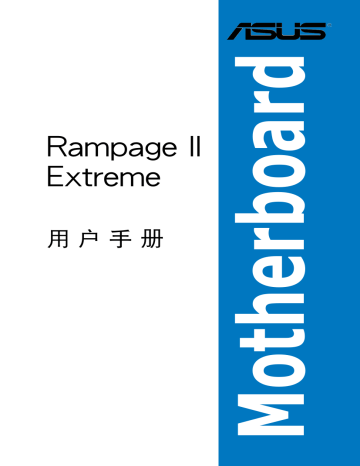
Rampage II
Extreme
用 戶 手 冊
C4170
1.00 版
2008 年 10 月發行
版權所有‧不得翻印 © 2008 華碩電腦
本產品的所有部分,包括配件與軟件等,其相關知識產權等歸華碩電腦公
司(以下簡稱華碩)或授權華碩使用的相關主體所有,未經權利主體許可,
不得任意地仿製、拷貝、摘抄或轉譯。本用戶手冊沒有任何型式的擔保、立
場表達或其它暗示。若有任何因本用戶手冊或其所提到之產品信息,所引起
直接或間接的數據流失、利益損失或事業終止,華碩及其所屬員工恕不為其
擔負任何責任。除此之外,本用戶手冊所提到的產品規格及信息只作參考,
內容亦會隨時疏漏或升級,恕不另行通知。
下列因素導致的產品故障或損壞不在免費保修範圍內:
A. 因天災(水災、火災、地震、雷擊、颱風等)、遇不可抗拒外力或人為
之操作使用不慎造成之損害。
B. 自行拆裝、修理、或將產品送至非華碩認証之維修點進行檢測維
修。
C. 用戶擅自或請第三人修改、修復、變更規格及安裝、添加、擴充非本
公司原廠銷售、授權或認可之配件所引起之故障與損壞。
D. 因用戶自行安裝軟件及設定不當所造成之使用問題及故障。
E. 計算機病毒所造成之問題及故障。
F. 本公司保修識別標籤撕毀或無法辨認,涂改保修服務卡或與產品不
符。
G. 要求華碩提供軟件安裝服務(用戶需自行提供原版軟件)、軟件故障排
除或清除密碼等。
H. 其它不正常使用所造成之問題及故障。
用戶手冊中所談論到的產品名稱僅做識別之用,而這些名稱可能是屬於其
他公司的註冊商標或是版權。
產品規格或驅動程序改變,用戶手冊都會隨之升級。升級的詳細說明請您
到華碩的官方網站瀏覽或是直接與華碩公司聯絡。
注意!倘若本產品上之產品序列號有所破損或無法辨識者,則該項產品
恕不保修!
目錄內容
用戶手冊的編排方式 ......................................................................................9
跳線帽及圖標說明 ........................................................................................10
哪裡可以找到更多的產品信息 .................................................................10
Rampage II Extreme 規格列表 ..........................................................................12
第一章:產品介紹
1.1 歡迎加入華碩愛好者的行列! .................................................................... 1-1
1.3.2 玩家共和國(ROG)智能型性能與超頻功能 ...................... 1-5
1.3.3 玩家共和國(ROG)獨家功能 .................................................. 1-7
1.3.4 華碩獨家功能 ................................................................................... 1-8
第二章:硬件設備信息
2.2.3 主板結構說明表 .............................................................................. 2-7
2.2.4 主板的擺放方向 .............................................................................. 2-8
2.3.1 安裝中央處理器 ........................................................................... 2-10
2.3.2 安裝 CPU 散熱片和風扇 .......................................................... 2-13
2.3.3 移除 CPU 散熱片與風扇 .......................................................... 2-14
目錄內容
2.5.3 指定中斷請求(IRQ) ............................................................... 2-23
2.5.4 PCI 擴展卡插槽 ............................................................................ 2-24
2.5.5 PCI Express x1 擴展卡插槽 ................................................... 2-24
2.5.6 PCI Express x16 擴展卡插槽 ................................................. 2-24
2.6 清除 CMOS 數據開關 .............................................................................. 2-26
2.7 元件與外圍設備的連接 ............................................................................ 2-28
2.7.1 後側面板連接端口 ....................................................................... 2-28
2.7.2 內部連接端口 ................................................................................ 2-30
2.8.1 安裝選用的靜音風扇 .................................................................. 2-46
2.8.3 EL I/O 擋板與 LCD Poster 安裝 ........................................... 2-48
第三章:BIOS 程序設置
3.1 管理、升級您的 BIOS 程序 ...................................................................... 3-1
3.1.1 華碩在線升級 ................................................................................... 3-1
3.1.2 製作一張啟動盤 .............................................................................. 3-4
3.1.3 使用華碩 EZ Flash 2 升級 BIOS 程序 .................................... 3-5
3.1.4 使用 AFUDOS 程序升級 BIOS .................................................. 3-6
3.1.5 使用 CrashFree BIOS 3 程序恢復 BIOS 程序 ..................... 3-8
3.2.1 BIOS 程序菜單介紹..................................................................... 3-10
3.2.2 程序功能表列說明 ....................................................................... 3-10
3.2.3 操作功能鍵說明 ........................................................................... 3-10
3.2.9 在線操作說明 ................................................................................ 3-11
3.3.1 調整系統性能設置 ....................................................................... 3-13
目錄內容
3.4 主菜單(Main Menu) ............................................................................ 3-20
3.4.1 System Time [XX:XX:XX] ....................................................... 3-20
3.4.2 System Date [Day XX/XX/XXXX] ..................................... 3-20
3.4.3 Legacy Diskette A [1.44M, 3.5 in.] .................................... 3-20
3.4.4 Language [English] ..................................................................... 3-20
3.4.5 SATA 設備 1-6(SATA 1-6) ............................................. 3-21
3.4.6 存儲設備設置(Storage Configuration) ......................... 3-22
3.4.7 AHCI 設置(AHCI Configuration) ..................................... 3-23
3.4.8 系統信息(System Information) ........................................ 3-24
3.5 高級菜單(Advanced menu) ............................................................. 3-25
3.5.1 CPU 設置(CPU Configuration) ........................................ 3-25
3.5.2 芯片設置(Chipset) ................................................................. 3-27
3.5.3 內置設備設置(OnBoard Devices Configuration) ...... 3-28
3.5.4 USB設備設置(USB Configuration) ................................. 3-29
3.5.5 PCI 即插即用設備(PCI PnP) ............................................. 3-30
3.5.6 LCD 告示板與 LED 控制 .......................................................... 3-31
3.5.7 其他設置(Other Configuration) ....................................... 3-33
3.6 電源管理(Power menu) .................................................................... 3-34
3.6.1 Suspend Mode [Auto] .............................................................. 3-34
3.6.2 Repost Video on S3 Resume [Disabled] ........................... 3-34
3.6.3 ACPI 2.0 Version [Disabled] ................................................... 3-34
3.6.4 ACPI APIC Support [Enabled] ............................................... 3-34
3.6.5 高級電源管理設置(APM Configuration) ...................... 3-35
3.6.6 系統監控功能(Hardware Monitor) ................................. 3-36
3.7 啟動菜單(Boot menu) ........................................................................ 3-39
3.7.1 啟動設備順序(Boot Device Priority) ............................. 3-39
3.7.2 啟動選項設置(Boot Settings Configuration) ............. 3-40
3.7.3 BIOS 啟動順序(BIOS Boot Priority) ............................... 3-41
3.7.4 安全性菜單(Security) ........................................................... 3-42
3.8 工具菜單(Tools menu) ...................................................................... 3-44
3.8.1 ASUS EZ Flash 2 ........................................................................ 3-44
3.8.2 ASUS O.C. Profile ....................................................................... 3-45
3.8.4 BIOS 快閃備份(BIOS Flashback) ..................................... 3-47
3.9 退出 BIOS 程序(Exit menu) ............................................................. 3-48
第四章:軟件支持
目錄內容
4.2 驅動及應用程序光盤信息 .......................................................................... 4-1
4.2.1 運行驅動及應用程序光盤 ............................................................ 4-1
4.2.2 驅動程序菜單 ................................................................................... 4-2
4.2.3 應用程序菜單 ................................................................................... 4-3
4.2.4 製作軟盤菜單 ................................................................................... 4-5
4.2.5 用戶手冊菜單 ................................................................................... 4-6
4.2.7 華碩的聯絡方式 .............................................................................. 4-7
4.3.1 華碩 MyLogo3™ ............................................................................ 4-9
4.3.2 AI Net 2 使用說明 ...................................................................... 4-11
4.3.3 Sound Blaster X-Fi 音頻設置程序 ........................................ 4-12
4.3.4 華碩系統診斷家 II ........................................................................ 4-16
4.3.5 華碩 AI Suite 程序 ...................................................................... 4-22
4.3.7 華碩 Fan Xpert 程序 .................................................................. 4-25
4.3.9 華碩 EPU-6 Engine 程序 .......................................................... 4-28
4.3.10 華碩 TurboV 程序 .................................................................... 4-32
4.4.2 安裝 Serial ATA(SATA)硬盤 ............................................ 4-35
4.4.3 Intel ® RAID 功能設置 ................................................................. 4-35
4.5 創建一張搭載有 RAID 驅動程序的軟盤 ........................................... 4-43
4.5.1 在不進入操作系統狀態下創建 RAID 驅動程序軟盤 ...... 4-43
4.5.2 在 Windows 操作系統中創建 RAID 驅動程序軟盤 ....... 4-43
第五章:多重繪圖處理器技術支持
5.2.1 安裝 Dual CrossFireX 顯卡 ........................................................ 5-2
5.2.2 安裝 Triple CrossFireX 顯卡 ...................................................... 5-3
5.3.1 安裝設備驅動程序 .......................................................................... 5-4
5.3.2 啟動 ATI ® CrossFireX™ 技術 .................................................... 5-4
目錄內容
5.4.2 安裝 SLI™ 顯卡 ............................................................................... 5-6
5.4.3 安裝設備的驅動程序 ..................................................................... 5-7
5.4.4 在 Windows 操作系統啟動 NVIDIA ® SLI™ 技術 ..................5-7
附錄
A.1 錯誤信息代碼對照表 ...................................................................................A-1
安全性須知
電氣方面的安全性
‧ 為避免可能的電擊造成嚴重損害,在搬動電腦主機之前,請先將電腦電
源暫時從電源插槽中拔掉。
‧ 當您要加入硬件設備到系統中或者要移除系統中的硬件設備時,請務必
先連接該設備的信號線,然後再連接電源。可能的話,在安裝硬件設備
之前先拔掉電腦的電源(PSU)電源。
‧ 當您要從主板連接或拔除任何的信號線之前,請確定所有的電源已事先
拔掉。
‧ 在使用擴展卡之前,我們推薦您可以先尋求專業人士的協助。這些設備
有可能會干擾接地的迴路。
‧ 請確定電源(PSU)的電壓設置已調整到本國/本區域所使用的電壓標準
值。若您不確定您所屬區域的供應電壓值為何,那麼請就近詢問當地的
電力公司人員。
‧ 如果電源(PSU)已損壞,請不要嘗試自行修復。請將之交給專業技術服
務人員或經銷商來處理。
操作方面的安全性
‧ 在您安裝主板以及加入硬件設備之前,請務必詳加閱讀本手冊所提供的
相關信息。
‧ 在使用產品之前,請確定所有的排線、電源都已正確地連接好。若您發
現有任何重大的瑕疵,請盡快聯絡您的經銷商。
‧ 為避免發生電氣短路情形,請務必將所有沒用到的螺絲、回形針及其他
零件收好,不要遺留在主板上或電腦主機中。
‧ 灰塵、濕氣以及劇烈的溫度變化都會影響主板的使用壽命,因此請盡量
避免放置在這些地方。
‧ 請勿將電腦主機放置在容易搖晃的地方。
‧ 若在本產品的使用上有任何的技術性問題,請和經過檢定或有經驗的技
術人員聯絡。
關於這本用戶手冊
產品用戶手冊包含了所有當您在安裝華碩 Rampage II Extreme 主板時所
需用到的信息。
用戶手冊的編排方式
用戶手冊是由下面幾個章節所組成:
‧ 第一章:產品介紹
您可以在本章節中發現諸多華碩所賦予 Rampage II Extreme 主板的
優異特色。利用簡潔易懂的說明讓您能很快地掌握 Rampage II Extreme
的各項特性,當然,在本章節中我們也會提及所有能夠應用在 Rampage
II Extreme 的新產品技術。
‧ 第二章:硬件設備信息
本章節描述所有您在安裝系統元件時必須完成的硬件安裝程序。詳細內
容有:處理器與內存安裝、跳線選擇區設置以及主板的各種設備接口。
‧ 第三章:BIOS 程序設置
本章節描述如何使用 BIOS 設置程序中的每一個菜單項目來更改系統
的配置設置。此外也會詳加介紹 BIOS 各項設置值的使用時機與參數設
置。
‧ 第四章:軟件支持
您可以在本章節中找到所有包含在華碩驅動及應用程序光盤中的軟件
相關信息。
‧ 第五章:多重繪圖處理器技術支持
在本章節中,將針對本機板所支持的 ATI Hybrid CrossFireX™ 與
NVIDIA SLI™ 模式,進行軟硬件安裝步驟的解說,讓用戶可以輕鬆地進
行相關的安裝與設置。
‧ 附錄
在本附錄中,將列出關於 LCD Poster 所顯示的錯誤信息代碼對照
表。
10
提示符號
為了能夠確保您正確地完成主板設置,請務必注意下面這些會在本手冊中
出現的標示符號所代表的特殊含意。
警告:提醒您在進行某一項工作時,要注意您本身的安全。
小心:提醒您在進行某一項工作時,要注意勿傷害到電腦主板元
件。
重要:此符號表示您必須要遵照手冊所描述之方式完成一項或多項
軟硬件的安裝或設置。
注意:提供有助於完成某項工作的訣竅和其他額外的信息。
跳線帽及圖標說明
主板上有一些小小的塑料套,裡面有金屬導線,可以套住選擇區的任二隻
針腳(Pin)使其相連而成一通路(短路),本手冊稱之為跳線帽。
有關主板的跳線帽使用設置,茲利用以下圖標說明。以下圖為例,欲設置
為「Jumper™ Mode」,需在選擇區的第一及第二隻針腳部份蓋上跳線帽,
本手冊圖標即以塗上底色代表蓋上跳線帽的位置,而空白的部份則代表空接
針。以文字表示為:[1-2]。
因此,欲設置為「JumperFree ™ Mode」,以
右圖表示即為在「第二及第三隻針腳部份蓋上跳
線帽」,以文字表示即為:[2-3]。
1
Jumper Mode Jumper Free
(Default)
哪裡可以找到更多的產品信息
您可以經由下面所提供的兩個渠道來獲得您所使用的華碩產品信息以及軟
硬件的升級信息等。
1. 華碩網站
您可以到 http://www.asus.com.cn 華碩電腦互聯網站取得所有關於華碩
軟硬件產品的各項信息。台灣地區以外的華碩網址請參考封面內頁的聯絡
信息。
2. 其他文件
在您的產品包裝盒中除了本手冊所列舉的標準配件之外,也有可能會夾帶
有其他的文件,譬如經銷商所附的產品保修單據等。
電子信息產品污染控制標示:圖中之數字為產品之環保使用
期限。僅指電子信息產品中含有的有毒有害物質或元素不致發
生外洩或突變從而對環境造成污染或對人身、財產造成嚴重損
害的期限。
有毒有害物質或元素的名稱及含量說明標示:
部件名稱
鉛(Pb) 鎘(Cd)
有害物質或元素
汞(Hg)
六價鉻
(Cr(VI))
多溴聯苯
(PBB)
多溴二苯醚
(PBDE)
印刷電路板及其電
子組件
外部信號連接頭及
線材
×
×
○
○
○
○
○
○
○
○
○
○
○: 表示該有毒有害物質在該部件所有均質材料中的含量均在 SJ/T 11363-
2006 標准規定的限量要求以下。
×: 表示該有毒有害物質至少在該部件的某一均質材料中的含量超出 SJ/T
11363-2006 標准規定的限量要求,然該部件仍符合歐盟指令 2002/95/
EC 的規范。
備註:此產品所標示之環保使用期限,係指在一般正常使用狀況下。
11
1
Rampage II Extreme 規格列表
中央處理器
芯片組
系統總線
內存
擴展槽
Multi-GPU 技術
存儲介質連接槽
網絡功能
高保真音頻
IEEE 1394
支持採用 LGA1366 規格插槽的 Intel ® Core™ i7
Extreme Edition / Core™ i7 處理器
支持 Intel ® Dynamic Speed(動態速度)技術
兼容於 Intel ® Smart Cache(智能型緩存)
* 請訪問 www.asus.com.cn 取得最新的 Intel 處理
器支持列表
Intel ® X58/ICH10R 芯片組
最高至 6.4GT/s;Intel ® QuickPath 互連組合
支持三通道內存結構
- 內置 6 x 240 針腳內存條插槽,使用符合 non-
ECC unbuffered DDR3 1800(超頻)/ 1600/
1333 / 1066MHz 內存條
- 最高可以擴展至 12GB 內存
支持 Intel Extreme Memory Profile(X.M.P.)
* 請訪問 www.asus.com.cn 取得最新內存合格供應
商列表(QVL)。
3 x PCI Express 2.0 x16 插槽(@x16/x8/x8 或雙 x16 speed)
2 x PCI Express 2.0 x1 插槽(PCIEX1_1(黑色)
與音頻插槽兼容)
1 x PCI 2.2 插槽
支持 NVIDIA ® 3-Way SLI™ 技術的顯卡
支持 ATI ® CrossFireX™ 技術的顯卡
Intel ® ICH10R 南橋芯片:
- 6 x SATA 3.0 Gb/s 連接端口
- Intel ® Matrix Storage 技術支持 RAID 0, 1, 5 與
10 磁盤數組設置
JMicron ® 363 控制芯片:
- 1 x UltraDMA 133/100/66/33 可支持最多 2 組
PATA 設備
- 1 x 外接 SATA 3.0 Gb/s 連接端口(支持 SATA
On-the-Go)
- 1 x SATA 3.0 Gb/s 連接端口
雙 Gigabit LAN 控制器,皆支持 AI NET2
支持 Teaming 技術
SupremeFX X-Fi 聲卡
- ADI ® AD2000B 八聲道高保真音頻編碼器
- EAX ® Advanced™ HD 4.0
- X-Fi CMSS ® 3D
- X-Fi Crystalizer™
- Creative ALchemy
- 支持 1 個 S/PDIF 輸出接口
- 具備同軸/光纖 S/PDIF 數碼輸出連接端口
支持二組 IEEE 1394a 連接端口(一組在主板中,一
組在後側面板)
(下頁繼續)
Rampage II Extreme 規格列表
USB
ROG 獨家超頻功能
ROG 獨家特殊功能
BIOS 功能
管理功能
後側面板設備連接
端口
12 x USB 2.0 連接端口(六組在主板中,六組在後
側面板)
Tweaklt
Probelt
Extreme Engine 並搭配 ML 電容
- 提供給 CPU 的 16 相式電源設計
- 提供給 QPI/DRAM 3 相式電源設計
- 提供給 北橋芯片的 3 相式電源設計
- 提供給內存的 2 相式電源設計
- ML 電容分別用於處理器、南北橋芯片與內存
CPU Level Up iROG
Extreme Tweaker
BIOS Flashback
Loadline Calibration
智能型超頻工具:
- 華碩 Turbo V 工具程序
- O.C. Profile
超頻保護機制:
- COP EX(零組件過熱保護機制 - EX)
- Voltiminder LED
- 華碩 C.P.R.(CPU 參數自動恢復)功能
External LCD Poster
內置切換開關:電源/重新啟動/清除 CMOS(在後
方背板)
EL I/O
Q-Fan Plus
ROG BIOS Wallpaper
華碩 EPU - 6 引擎
華碩 Fan Xpert
華碩 Q-Connector
華碩 EZ Flash 2 程序
華碩 CrashFree BIOS 3 應用程序
華碩 MyLogo 3™ 個性化應用程序
16 Mb AMI BIOS、PnP、DMI2.0、WfM2.0 、SM
BIOS 2.4、ACPI 2.0a、多國語言 BIOS
網絡喚醒功能(WOL by PME)、調制解調器喚醒功
能(WOR by PME)、機箱開啟警示功能、PXE
1 x PS/2 鍵盤連接端口(紫色)
1 x 外接式 eSATA 連接端口
1 x IEEE 1394a 連接端口
2 x RJ-45 網絡連接端口
6 x USB 2.0/1.1 連接端口
1 x Clr CMOS 開關
(下頁繼續)
1
1
Rampage II Extreme 規格列表
內置 I/O 設備連接端
口
產品配件
軟件
機箱尺寸
3 x USB 2.0 端口可擴展六組 USB 2.0 連接端口
1 x 軟驅連接插槽
1 x IDE 插槽
6 x Serial ATA 插座(藍色)
1 x Serial ATA 插座(黑色)
1 x 處理器風扇插座
3 x 機箱風扇插座
1 x 電源風扇插座
3 x 選購風扇插座
8 x 探針插座
3 x 溫度檢測插座
1 x BIOS FlashBack 啟動選擇
1 x ROG 燈號插座
1 x IEEE 1394a 插座
1 x LCD Poster 插座
1 x EL I/O 插座
1 x 機箱開啟警示插座
24-pin ATX 電源插座
8-pin ATX 12V 電源插座
1 x En/Dis-able Clr CMOS
1 x 系統面板插座
探針排線
3-Way SLI ® 排線
SLI ® 排線
華碩選用風扇
SupremeFX X-Fi 聲卡
External LCD Poster
三合一華碩 Q-connector 套件
UltraDMA 133/100/66 排線
Serial ATA 排線
Serial ATA 電源
2 端口 USB 2.0+IEEE1394a 模塊
EL I/O 擋板
溫度檢測連接排線
排線束帶
用戶手冊
應用程序 DVD
- 驅動與應用程序
Sound Blaster X-Fi 應用程序
Futuremark ® 3DMark ® Vantage Advanced Edition
Kaspersky ® 防毒軟件
華碩系統診斷家 II(ASUS PC Probe II)
華碩在線升級應用程序
華碩 AI Suite 程序
ATX 型式:12 x 10.6 英寸(30.5 x 26.9 厘米)
★ 規格若有任何更改,恕不另行通知
您可以在本章節中發現諸多華碩所賦
予本主板的優異特色,利用簡潔易懂的
說明,讓您能很快的掌握本主板的各項特
性,當然,在本章節我們也會提及所有能
夠應用在本主板的新產品技術。
章節提綱
1
1.1 歡迎加入華碩愛好者的行列 ............................................................... 1-1
1.2 產品包裝 .................................................................................................... 1-1
1.3 特殊功能 .................................................................................................... 1-2
ROG Rampage II Extreme
1.1 歡迎加入華碩愛好者的行列!
再次感謝您購買此款華碩 Rampage II Extreme 主板!
本主板的問世除了再次展現華碩對於主板一貫具備的高質量、高性能以
及高穩定度的嚴苛要求,同時也添加了許多新的功能以及大量應用在它身上
的最新技術,使得 Rampage II Extreme 主板成為華碩優質主板產品線中不
可多得的閃亮之星。
在您拿到本主板包裝盒之後,請馬上檢查下面所列出的各項標準配件是
否齊全。
1.2 產品包裝
主板
I/O 模塊
排線
配件
應用程序光盤
相關文件
ROG Rampage II Extreme 主板
2 端口的 USB 2.0 + IEEE 1394a 模塊
探針排線
3-Way SLI 排線
SLI 排線
Ultra DMA 133/100/66 排線
Serial ATA 排線
Serial ATA 電源
溫度檢測連接排線
SupremeFX X-Fi 聲卡
External LCD Poster
華碩選用風扇
三合一華碩 Q-Connector 套件
EL I/O 擋板
排線束帶
ROG 主板驅動與應用程序 DVD 光盤
用戶手冊
若以上列出的任何一項配件有損壞或是短缺的情形,請盡快與您
的經銷商聯絡。
ROG Rampage II Extreme 主板用戶手冊 1-1
1.3 特殊功能
1.3.1 產品特寫
玩家共和國(Republic of Gamers)
玩家共和國只提供最優質的產品。我們提供最佳的硬件設計、最高速的性
能與最創新的設計,歡迎對硬件規格有高度要求的玩家一同加入!
在玩家共和國的國度中,仁慈憐憫是弱者的行為,勇於挺身而出才是唯一
王道。我們敢說我們擅長競爭,如果您的個性符合我們的特性,請加入我們
的菁英俱樂部,在玩家共和國中讓大家感受您的存在。
支持 Intel
®
Core™ i7 處理器 Extreme 版/
Core™ i7 處理器
本主板支持採用最新 LGA1366 封裝且集成內存控制器以支持三通道(六個
內存條)DDR3 內存的 Intel ® Core™ i7 處理器。通過最高至 6.4GT/s 的前端
總線與最高至 25.6 GB/s 的帶寬,加上支持 Intel ® QuickPath Interconnect(
QPI)技術,Intel Core™ i7 系列處理器是世界上性能與運算速率最佳的處理
器之一。請參考 2-9 頁的說明。
採用 Intel X58 芯片組
Intel X58 Express 芯片組是當前最新一代的芯片組,是專為支持最新的
Intel Core™ i7 處理器與 Intel 新一代系統互連界面所設計。Intel ® QuickPath
Interconnect(QPI)技術由於利用連續的點對點鏈接以提供更佳性能,增加
帶寬與穩定性。該芯片同時也支持多至 36 條 PCI Express 2.0 通道以提供
更佳的顯示性能。
支持三通道 DDR3 內存
本主板支持 DDR3 數據傳輸技術,DDR3 內存最大的特色在於支持 1800(
超頻)/1600/1333/1066MHz 的數據傳輸率,可以符合像是 3D 繪圖、多
介質與網絡應用等更高的系統帶寬需求。三通道 DDR3 內存結構可讓您的
系統內存帶寬倍增,助於提升系統平台性能,並降低帶寬的瓶頸。請參考
2-15 頁的說明。
1-2 第一章:產品介紹
支持 SLI 與 CrossFireX on Demand 技術
打破 ROG 主板長久以來的界限,提供運行多重 GPU 的設置。本主板支持
SLI™ 與 CrossFireX™ 多重繪圖處理器的選擇。可以在主板上支持三張 3-Way
SLI 或 CrossFireX 繪圖顯卡設置。無論您選擇使用哪一個繪圖顯卡,其圖形
顯示性能,可以讓您有前所未見的全新體驗!
PCIe 2.0
本主板支持最新的 PCIe 2.0 設備,提供比當前設備快二倍的傳輸速度與
帶寬,在增強系統性能的同時,也向下兼容於 PCIe 1.0 設備。請參考 2-23
頁的說明。
Serial ATA 3.0 Gb/s 技術與 SATA-On-The-Go
本主板通過 Serial ATA 接口支持 SATA 3Gb/s 技術,相較於當前的 Serial
ATA,Serial ATA 3Gb/s 的傳輸帶寬是當前的二倍,這個外接式的 SATA
連接端口位於後側面板,並支持熱插拔功能讓您更易於安裝。您可以輕鬆
的將照片、影片或其他娛樂內容備份至外接設備。請參考 2-28、2-31 與
2-32 頁的說明。
提供 Dual Gigabit LAN 解決方案
本主板內置有雙 Gigabit 以太網控制器與無線網絡控制器,可提供符合您
網絡使用需求的完整解決方案。而上述傳輸接口由於採用 PCI Express/PCI
接口,因此在您的有線與無線網絡使用環境下,都將可提供更快速的數據傳
出帶寬與數據分享需求。請參考 2-27 頁的說明。
支持 IEEE 1394a 功能
本主板提供 IEEE 1394a 接口,可以支持更高的傳輸速率與更具彈性的周
邊連接設備。這組 IEEE 1394a 接口可以通過簡單易用、低成本、高帶寬的
數據實時傳輸接口,例如攝錄像機、錄放影機、打印機、電視機和數碼相機
等這類的電腦設備、外圍設備和消費性電子用品。請參考 2-27 與 2-33 頁
的說明。
ROG Rampage II Extreme 主板用戶手冊 1-3
高保真音頻
從現在起,您可以在 PC 上享受到最高質量的音頻!本主板所內置的八聲
道 HD 高保真音頻編碼芯片 (High Definition Audio, previously codenamed
Azalia) 支持高質量的 192KHz/24-bit 音頻輸出,並支持音頻接口檢測功
能,可以檢測每個音頻接口的連接狀態。而阻抗感應功能,則可以判定音頻
設備的種類,並針對不同的音頻設備預先進行等化設置。請參考 2-28 頁的
相關說明。
100% 日本製造高傳導聚合物電容器
本主板使用高質量日本製造的高傳導聚合物電容器,以提供耐久性、更好
的使用期限與強化對溫度的容忍能力。
符合 Green ASUS 規範
本主板與其包裝盒皆符合歐盟關於使用有害物質的限制規範(RoHS)。
而這也正符合華碩對於創建友善環境,將對環境的影響降低至最少,製造可
回收且對用戶健康無害的產品包裝的企業願景一致。
1-4 第一章:產品介紹
1.3.2 玩家共和國(ROG)智能型性能與超頻功能
Tweaklt 功能
Tweaklt 為設計控制特殊功能使用,伴隨著 Extreme Tweaker 超頻的功
能,華碩精心設計 Tweaker 功能以提供用戶靈活的超頻控制方式,更甚於
運行測試程序!以操縱桿設計的操作方式,讓用戶動動手指就可以輕鬆調整
每個超頻或設置項目。並提供用戶在當玩游戲時以最佳化的性能運行,更能
增進在激烈的比賽中獲得優勢。Tweaker 帶給玩家一個全新的超頻與測試體
驗。請參考 2-42 與 2-43 頁的相關說明。
Probelt 功能
Probelt(探針)功能提供檢測來自主板的測量點,可清楚地確認來自上面
提供的這八個設置點的檢測狀態,讓您經由多重處理運行可以精確地得知從
何處快速取得在精確的讀數。請參考 2-44 頁的相關說明。
具備 ML 電容設計的 Extreme Engine
對於超頻來說,華碩 ROG 主板具備 Extreme Engine - 此為新一代動態多
重相位電源管理系統,並配備有高性能的 ML 聚合物電容器(Multilayer type
Polymer Capacitors),當運行高電壓時,Extreme Engine 可通過低 ESR(
Equivalent Series Resistance)確保電源供應穩定提供給,並保持關鍵零組件
如處理器、系統內存與北橋芯片的穩定。這表示您可以將 Intel ® Core i7 處理
器發揮至其極限性能,將測試數據達到讓其他人難以想像的成績。
iROG
iROG 為一個特殊的芯片,提供數個 ROG 重要功能,讓您可以在任何階
段完全控制主板。這項設計提供給高級的玩家操控與管理,以達到一個硬件
的水準。 iROG 可以大大地增加喜愛超頻玩家們在超頻時的樂趣,並且可以
提供系統維護與更多的管理控制和效率。
ROG Rampage II Extreme 主板用戶手冊 1-5
BIOS Flashback 功能
BIOS1
BIOS2
由兩顆 BIOS 芯片組成內置於主板上,分您可以選擇任一 BIOS 芯片成為啟
動 BIOS、或是作為備份、或恢復備份文件至另一個 BIOS 芯片中。當您不喜
歡當前的 BIOS 設置狀態,或假如當前的 BIOS 失效時,您就可以還原至先前
的 BIOS 版本。不只在 OC Profile 存儲參數,BIOS Flashback 提供您保障全
部的 BIOS 在另一個芯片中。請參考 2-26 頁或 3-47 頁的說明。
CPU Level Up 功能
您曾希望自己可以擁有一個更貴的 CPU 嗎?現在毋需額外花錢,只要使
用玩家共和國的 CPU Level Up 功能就能升級您的 CPU 喔!只要選擇您欲
超頻的處理器,剩下的就交給主板代勞。您只要看看新 CPU 的速度並立即
享受它所帶來的優異性能就對了!超頻真是再簡單也不過了。細節請參照
3-13 與 4-27 頁的說明。
支持 Extreme Tweaker 技術
本功能是專為超頻玩家所設計,本功能可讓您對 CPU、內存的電壓進行漸
進式的調整,此外也可以針對前端總線(FSB)與 PCI Express 頻率進行漸進
式調整以求達到最高的系統性能表現。細節請參考 3-12 頁的說明。
電壓提醒指示燈(Voltiminder LED)
在主板上的電壓提醒指示燈使用綠色、黃色與紅色燈號來顯示各個元件
(如:處理器、內存、北橋、南橋)的電壓狀態。細節請參考 2-2 至 2-4
頁的說明。
元件過熱保護機制(COP EX)
COP EX 功能為提供當超頻時增加芯片的電壓,而不用擔心過熱的問題。
本功能亦可以監控與保護過熱的 GPU。在啟用最高性能表現時,COP EX 機
制能提供更自由與極少的限制,而達到最大的性能表現。
Loadline Calibration
Loadline calibration 可以在系統負載量大的時候,確保處理器電壓維持穩
定與最佳性能的狀態。提供喜愛超頻的玩家們享受主板的極限超頻能耐與測
試成績。
1-6 第一章:產品介紹
1.3.3 玩家共和國(ROG)獨家功能
SupremeFX X-Fi 功能
您可以通過硬件輸出的 SuperemeFX 聲卡獲得絕佳的輸出音質。當 X-Fi
CMSS3D 與 Crystalizer 啟動時,將會啟用精確的虛擬 3D 環繞音頻與增強
音頻體驗的質量。您就能夠在游戲中體驗真實的音場表現。請參考 2-31 與
4-12 頁的說明。
外部 LCD Poster
新的外部 LCD Poster 功能會明確的顯示出啟動錯誤的信息,而非一般以
代碼顯示如何除錯的方式。這個獨特的功能讓您可以輕鬆的找到在啟動程序
時,發生錯誤的設備,減少猜測錯誤的時間,並且可以立即解決問題。請參
考 2-42 頁與 2-47 頁的說明。
內置開關
本主板內置有電源啟動、重新啟動、清除 CMOS 按鈕,提供超頻用戶或
游戲玩家,在沒有將主板安裝在機箱內的狀態下,也可以方便的使用前述幾
項功能。點擊電源啟動按鈕來喚醒系統、重新啟動按鈕可將電腦重新啟動,
或是點擊清除 CMOS 按鈕可以將因為超頻而死機的系統清除設置信息。請
參考 2-41 頁的說明。
EL I/O
現今的用戶要求更多好的性能—他們要求更多貼心的服務與友善的用戶操
作功能。本主板提供 EL I/O 擋板,為經過特別設計,改良常規擋板上的金屬
彈片,讓擋板的安裝更為便利簡單。搭配相當酷的 EL 燈號,以方便提供您在
桌面、在黑暗中或在網絡群組中輕鬆辨識安裝的位置。讓您在黑暗中連接這些
連接端口時,再也不會發生插錯孔位的問題。請參考 2-47 頁的說明。
華碩 Q-Fan Plus 技術
華碩 Q-Fan plus 技術可以根據系統實際負載狀態來動態調整 CPU 與機箱
散熱風扇的轉速,以確保系統的寧靜、散熱性,與系統的性能。當使用一個
隨選風扇,您最多可以選擇 3 個擴展的設備來啟用 Q-Fan 功能。
ROG Rampage II Extreme 主板用戶手冊 1-7
1.3.4 華碩獨家功能
ASUS Quiet Thermal Solution
通過 ASUS Quiet Thermal Solution,將可讓您的系統更加穩定且具備更
為強悍的超頻能力。
無風扇設計—Stack Cool 2
華碩 Stack Cool 2 是一個無風扇與零噪音的專利冷卻技術,可經由主
板上特殊的元件來降低溫度。本主板使用經過特殊設計的 PCB 電路板來
降低主板上零件所生成的熱度。
Fan Xpert
華碩 Fan Xpert 可以很聰明地讓用戶針對不同的環境溫度,來調整處
理器與機箱風扇的溫度。此項功能的設計,是為了考量因不同地區的氣候
條件在不同的地理位置與系統負載能力。內置多樣化實用的參數,以提供
靈活的風扇速度控制來達到安靜且提供冷卻的使用環境。
ASUS Power Saving Solution
華碩電力節省方案可以智能地、自動地提供平衡的運算電源與電力消耗。
ASUS EPU-6 Engine
ASUS EPU 是一個創新省電引擎技術,當前已提升至最新六引擎版
本,可以通過檢測電腦核心的負載狀況與實時智能地調整電源輸出。並
且搭配零組件(包含處理器、顯卡、內存、芯片組、硬盤設備與系統風
扇)可自動做相式切換。EPU 會自動提供完整的系統電源保障,讓您節
省電源與電費。請參考 4-28 頁的說明。
AI Nap
使用 AI Nap,當用戶暫時離開電腦時,系統可以最小的電源消耗與最
低的噪音進入休眠狀態,並且可以繼續運行簡單的工作,例如下載文件。
若要喚醒系統並回到操作系統,只要按一下鼠標或按一下鍵盤即可。請參
考 4-24 頁的說明。
1-8 第一章:產品介紹
選用散熱風扇(只能水冷或被動式散熱用途使用)
選用散熱風扇是被設計用來當系統安裝有水冷或被動式散熱設備時,提
供 CPU 電源模塊與芯片組區域充足的散熱氣流,以確保系統整體的散熱
性與穩定性。請參考 2-45 頁的說明。
華碩 MyLogo3™ 個性化應用軟件
本主板內附的 MyLogo3 軟件讓您從此遠離一成不變的啟動換面。您
可以使用它來輕鬆更換電腦啟動的畫面,除了可以隨心所欲地更換由華
碩所提供的好幾組圖案,當然也可依照您獨特的品味來創造屬於您個人
才有的啟動畫面。請參考 4-9 頁的說明。
華碩 EZ DIY
華碩 EZ DIY 功能可以讓您更輕鬆地完成電腦零組件的組裝、BIOS 的升級
與備份您偏好的系統設置。
華碩 Q-Connector
通過華碩 Q-Connector,您只需要幾個簡單的步驟,即可連接機箱前
面板排線的連接。這個獨特模塊可以一次將系統面板的所有排線連接至
主板,也可以避免安裝錯誤。請參考 2-40 頁的說明。
華碩 O.C. Profile
本主板擁有華碩 O.C. Profile 技術,可以讓您輕鬆的存儲或載入多種
BIOS 設置。BIOS 設置可以存儲在 CMOS 或單獨的文件,讓用戶可以自
由的分享或傳遞喜愛的設置。請參考 3-45 頁的說明。
華碩 EZ Flash 2 程序
通過華碩獨家自行研發的 EZ Flash 2 BIOS 工具程序,只要點擊事先設
置的快捷鍵來啟動軟件,不需要進入操作系統或通過啟動軟盤,就可以輕
鬆的升級系統的 BIOS 程序。請參考 3-5 頁與 3-44 頁的說明。
C. P. R.(CPU 參數自動恢復)
由華碩獨家研發的 C.P.R. 功能,可以讓主板的 BIOS 程序在系統因為超頻
而導致死機時自動重新設置,將 CPU 的參數恢復為默認值。當系統因為超
頻而死機時,C.P.R. 功能讓您不需開啟機箱,就可以清除 CMOS 內存中的
數據。您只要輕鬆的將系統關機,重新啟動啟動系統之後,BIOS 程序就會
自動恢復 CPU 設置中所有各項參數的默認值。
由於芯片組本身的限制,若要使用 C.P.R 功能,必須先關閉一次
AC 電源之後再開啟。
ROG Rampage II Extreme 主板用戶手冊 1-9
1-10 第一章:產品介紹
本章節描述了所有您在安裝系統元件
時所必須完成的硬件安裝程序。詳細內
容有:處理器與內存、跳線選擇區設置
以及主板的各種設備接口。
2
設備信息
章節提綱
2
2.3 中央處理器(CPU) ............................................................................. 2-9
2.6 清除 CMOS 數據開關 ....................................................................... 2-26
2.7 元件與外圍設備的連接 ..................................................................... 2-28
2.9 第一次啟動電腦 ................................................................................... 2-49
2.10 關閉電源 ................................................................................................. 2-50
ROG Rampage II Extreme
2.1 主板安裝前
主板以及擴展卡都是由許多精密複雜的集成電路元件、集成性芯片等所構
成。而這些電子性零件很容易因靜電的影響而導致損壞,因此,在您動手更改
主板上的任何設置之前,請務必先作好以下所列出的各項預防措施。
‧ 在處理主板上的內部功能設置時,您可以先拔掉電腦的電源
線。
‧ 為避免生成靜電,在拿取任何電腦元件時除了可以使用防靜電
手環之外,您也可以觸摸一個有接地線的物品或者金屬物品像
電源(PSU)外殼等。
‧ 拿取集成電路元件時請盡量不要觸碰到元件上的芯片。
‧ 在您移除任何一個集成電路元件後,請將該元件放置在絕緣墊
上以隔離靜電,或者直接放回該元件的絕緣包裝袋中保存。
‧ 在您安裝或移除任何元件之前,請確認 ATX 電源(PSU)的電
源開關是切換到關閉(OFF)的位置,而最安全的做法是先暫
時拔出電源(PSU)的電源,等到安裝/移除工作完成後再將之
接回。如此可避免因仍有電力殘留在系統中而嚴重損及主板、
外圍設備、元件等。
ROG Rampage II Extreme 主板用戶手冊 2-1
電力指示燈
本主板上內置一些指示燈,用來顯示處理器、內存、北橋與南橋的電壓
狀態。您可以在 BIOS 程序中進行電壓調整。此外也有硬盤狀態指示燈與內
置的電源開關。若要獲得更多關於電壓調整的信息,請參考 3.3 Extreme
Tweaker 菜單一節的說明。
1. CPU 指示燈
請參考下圖為處理器指示燈在主板上的位置,顯示種電壓定義:CPU
電壓、CPI PLL 電壓與 QPI/DRAM 核心電壓,您可以在 BIOS 設置中選
擇。下表即為指示燈在主板上的位置與燈號定義。
燈色
CPU 電壓
正常(綠色) 高(黃色) 過高(紅色)
0.85000~1.50000 1.50625~1.59375
1.60000~
CPU PLL 電壓 1.81592~1.89542 1.96167~1.94842
1.96167~
QPI/DRAM 核心電壓 1.20000~1.39375 1.40000~1.65625
1.66250~
2-2 第二章:硬件設備信息
2. 北橋/南橋指示燈
北橋與南橋指示燈各有二種不同的電壓顯示。北橋指示燈會顯示 IOH
電壓或 IOH PCIE 電壓;南橋指示燈會顯示 ICH 電壓或 ICH PCIE 電壓,
您可以在 BIOS 程序中選擇要顯示的電壓項目。請參考下圖為北橋/南橋指
示燈在主板上的位置,以及下表為指示燈燈號的定義。
IOH 電壓
IOH PCIE 電壓
ICH 電壓
ICH PCIE 電壓
正常(綠色) 高(黃色) 過高(紅色)
1.11341~1.39166
1.40491~1.64341
1.65666~
1.51106~1.69656
1.70981~1.84231
1.85556~
1.11341~1.59041
1.60366~1.84216
1.85541~
1.51106~1.61706
1.63031~1.80256
1.81581~
ROG Rampage II Extreme 主板用戶手冊 2-3
3. 內存指示燈
請參考下圖為內存指示燈在主板上的位置,以及下表為指示燈燈號的
定義。
內存電壓
正常(綠色) 高(黃色) 過高(紅色)
1.51106~1.72306
1.73631~2.31931
2.33256~
4. 硬盤指示燈
這個指示燈設計用來顯示硬盤運行的狀態。當指示燈閃爍時表示正在
讀取硬盤的數據或數據正在寫入硬盤中,若是指示燈一直沒有亮起,則
表示本主板沒有連接硬盤或是硬盤沒有沒有作用。
2-4 第二章:硬件設備信息
5. 電源指示燈
本主板內置有電源指示燈。當指示燈亮著時,表示當前系統是處於正
常運行、省電模式或者軟關機的狀態中,並非完全斷電。這個警示燈可
用來提醒您在安裝或移除任何的硬件設備之前,都必須先移除電源,等
待警示燈熄滅才可進行。請參考下圖所示。
當您開啟 ATX 電源(PSU)時,本指示燈會閃三次以表示系統已
經準備要啟動了。請在閃爍停止後,再點擊電源開關進行啟動。
6. BIOS 指示燈
當 BIOS 在備份的狀態下,系統將會進入軟關機狀態,並且 BIOS 指示
燈會閃爍以提醒您正在進行備份的動作。
請參考 3.8.4 BIOS Flashback(BIOS 快閃備份)的相關說明。
ROG Rampage II Extreme 主板用戶手冊 2-5
2.2 主板概述
2.2.1 主板結構圖
2.2.2 聲卡結構圖
X -
Fi
S
UPREME
FX
Listen with Absolutely HD
請參考 2-29 與 2-37 頁以了解
更多關於這張聲卡上的音頻連接
孔細節。
2-6 第二章:硬件設備信息
2.2.3 主板結構說明表
開關與跳線選擇區/跳線帽/內部連接插槽
1. CPU, chassis, power and optional fan connectors (4-pin
C P U_F A N; 3-p i n C H A_F A N1–3; 3-p i n P W R_F A N; 3-p i n
OPT_FAN1–3)
2. ATX power connectors (24-pin EATXPWR, 8-pin EATX12V)
3. LGA1366 CPU Socket
4. DDR3 DIMM slots
5. Power-on switch
6. Reset switch
7. TOGGLE, CONFIRM, SELECT switches
8. IDE connector (40-1 pin PRI_EIDE)
9. ICH10R Serial ATA RAID connectors (7-pin SATA1–6 [blue])
10. Serial ATA connectors (7-pin SATA_E1 [black])
11. System panel connector (20-8 pin PANEL)
12. Clear RTC RAM (3-pin CLRTC_SW)
13. USB connectors (10-1 pin USB78; USB910; USB1112)
14. BIOS flash setting (6-pin BIOS_FLASHBACK)
15. Thermal sensor cable connectors (2-pin OPT_TEMP1–3)
16. Chassis intrusion connector (4-1 pin CHASSIS)
17. Floppy disk drive connector (34-1 pin FLOPPY)
18. IEEE 1394a port connector (10-1 pin IE1394_2)
19. ROG connector (3-pin ROG)
頁
2-35
2-33
2-40
2-26
2-33
2-27
2-36
2-36
2-30
2-34
2-39
2-38
2-10
2-15
2-42
2-42
2-43
2-31
2-32
請參考 2-7 元件與外圍設備的連接 以了解更多關於後面板與內部
連接插座的信息。
ROG Rampage II Extreme 主板用戶手冊 2-7
2.2.4 主板的擺放方向
當您安裝主板到電腦主機機箱內時,務必確認安裝的方向是否正確。主
板 PS/2 鍵盤接口、USB 連接端口以及音頻插頭等的方向應是朝向主機機
箱的後方面板,而且您也會發現主機機箱後方面板會有相對應的預留孔位。
請參考下圖所示。
2.2.5 螺絲孔位
請將下圖所圈選出來的「九」個螺絲孔位對準主機機箱內相對位置的螺絲
孔,然後再一一鎖上螺絲固定主板。
請勿將螺絲鎖得太緊!否則容易導致主板的印刷電路板生成龜
裂。
此面朝向電腦主
機的後方面板
2-8 第二章:硬件設備信息
2.3 中央處理器(CPU)
本主板具備一個 LGA1366 處理器插槽,本插槽是專為具有 1366 腳位封
裝的 Intel ® Core™ i7 處理器所設計。
‧ 當您安裝 CPU 時,請確認所有的電源接口都已拔除。
‧ 當您安裝雙核心處理器時,請將機箱風扇排線連接到 CHA_
FAN1 插槽來確保系統運行的穩定。
‧ 在您購買本主板之後,請確認在 LGA1366 插座上附有一個即
插即用的保護蓋,並且插座接點沒有彎曲變形。若是保護蓋已
經毀損或是沒有保護蓋,或者是插座接點已經彎曲,請立即與
您的經銷商聯絡。
‧ 在安裝完主板之後,請將即插即用的保護蓋保留下來。只有
LGA1366 插槽上附有即插即用保護蓋的主板符合 Return
Merchandise Authorization(RMA)的要求,華碩電腦才能
為您處理產品的維修與保修。
‧ 本保修不包括處理器插座因遺失、錯誤的安裝或不正確的移除
即插即用保護蓋所造成的毀損。
ROG Rampage II Extreme 主板用戶手冊 2-9
2.3.1 安裝中央處理器
請依照以下步驟安裝處理器:
1. 找到位於主板上的處理器插槽。
在安裝處理器之前,請先將主板上的處理器插槽面向您,並且確
認插槽的固定扳手位在您的左手邊。
2. 以手指壓下固定扳手(A)並將其
稍向左側推(B),這麼做可使扳
手脫離固定扣並鬆開 CPU 輔助安
裝盒。
CPU 安裝盒上的保護蓋是用
以保護插槽上的接腳之用,
因此只有在 CPU 安裝妥當
之後,才可將其移除。
A
固定扣
B
固定扳手
2-10 第二章:硬件設備信息
3. 請順著右圖箭頭所標示的方向,將
固定扳手鬆開約 135 度角。
4. 請用手指將 CPU 安裝盒的上蓋掀
起約 100 度角。
安裝盒上蓋
4
3
5. 然後將保護蓋自 CPU 插座上面移
除。
保護蓋
6. 請確認 CPU 的金色三角形標示是位
在左下角的位置,接著把 CPU 順
著這個方向安裝到主板的插槽上,
並請確認 CPU 的左上方的缺口與
插槽上對應的校準點是相吻合的。
CPU 只能以單一方向正確
地安裝到主板上的插槽。切
記請勿用力地將 CPU 以錯
誤的方向安裝到插槽上,這
麼做將可能導致 CPU 與插
槽上的接腳損壞。
CPU 校準
缺口
校準點
金色三角
形標示
ROG Rampage II Extreme 主板用戶手冊 2-11
7. 請均勻塗上少許的散熱膏於散熱片
上的金屬銅片,或是處理器上方的
金屬保護外殼。
有些散熱器上的散熱片已經
有 塗 佈 散 熱 膏 , 若 您 使 用
的為該類散熱器,請略過本
步驟。
警告:若有誤食散熱膏或不
慎將散熱膏觸及眼睛時,請
立即就醫!
為了防止散熱膏造成污染,請不要使用手指頭將上面的散熱膏塗
抹擴大。
8. 將上蓋重新蓋上(A),接著將固
定扳手朝原方向推回並扣於固定扣
上(B)。
A
B
2-12 第二章:硬件設備信息
2.3.2 安裝 CPU 散熱片和風扇
Intel LGA1366 處理器需要搭配安裝經過特殊設計的散熱片與風扇,方能
得到最佳的散熱性能。
‧ 若您所購買的是盒裝 Intel 處理器,則產品包裝中即已內含有一
組專用的散熱片與風扇;若您所購買的是散裝的處理器,請確
認您所使用的 CPU 散熱器已通過 Intel 的相關認證。
‧ 盒裝 Intel LGA1366 處理器包裝中的散熱器與風扇採用下推
式固定扣具,因此無須使用任何工具進行安裝。
在安裝處理器的風扇和散熱片之前,請先確認主板已經安裝至機
箱上。
若您購買的為分開的 CPU 散熱片與風扇套件組合,請在安裝前,
先確認散熱面的金屬是有符合處理器散熱片或可與處理器密合。
請依照下面步驟安裝處理器的散熱片和風扇:
1. 將散熱器放置在已安裝好的 CPU
上方,並確認主板上的四個孔位與
散熱器的四個扣具位置相吻合。
2. 將散熱器上的四個固定扣具,依對
角的二組二組同時向下推,使散熱
器扣合在主板上。然後將每個扣具
上的旋扭以順時鐘方向旋轉,使散
熱器穩固地固定於主板上。
B
A
A
B
A B
1
1
B A
請將 CPU 散熱器的方向朝向可讓散熱器的電源接口連接到主板上
的 CPU 風扇插座上的位置。
ROG Rampage II Extreme 主板用戶手冊 2-13
3. 當風扇、散熱片以及支撐機構都已安裝完畢,接著請將風扇的電源插到
主板上標示有「CPU_FAN」的電源插槽。
若您未連接 CPU 風扇的電源插槽,可能將會導致啟動時 CPU 溫
度過熱並出現「Hardware monitoring errors」的信息。
2.3.3 移除 CPU 散熱片與風扇
請依照以下的步驟,移除 CPU 風扇與散熱片模塊:
1. 從主板上,移除連接在上面的 CPU
風扇電源。
A
2. 鬆開 CPU 風扇的四顆固定螺絲,
然 後 將 散 熱 片 模 塊 從 主 板 上 脫
離。
3. 同時將兩個對角的兩支固定扣具往
上拉,讓散熱片脫離固定。
B
A
A B
B
B A
4. 然後取出此 CPU 風扇與散熱片模塊,並暫置於一旁。
2-14 第二章:硬件設備信息
2.4 系統內存
2.4.1 概述
本主板配置有六組 DDR3 DIMM(Double Data Rate 3,雙倍數據傳輸
率)內存條插槽。
DDR3 內存條擁有與 DDR2 內存條相同的外觀,但是實際上 DDR3 內存
插槽的缺口與 DDR2 內存插槽設計不同,以防止插入錯誤的內存條。DDR3
內存條更能提供較佳的性能表現與較低的耗電量。
下圖所示為 DDR3 DIMM 內存條插槽在主板上之位置。
通道
Channel A
Channel B
Channel C
插槽
DIMM_A1 與 DIMM_A2
DIMM_B1 與 DIMM_B2
DIMM_C1 與 DIMM_C2
推薦的內存配置方式
模式
插槽
DIMM_A2 DIMM_A1 DIMM_B2 DIMM_B1 DIMM_C2 DIMM_C1
2 DIMMs -
3 DIMMs -
4 DIMMs 安裝
6 DIMMs 安裝
安裝
安裝
安裝
安裝
-
-
-
安裝
安裝
安裝
安裝
安裝
-
-
-
安裝
-
安裝
安裝
安裝
由於 Intel 處理器規格的定義,若您只安裝一支內存條在 A2、B2
或 C2 插槽上,則系統將會無法啟動。請依照上面表格的推薦配
置方式,安裝您的內存。
ROG Rampage II Extreme 主板用戶手冊 2-15
‧ 您可以在 Channel A 、Channel B 與 Channel C 安裝不同容量
的內存條,在雙通道或三通道設置中,系統會檢測較低容量通
道的內存容量。任何在較高容量通道的其他內存容量,會被檢
測為單通道模式運行。
‧ 在本主板請使用相同 CL(CAS-Latency 行地址控制器延遲時
間)值內存條。推薦您使用同一廠商所生產的相同容量型號之
內存。請參考內存合格商供應列表。
‧ 當您安裝四條 1GB 的內存條,系統將會檢測到少於 3GB 的總
內存,這是因為地址空間配置給其他功能。這項限制會發生在
Windows 32-bit 版本操作系統,這是由於其不支持 PAE(物
理地址延伸)模式。若您安裝 Windows 64-bit 版本的操作系
統,我們推薦您至少安裝 4GB 或更多的總內存。
‧ 本主板不支持 128Mb 芯片的堆棧式內存。
‧ 默認的內存運行頻率為根據 SPD 所檢測。在默認的狀態下,某
些內存條在超頻時會採用較低於廠商標示的數值。要使用廠商
標示的數值或較高的頻率運行,請參考 3.1 Extreme Tweaker
菜單,以進行手動調整內存頻率。
‧ 內存條可能需要較佳的冷卻系統,才能在高負載(安裝 6 個
內存)或超頻時獲得穩定的使用環境。
2-16 第二章:硬件設備信息
Rampage II Extreme 主板合格供應商列表(QVL)
DDR3-2000MHz
供應商 型號 容量 SS/DS 芯片編號 CL 芯片廠牌
支持內存插槽
(隨選)
A* B*
CORSAIR
Crucial
Kingston
OCZ
OCZ
Box P/N:
TW3X2G2000DFNV
(CM3X1G2000DFNV)
2048MB(Kit of 2) DS
BL12864BE2009.8SFB1(EPP) 1024MB SS
KHX16000D3K2/2GN(EPP)
OCZ3FXT20002GK
OCZ3P20002GK
2048MB (Kit of 2) SS
2048MB (Kit of 2) SS
2048MB (Kit of 2) SS
Heat-Sink Package 8-8-8-24 N/A
Heat-Sink Package 9-9-9-28 N/A
Heat-Sink Package N/A N/A
Heat-Sink Package 8
Heat-Sink Package 9
N/A
N/A
V
V
V
V
V
V
V
V
Rampage II Extreme 主板合格供應商列表(QVL)
DDR3-1800MHz
供應商 型號 容量 SS/DS
SS
芯片編號 CL 芯片廠牌
支持內存插槽
(隨選)
A* B*
Heat-Sink Package 7-7-7-20 N/A V Apacer
CORSAIR
CORSAIR
CORSAIR
Kingston
Kingston
BoxP/N:DH.02GAL.F7LK2
(78.0AGCB.BN0)
BoxP/N:TWIN3X2048-
1800C7DF
(CM3X1024-1800C7D)
CM3X1024-
1800C7DIN(XMP)
2048MB (Kit of 2)
2048MB (Kit of 2)
1024MB
Box P/N:TW3X4G1800C8DF
(CM3X2G1800C8D)
4096MB (Kit of 2)
KHX14400D3/1G
KHX14400D3K2/2G
1024MB
2048MB (Kit of 2)
Kingston
Kingston
OCZ
OCZ
OCZ3P18002GK
OCZ3P18004GK
Transcend TX1800KLU-2GK
1024MB
4096MB (Kit of 2)
2048MB (Kit of 2)
SS
SS
DS
SS
SS
SS
SS
SS
DS
SS
Heat-Sink Package 7-7-7-20 N/A
Heat-Sink Package 7-7-7-20 N/A
Heat-Sink Package 8-8-8-24 N/A
Heat-Sink Package N/A
Heat-Sink Package N/A
Heat-Sink Package N/A
Heat-Sink Package N/A
Heat-Sink Package N/A
Heat-Sink Package 8
Heat-Sink Package 8
N/A
N/A
N/A
N/A
N/A
N/A
N/A
V
V
V
V
V
V
V
V
V
V
V
V
V
V
V
V
ROG Rampage II Extreme 主板用戶手冊 2-17
Rampage II Extreme 主機板合格供應商列表(QVL)
DDR3-1600MHz
供應商 型號 容量 SS/DS 芯片編號 CL 芯片廠牌
支持內存插槽
(隨選)
A* B*
CORSAIR
Box P/N:TWIN3X2048-
1600C7DHXIN
(CM3X1024-1600C7DHXIN) (XMP)
2048MB (Kit of 2) SS
4096MB (Kit of 2) DS
CORSAIR
Crucial
BoxP/N:TWIN3X4096-
1600C7DHXIN
(CM3X2048-1600C7DHXIN)
BL12864BA1608.8SFB(XMP)
G.SKILL
G.SKILL
G.SKILL
Kingston
OCZ
OCZ
OCZ
OCZ
OCZ
Aeneon
Aeneon
Patriot
PQI
Team
F3-12800CL7D-2GBHZ
F3-12800CL9D-2GBNQ
F3-12800CL7D-4GBPI
KHX12800D3K2/4G
OCZ3P16002GK
OCZ3P1600EB1G
OCZ3T1600XM2GK (XMP)
OCZ3P1600EB4GK
OCZ3RPR16004GK
AXH760UD10-16H
AXH860UD20-16H
PVS34G1600LLKN
MFADR401PA0102
4096MB (Kit of 2) DS
1024MB
2048MB (Kit of 2) SS
2048MB (Kit of 2) SS
4096MB (Kit of 2) DS
4096MB (Kit of 2) SS
2048MB (Kit of 2) SS
1024MB
1024MB
1024MB
2048MB
SS
SS
SS
4096MB (Kit of 2) DS
4096MB (Kit of 2) DS
SS
DS
4096MB (Kit of 2) DS
2048MB DS
BoxP/N:TXD32048M1600HC7DC
(TXD31024M1600HC7)
2048MB (Kit of 2) SS
Heat-Sink Package 7
Heat-Sink Package N/A
N/A
Heat-Sink Package 9-9-9-24 N/A
N/A
V
V
V
Heat-Sink Package N/A PQI
Heat-Sink Package 7-7-7-18 N/A
Heat-Sink Package 9-9-9-24 N/A
Heat-Sink Package 7-7-7-18 N/A
Heat-Sink Package N/A
Heat-Sink Package 7
Heat-Sink Package N/A
Heat-Sink Package N/A
N/A
N/A
N/A
N/A
Heat-Sink Package 776
Heat-Sink Package 7
Heat-Sink Package 9
Heat-Sink Package 9
N/A
N/A
N/A
N/A
Heat-Sink Package 7-7-7-20 N/A
K4B1G08460
V
9-9-9-24 SAMSUNG V
V
V
V
V
V
V
V
V
V
V
V
V
Heat-Sink Package 7-7-7-21 N/A V
V
V
V
V
V
V
V
V
V
V
V
V
V
V
V
2-18 第二章:硬件設備信息
Rampage II Extreme 主機板合格供應商列表(QVL)
DDR3-1333MHz
供應商 型號
A-DATA SC63I1B16
容量 SS/DS 芯片編號
2048MB DS
4096MB (Kit of 2) DS
K4B1G0846D
Heat-Sink Package
CL 芯片廠牌
支持內存插槽
(隨選)
A* B* C* D*
V 9 SAMSUNG V
9-9-9-24 N/A V
V
V
V
CORSAIR BoxP/N:TWIN3X2048-1333C9 2048MB (Kit of 2) DS
CORSAIR CM3X1024-1333C9DHX
Crucial CT12864BA1339.8SFB
Crucial CT25664BA1339.16SFD
ELPIDA EBJ11UD8BAFA-DG-E
ELPIDA EBJ11UD8BAFA-DJ-E
G.SKILL
F3-10600CL7D-2GBPI
G.SKILL
F3-10600CL8D-2GBHK
G.SKILL
F3-10600CL9D-2GBPK
1024MB
1024MB
2048MB
1024MB
1024MB DS
2048MB (Kit of 2) SS
2048MB (Kit of 2) SS
2048MB (Kit of 2) SS
DS
SS
DS
DS
G.SKILL
F3-10600CL9D-2GBNQ
G.SKILL
F3-10666CL9D-4GBPK
KINGMAX FLFD45F-B8EE9
Kingston KVR1333D3N9/1G
2048MB (Kit of 2) DS
4096MB (Kit of 2) DS
1024MB
1024MB
SS
SS
Kingston KVR1333D3N9/2G 2048MB
MICRON MT8JTF12864AY-1G4BYES 1024MB
MICRON MT16JTF25664AY-1G4BYES 2048MB
OCZ OCZ3RPX1333EB2GK 1024MB
DS
SS
DS
SS
OCZ
OCZ
OCZ3P13332GK
OCZ3P13334GK
Qimonda IMSH1GU03A1F1C-13H
Qimonda IMSH2GU13A1F1C-13H
SAMSUNGM378B2873DZ1-CH9
SAMSUNGM391B2873DZ1-CH9
SAMSUNGM378B5673DZ1-CH9
SAMSUNGM391B5673DZ1-CH9
Transcend TS128MLK64V3U
Transcend TS256MLK64V3U
Aeneon AEH760UD00-13H
BUFFALO FSX1333D3G-1G
BUFFALO FSX1333D3G-2G
Patriot PDC32G1333LLK
1024MB
4096MB (Kit of 2) DS
1024MB
2048MB
1024MB
1024MB
2048MB
2048MB
1024MB
2048MB
1024MB
1024MB
DS
SS
DS
SS
SS
DS
DS
SS
DS
DS
SS
2048MB DS
1024MB (Kit of 2) SS
Heat-Sink Package 9-9-9-24 N/A V V V
Heat-Sink Package
D9GTS
D9JNM
J5308BASE-DG-E
J5308BASE-DJ-E
Heat-Sink Package
Heat-Sink Package
Heat-Sink Package
Heat-Sink Package
Heat-Sink Package
J1108BASE-DJ-E
J1108BASE-DJ-E
J1108BASE-DJ-E
Z9HWR
Z9HWR
Heat-Sink Package
9
8
9
9
N/A
MICRON
MICRON
ELPIDA
9 ELPIDA
7-7-7-18 N/A
8-8-8-21 N/A
9-9-9-24 N/A
9-9-9-24 N/A
9-9-9-24 N/A
N/A
N/A
ELPIDA
ELPIDA
N/A
9
9
6-5-5
ELPIDA
MICRON
MICRON
N/A
Heat-Sink Package
Heat-Sink Package
7-7-7-20 N/A
7 N/A
IDSH1G-03A1F1C-13H N/A
IDSH1G-03A1F1C-13H N/A
N/A
N/A
K4B1G0846D
K4B1G0846D(ECC)
K4B1G0846D
K4B1G0846D(ECC)
9
9
9
9
SAMSUNG V
SAMSUNG V
SAMSUNG V
SAMSUNG V
V
V
V
V
K4B1G0846D
K4B1G0846D
AEH93R13H
Heat-Sink Package
Heat-Sink Package
Heat-Sink Package
9
9
9
7
SAMSUNG V
SAMSUNG V
AENEON V
7-7-7-20 N/A
7-7-7-20 N/A
Patriot
V
V
V
V
V
V
V
V
V
V
V
V
V
V
V
V
V
V
V
V
V
V
V
V
V
V
V
V
V
V
V
V
V
V
V
V
V
V
V
V
V
V
V
V
V
V
V V
V
V
V
V
V
V
V
V
V
V
V
V
V
V
V
V
V
V
V
V
V
V
V
V
V
V
V
V
V
V
V
V
V
V
V
V
V
V
V
V
V
V
V
V
V
V
V
ROG Rampage II Extreme 主板用戶手冊 2-19
Rampage II Extreme 主板合格供應商列表(QVL)
DDR3-1066MHz
供應商 型號 容量
CORSAIR CM3X1024-1066C7
Crucial
1024MB
CT12864BA1067.8SFB 1024MB
Crucial
Crucial
CT12864BA1067.8SFD 1024MB
CT25664BA1067.16SFD 2048MB
ELPIDA EBJ11RD8BAFA-AE-E 1024MB
ELPIDA
G.SKILL
Hynix
EBJ11UD8BAFA-AG-E 1024MB
F3-8500CL6D-2GBHK
HMT112U6AFP8C-
G7N0
2048MB (Kit of 2)
1024MB
Hynix HYMT112U64ZNF8-G7 1024MB
Hynix
Hynix
HMT125U6AFP8C-
G7N0
2048MB
HYMT125U64ZNF8-G7 2048MB
Kingston KVR1066D3N7/1G 1024MB
Kingston KVR1066D3N7/2G
MICRON
MICRON
MT8JTF12864AY-
1G1D1
MT16JTF25664AY-
1G1D1
2048MB
1024MB
2048MB
Qimonda IMSH1GU03A1F1C-10F 1024MB
Qimonda IMSH1GU03A1F1C-10G 1024MB
Qimonda IMSH1GU13A1F1C-10F 1024MB
Qimonda IMSH2GU13A1F1C-10F 2048MB
Qimonda IMSH2GU13A1F1C-10G 2048MB
Aeneon AEH760UD00-10FA98X 1024MB
WINTEC 3DU3191A-10 1024MB
SS
DS
SS
SS
DS
DS
DS
DS
DS
DS
DS
DS
DS
DS
DS
SS
SS
SS
DS
SS
SS
DS
SS/DS 芯片編號 CL 芯片廠牌
支持內存插槽
(隨選)
A* B* C* D*
Heat-Sink Package
Z9HWQ
D9JNL
D9JNL
7
7
7
7
J5308BASE-AC-E(ECC) 7
J5308BASE-AC-E
Heat-Sink Package
H5TQ1G83AFPG7C
8
6-6-6-
15
7
HY5TQ1G831ZNFP-G7 7
N/A
MICRON
MICRON
MICRON
ELPIDA
ELPIDA
N/A
HYNIX
HYNIX
H5TQ1G83AFPG7C 7
HY5TQ1G831ZNFP-G7 7
J5308BASE-AC-E
K4B1G0846C-ZCF8
7VD22
7VD22
AEH93R10F
7
N/A
7
7
IDSH1G-03A1F1C-10F 7
IDSH1G-03A1F1C-10G 8
IDSH51-03A1F1C-10F N/A
IDSH1G-03A1F1C-10F 7
IDSH1G-03A1F1C-10G 8
7
IDSH51-03A1F1C-10F 7
HYNIX
HYNIX
ELPIDA
N/A
MICRON
MICRON
QIMONDA V
QIMONDA V
V
V
V
V
V
V
QIMONDA V
QIMONDA V
QIMONDA V
AENEON V
QIMONDA V
V
V
V
V
V
V
V
V
V
V
V
V
V
V
V
V
V
V
V
V
V
V
V
V
V
V
V
V
V
V
V
V
V
V
V
V
V
V
V
V
V
V
V
V
V
V
V
V
V
V
V
V
V
V
V
V
V
V
V
V
V
V
V
V
V
V
V
V
V
V
V
SS - 單面內存;DS - 雙面內存
內存插槽支持:
‧ A*: 支持在 A1 與 A2 插槽安裝二條內存,作為一對雙通道
內存設置。
‧ B*: 支持在藍色插槽安裝三條內存,作為一組三通道內存設
置。
‧ C*: 支持在藍色與黑色 A2 插槽安裝四條內存,作為一組三
通道內存設置。
‧ D*: 支持在藍色與黑色插槽安裝六條內存,作為兩組三通道
內存設置。
請訪問華碩網站(www.asus.com.cn)來查看最新的內存供應商
列表(QVL)。
2-20 第二章:硬件設備信息
2.4.2 安裝內存條
安裝/移除內存條或其他的系統元件之前,請先暫時拔出電腦的電
源。如此可避免一些會對主板或元件造成嚴重損壞的情況發生。
請依照下面步驟安裝內存條:
1. 先將內存條插槽兩端的白
色固定卡扣扳開。
2. 將內存條的金手指對齊內
存條插槽的溝槽,並且在
方向上要注意金手指的缺
口要對準插槽的凸起點。
1
2
DDR3 內存條缺口
1
往外扳開內存條插槽
兩端的白色卡扣
DDR3 內存插槽並不支持 DDR 或 DDR2 內存條,請勿將 DDR/
DDR2 內存條安裝至 DDR3 內存插槽上。
3. 最後緩緩將內存條插入插槽
中,若無錯誤,插槽兩端的
白色卡扣會因內存條安裝而
自動扣到內存條兩側的凹孔
中。
白色卡扣扣入
2.4.3 取出內存條
請依照以下步驟取出內存條:
1. 同時壓下內存條插槽兩端白
色 的 固 定 卡 扣 以 鬆 開 內 存
條。
在壓下固定卡扣取出
內存條的同時,您可
以用手指頭輕輕地扶
住內存條,以免彈出
而損及內存條。
1
2
DDR3 內存條缺口
2. 再將內存條由插槽中取出。
1
ROG Rampage II Extreme 主板用戶手冊 2-21
2.5 擴展插槽
為了因應未來會擴展系統性能的可能性,本主板提供了擴展插槽,在接下
來的次章節中,將會描述主板上這些擴展插槽的相關信息。
安裝/移除任何擴展卡之前,請暫時先將電腦的電源拔出。如此可
免除因電氣殘留於電腦中而發生的意外狀況。
2.5.1 安裝擴展卡
請依照下列步驟安裝擴展卡:
1. 在安裝擴展卡之前,請先詳讀該擴展卡的使用說明,並且要針對該卡作
必要的硬件設置更改。
2. 鬆開電腦主機的機箱蓋並將之取出(如果您的主板已經放置在主機
內)。
3. 找到一個您想要插入新擴展卡的空置插槽,並以十字螺絲起子鬆開該插
槽位於主機背板的金屬擋板的螺絲,最後將金屬擋板移出。
4. 將擴展卡上的金手指對齊主板上的擴展槽,然後慢慢地插入槽中,並以
目視的方法確認擴展卡上的金手指已完全沒入擴展槽中。
5. 再用剛才鬆開的螺絲,將擴展卡金屬擋板鎖在電腦主機背板,以固定整
張卡。
6. 將電腦主機的機箱蓋板裝回並鎖好。
2.5.2 設置擴展卡
在安裝好擴展卡後,還須由於軟件設置來調整該擴展卡的相關設置。
1. 啟動電腦,然後更改必要的 BIOS 程序設置。若需要的話,您也可以參閱
第三章 BIOS 程序設置以獲得更多信息。
2. 為加入的擴展卡指派一組尚未被系統使用到的 IRQ。請參閱下頁表中所列
出的中斷請求(IRQ)使用一覽表。
3. 為新的擴展卡安裝軟件驅動程序。
當您將 PCI 擴展卡插在可以共享的擴展插槽時,請注意該擴展卡
的驅動程序是否支持 IRQ 使用或者該擴展卡並不需要指派 IRQ。
否則會容易因 IRQ 指派不當生成衝突,導致系統不穩定且該擴展
卡的功能也無法使用。
2-22 第二章:硬件設備信息
2.5.3 指定中斷請求(IRQ)
標準中斷請求(IRQ)使用一覽表
IRQ
5
6
8
3
4
0
1
2
9
10
11
12
13
14
15
優先權 指定功能
11
12
13
14
3
1
2
–
6
7
4
5
8
9
10
系統計時器
鍵盤控制器
重新指派給 IRQ#9
預留給 PCI 設備使用*
串口 (COM1)*
預留給 PCI 設備使用*
標準軟驅控制卡
系統 CMOS/實時時鐘
預留給 PCI 設備使用*
預留給 PCI 設備使用*
預留給 PCI 設備使用*
PS/2 標準鼠標連接端口*
數值數據處理器
內置 USB 控制器
第一組 SATA IDE 通道(保留)
*:這些通常是留給 PCI 擴展卡使用。
本主板使用的中斷請求(IRQ)一覽表
A B C D E F G H
第一組 PCI 插槽
LAN (8056)
SATA (JMB363)
內置 LAN (8056)
共享 –
共享 –
–
–
共享 – –
– 共享 –
第一組 PCIe x16 插槽 共享 –
第二組 PCIe x16 插槽 共享 –
第三組 PCIe x16 插槽
第一組 PCIe x1 插槽
–
–
–
共享
–
–
共享
–
–
–
–
–
–
–
–
–
–
–
–
–
–
–
–
–
–
–
–
–
–
–
–
–
–
–
–
–
–
–
–
–
第二組 PCIe x1 插槽
第一組 USB 控制器
第二組 USB 控制器
第三組 USB 控制器
共享 –
– –
–
–
–
–
–
– –
–
– 共享 –
– 共享 – –
第四組 USB 控制器
第五組 USB 控制器
共享 –
– –
第六組 USB 控制器 –
第一組 USB 2.0 控制器 –
–
–
–
–
共享
–
–
–
–
–
–
–
–
–
–
–
–
–
– 共享
–
–
– – –
– 共享 –
–
–
–
–
–
–
–
–
– 共享
第二組 USB 2.0 控制器 –
第一組 SATA 控制器 –
第二組 SATA 控制器
Audio Azalia
IEEE 1394
–
–
–
–
–
共享 –
–
共享
–
–
–
–
–
–
–
–
共享
–
–
–
–
–
– – –
– 共享 –
– 共享 –
– – –
– – –
–
–
–
–
–
–
–
–
ROG Rampage II Extreme 主板用戶手冊 2-23
2.5.4 PCI 擴展卡插槽
本主板配置 PCI 擴展卡插槽,舉凡網卡、SCSI 卡、聲卡、USB 卡等符合
PCI 接口規格者,都可以使用在 PCI 擴展卡插槽。請參考下圖中 PCI 擴展卡
插槽在主板上的位置。
2.5.5 PCI Express x1 擴展卡插槽
本主板提供支持安裝 PCI Express x1 規格的擴展卡,如網卡、SCSI 卡等
擴展卡。請參考下圖中擴展卡插槽在主板上的位置。
‧ 在安裝其他兼容的擴展卡之前,請先將聲卡安裝在黑色的
PCIEx1 插槽。
‧ 當使用 PCIEx1 擴展卡時,請先將該卡安裝在 PCIEx1 插槽,
再試著使用 PCIEx16 插槽。
2.5.6 PCI Express x16 擴展卡插槽
本主板的兩組插槽支持安裝兩張支持 ATI CrossFireX™ 串接技術的 PCI
Express x16 顯卡且完全兼容於 PCI Express 規格。插槽位置請參考下圖。
Audio/PCI Express x1_1 插槽
PCI Express x16_3 插槽
PCI 插槽
PCI Express x16_1 插槽 PCI Express x1_2 插槽
PCI Express x1_2 插槽
2-24 第二章:硬件設備信息
顯卡設置
單張 VGA/PCIe 顯卡
雙張 VGA/PCIe 顯卡
三張 VGA/PCIe 顯卡
PCI Express 運行模式
PCIe x16_1 PCIe x16_2 x16 (推薦單張用) x8 (PCIe 顯卡) x16 x16 x16 x16 x16 x8
PCIe x16_3 x8 (PCIe 顯卡) x1 x1 x8
‧ 在安裝單張顯卡時,推薦您將安裝在主要的 PCIe 2.0 x16_1
插槽(藍色),以獲得較佳的性能。
‧ 在 CorssFireX™ 模式,安裝顯卡於 PCIe 2.0 x16_1 插槽(藍
色)與 PCIe 2.0 x16_2 插槽(藍色),以獲得較佳的性能。
‧ 可在三個 PCIe 2.0 x16 插槽上使用 3-Way SLI™ 或
CrossFireX™ 模式。
‧ 若您在 PCIe x16_1 插槽上安裝一張 PCIe x16 顯卡,然後安
裝一張運行模式高於 x8 Link 的卡於 PCIe x16_2 插槽上,且
再安裝一張運行模式低於 x4 Link 的卡於 PCIe x16_插槽上,
這樣的這三張卡會採 x16、x16、x1 的默認模式運行。
‧ 若您在 PCIe x16_1 插槽上安裝一張 PCIe x16 顯卡,然後安
裝一張運行模式低於 x8 Link 的卡於 PCIe x16_2 插槽上,且
再安裝一張運行模式高於 x4 Link 的卡於 PCIe x16_插槽上,
這樣的這三張卡會採 x16、x8、x8 的默認模式運行。
‧ 您也可以進入 BIOS 程序,以手動分配 PCIe x16_2 與 PCIe x16_3 插槽的運行模式。請參考 3-27 頁的說明。
‧ 當運行 CrossFireX™ 模式時,推薦您提供充足的電力供應。
請參考 2-34 頁的說明。
‧ 當使用多張顯卡時,請將機箱後方的散熱風扇連接至主板上標
示為 CHA_FAN1/2/3 的插槽,以求更佳的散熱效果。請參考
2-31 頁的說明。
ROG Rampage II Extreme 主板用戶手冊 2-25
2.6 清除 CMOS 數據開關
1. CMOS 配置數據清除(3-pin CLRTC_SW)
內置在本主板上的開關讓您在後側面板上即可操作 clr CMOS 開關。
您可以由於清除 CMOS 配置數據以刪除 CMOS 內存中以及系統設置參
數等數據。在後側面板的 clr CMOS 配置清除開關可讓您輕鬆清除如系
統密碼等系統設置數據。
當想要清除配置數據時,請依照下列步驟進行:
1. 將電腦關機,並將連接在主機後方的電源拔除,然後點擊後側面板
的 clr CMOS 開關。
2. 重新插上電源,開啟電腦電源,當啟動步驟正在進行時按著鍵盤上的
<Del> 鍵進入 BIOS 程序畫面重新設置 BIOS 數據。在 BIOS 中,
請載入默認值或是重新輸入相關數值。
clr CMOS 開關模式
系統電源狀態 G3* S5*
S0
(DOS 模式)
**
S0
(OS 模式)
S1 S3 S4
清除 CMOS
*G3:在沒有 +5VSB 電力下關閉電源(AC 電源關閉);S5:在 +5VSB
電力下關閉電源。
** 系統立即關機。
‧ 若是 CLRTC_SW 接針上的跳線帽移至 disabled 的位置,clr
CMOS 開關會無法作用,但在 S0 模式(DOS 模式)下,關
機功能還是可以正常作用。
‧ 當清除 CMOS 數據後,請確認重新載入原先的 BIOS 設置。
‧ 如果您是因為 CPU 超頻的緣故導致系統死機,您無須使用上述
的配置數據清除方式來排除問題。推薦可以採用 C.P.R(CPU
自動參數恢復)功能,只要將系統重新啟動 BIOS 即可自動恢
復默認值。若是因為將內存時序或是芯片組電壓超頻導致系統
死機,且電源開關沒有作用時,點擊 clr CMOS 開關來將系統
關機並同時清除 CMOS。
2-26 第二章:硬件設備信息
2. BIOS 快閃只讀內存設置(6-pin BIOS_FLASHBACK)
本主板內置兩個 BIOS 快閃只讀內存(BIOS 1 與 BIOS 2)。本跳線帽
提供您選擇由哪一個 BIOS 設置為啟動,或哪一個為備份的 BIOS。
默認的跳線帽為置於 [1-2] 針腳短路,可提供您進入 BIOS 菜單來選擇
哪一個 BIOS 為啟動用途。
若將跳線帽更換至 [3-4] 針腳短路,則系統會由 BIOS 1 啟動。
若將跳線帽更換至 [5-6] 針腳短路,則系統會由 BIOS 2 啟動。
請參考 3.7.3 BIOS 啟動順序 以了解更多的信息。
ROG Rampage II Extreme 主板用戶手冊 2-27
2.7 元件與外圍設備的連接
2.7.1 後側面板連接端口
1. PS/2 鍵盤連接端口(紫色): 將 PS/2 鍵盤插頭連接到此端口。
2. LAN2(RJ-45)網絡連接端口: 這組連接端口通過網絡控制器,可經網線
連接至 LAN 網絡。請參考下表中各燈號的說明。
3. IEEE 1394a 連接端口: 這組 IEEE 1394a 連接端口可以連接傳輸速率更
高的影音設備、存儲設備、掃描儀或是其他便攜設備。
4. LAN1(RJ-45)網絡連接端口: 這組連接端口通過網絡控制器,可經網線
連接至 LAN 網絡。請參考下表中各燈號的說明。
網絡指示燈之燈號說明
Activity/Link Speed LED 描述
關閉 關閉 軟關機模式
黃色燈號*
黃色燈號*
黃色燈號*
關閉
橘色燈號
綠色燈號
正在啟動或關機
連接速度 100 Mbps
連接速度 1 Gbps
*閃爍
ACT/LINK SPEED
指示燈 指示燈
網絡連接端口
5. 音源輸入接口(淺藍色): 您可以將錄音機、音響等的音頻輸出端連接
到此音頻輸入接口。
6. 音頻輸出接口(草綠色): 您可以連接耳機或音箱等的音頻接收設備。
在四聲道、六聲道與八聲道的音箱設置模式時,本接口是做為連接前置
主聲道音箱之用。
2-28 第二章:硬件設備信息
7. 麥克風接口(粉紅色): 此接口連接至麥克風。
8. 中央聲道與重低音音箱接口(橘色): 在四聲道、六聲道、八聲道的音
頻設置模式下,這個接口可以連接中央聲道與重低音音箱。
9. 後置環繞音箱接口(黑色): 本接口在四聲道、六聲道、八聲道設置下
式用來連接後置環繞音箱。
10. 側邊環繞音箱接口(灰色): 在八聲道音頻設置下,這個接口可以連接
側邊環繞音箱。
在 2、4、6、8 聲道音頻設置上,音頻輸出、音頻輸入與麥克風接
口的功能會隨著聲道音頻設置的改變而改變,如下表所示。
二、四、六或八聲道音頻設置
接口
淺藍色
草綠色
粉紅色
橘色
耳機/二聲道音
箱輸出
四聲道音箱輸
出
聲音輸入端
聲音輸出端
聲音輸入端
前置音箱輸出
麥克風輸入端 麥克風輸入端
– –
六聲道音箱輸出 八聲道音箱輸出
聲音輸入端
前置音箱輸出
麥克風輸入端
中央聲道/重低音
音箱輸出
後置音箱輸出
-
聲音輸入端
前置音箱輸出
麥克風輸入端
中央聲道/重低
音音箱輸出
後置音箱輸出
側邊音箱輸出
黑色
灰色
–
–
後置音箱輸出
–
11. Coaxial S/PDIF Out 同軸排線輸出接口: 這組接口可以連接使用同軸排
線的外接式音頻輸出設備。
12. Optical S/PDIF Out 光纖排線輸出接口: 這組接口可以連接使用光纖排
線的外接式音頻輸出設備。
13. USB 2.0 設備連接端口(1 和 2): 這些 4-pin 串行總線(USB)連接端
口可連接到使用 USB 2.0 接口的硬件設備。
14. 外接式 SATA 連接端口: 這組外接接口可以連接 Serial ATA 移動硬盤。
請勿將不同的插頭插入這個外接式 SATA 連接端口。
15. USB 2.0 設備連接端口(3 和 4): 這些 4-pin 串行總線(USB)連接端
口可連接到使用 USB 2.0 接口的硬件設備。
16. 清除 CMOS 開關: 當系統因為超頻死機時,按一下清除 CMOS 開關可以
清除設置信息。
17. USB 2.0 設備連接端口(5 和 6): 這些 4-pin 串行總線(USB)連接端
口可連接到使用 USB 2.0 接口的硬件設備。
ROG Rampage II Extreme 主板用戶手冊 2-29
2.7.2 內部連接端口
1. 軟驅連接插槽(34-1 pin FLOPPY)
這個插槽用來連接軟驅的排線,而排線的另一端可以連接一部軟驅。
軟驅插槽第五腳已被故意折斷,而且排線端的第五個孔也被故意填塞,
如此可以防止在組裝過程中造成方向插反的情形。
請將排線標示為紅色處
對準插槽上 PIN 1 位置
2-30 第二章:硬件設備信息
2. IDE 設備連接插座(40-1 pin PRI_EIDE)
這個內置的 IDE 插槽用來安裝 Ultra DMA 133/100/66 連接排線,每
個 Ultra DMA 133/100/66 連接排線上有三組接口,分別為:藍色、黑
色和灰色。將排線上藍色端的接口插在主板上的 IDE 插槽,並參考下表
來設置各設備的使用模式。
請將排線標示為紅色處
對準插槽上 PIN 1 位置
Drive jumper 設置
單一硬件設備 Cable-Select 或 Master
二個硬件設備
Cable-Select
Master
Slave
硬盤模式
-
Master
Slave
Master
Slave
黑色
黑色
灰色
排線接口
黑色或灰色
‧ 每一個 IDE 設備插座的第二十隻針腳皆已經預先拔斷,以符
合 UltraATA 排線的孔位,如此做法可以完全預防連接排線時
插錯方向的錯誤。
‧ 請使用 80 導線的 IDE 設備連接排線來連接 UltraDMA
133/100/ 66 IDE 設備。
當有硬件設備的跳線帽(jumper)設置為「Cable-Select」時,請
確認其他硬件設備的跳線帽設置也與該設備相同。
ROG Rampage II Extreme 主板用戶手冊 2-31
3. ICH10R Serial ATA 設備連接插槽(7-pin SATA1~6 [藍色])
這些插槽可支持使用 Serial ATA 排線來連接 Serial ATA 硬盤。
若您安裝了 Serial ATA 硬盤,您可以通過 Intel Matrix Storage 技術,通
過 ICH10R RAID 控制器來建置 RAID 0、1、5 與 RAID 10 磁盤數組。
‧ 這些插槽的默認值為 [Standard IDE],在 [Standard IDE] 模
式時,您可以將 Serial ATA 啟動或數據硬盤安裝在這些插槽
上。若您想要使用這些插槽來建構 Serial ATA RAID 功能,請
將 BIOS 程序中的 Configure SATA As 項目設置為 [RAID]。
請參考「 3.4.6 存儲設備設置(Storage Configuration) 」
一節的詳細說明。
‧ 在創建 RAID 磁盤數組之前,請先參考「 4.4.3 Intel RAID 功
能設置 」或驅動與應用程序包裝盒中用戶手冊的說明。
‧ 使用 Serial ATA 硬盤之前,請先安裝 Windows XP Service
Pack 1。Serial ATA RAID(0、1、5 與 10)功能只有在操
作系統為 Windows ® XP 或升級的版本時才能使用。
‧ 當欲使用熱插拔與 NCQ,請先將 Configure SATA as 設置為
[AHCI]。請參考 3.4.6 存儲設備設置 的說明。
將 SATA 信號在線的直角接
口端(right angle side)連接
在 SATA 設備上,或是將直
角接口端安裝至主板內置的
SATA 連接端口,以避免造
成與較大顯卡的衝突。
直角接口端
2-32 第二章:硬件設備信息
4. JMicron JMB363 ® Serial ATA 插槽(7-pin SATA_E1)
本插槽為提供 Serial ATA 排線連接內接式 Serial ATA 硬盤設備使
用。
5. USB 擴展套件排線插槽(10-1 pin USB78, USB 910, USB1112)
這些 USB 擴展套件排線插槽支持 USB 2.0 規格,傳輸速率最高達 480
Mbps,比 USB 1.1 規格的 12 Mbps 快 40 倍,可以提供更高速的互聯
網連接 、互動式電腦游戲,還可以同時運行高速的外圍設備。
請勿將 1394 排線連接到 USB 插槽上,這麼做可能會導致主板
的損毀。
您可以先將 USB 排線連接到 ASUS Q-Connector(USB,藍
色),然後將 Q-Connector(USB)安裝至主板內置的 USB 插
槽上。
ROG Rampage II Extreme 主板用戶手冊 2-33
6. IEEE 1394 連接插槽(10-1 pin IE1394_2)
這組插槽可以連接 IEEE 1394a 串行連接排線,用來連接 IEEE 1394a
模塊。將 10-1 pin 端的排線(紅色)安裝至插槽上,將 IEEE 1394a 模
塊安裝在機箱的背面。
請勿將 USB 排線連接到 IEEE 1394 插槽上,這麼做可能會導致
主板的損毀。
您可以將 1394 排線連接到 ASUS Q-Connector(1394,紅
色),然後將 Q-Connector(1394)安裝至主板內置的 1394
插槽上。
2-34 第二章:硬件設備信息
7. 中央處理器/機箱/電源(PSU)與選用風扇電源插槽(4-pin CPU_FAN,
3-pin CHA_FAN1~3, 3-pin PWR_FAN, OPT_FAN1~3)
您可以將 350~1000 毫安(最大 24 瓦)或者一個合計為 1~3.48
安培(最大 41.76 瓦)/+12 伏特的風扇電源接口連接到這些風扇電源
插槽。請注意要將風扇的風量流通方向朝向散熱片,如此才能讓設備傳導
到散熱片的熱量迅速排出。注意!風扇的信號線路配置和其接口可能會因
製造廠商的不同而有所差異,但大部分的設計是將電源的紅線接至風扇電
源插槽上的電源端(+12V),黑線則是接到風扇電源插槽上的接地端(
GND)。連接風扇電源接口時,一定要注意到極性問題。
千萬要記得連接風扇的電源,若系統中缺乏足夠的風量來散熱,那
麼很容易因為主機內部溫度逐漸昇高而導致死機,甚至更嚴重者會
燒毀主板上的電子元件。注意:這些插槽並不是單純的排針!不要
將跳線帽套在它們的針腳上。
‧ 只有 CPU 風扇(CPU_FAN)、第一~三組機箱風扇(
CHA_FAN1~3)與第一~三組選用風扇(OPT_FAN1~3)
插槽支持華碩 Fan Xpert 功能。
‧ 當您安裝二張 VGA 顯卡,推薦您將後側機箱風扇排線,連接
至 OPT_FAN1/2/3 來獲得更好的散熱環境。
ROG Rampage II Extreme 主板用戶手冊 2-35
8. 溫度檢測連接插槽(2-pin OPT_TEMP1/2/3)
這些插槽用來監控主板上一些元件的溫度。將溫度檢測連接排線的一
端安裝到這些插槽上,將另一端連接至設備上。OPT_TEMP 插槽用來
連接您想要監控溫度的設備,選用風扇可以通過溫度的檢測來獲得更好
的降溫效果。
若您將溫度檢測連接排線鏈接至這些連接端口,請在 BIOS 程序
中啟動 OPT FAN1/2/3 Overheat Protection 功能。請參考 3-36
頁的說明。
9. 機箱開啟警示排針(4-1 pin CHASSIS)
這組排針提供給設計有機箱開啟檢測功能的電腦主機機箱之用。此
外,尚須搭配一個外接式檢測設備譬如機箱開啟檢測感應器或者微型開
關。在本功能啟用時,若您有任何移動機箱元件的動作,感應器會隨即
檢測到並且送出一信號到這組接針,最後會由系統記錄下來這次的機箱
開啟事件。
本項目的默認值是將跳線帽套在 CHASSIS 排針中標示著「Chassis
Signal」和「GND」的二個針腳上,若您想要使用本功能,請將跳線帽
從「Chassis Signal」和「GND」的針腳上移除。
2-36 第二章:硬件設備信息
10. 聲卡連接排針
光驅音頻信號連接排針: 這些連接插槽用來接收從光驅、電視調頻器或
MPEG卡等設備所傳送出來的音源信號。
前面板音頻連接排針: 這組音頻外接排針供您連接到前面板的音頻排線,
除了讓您可以輕鬆地經由主機前面板來控制音頻輸入/輸出等功能,並且支
持 AC’97 或 HD Audio 音頻標準。將前面板音頻輸出/輸入模塊的連接
排線之一端連接到這個插槽上。
‧ 推薦您將支持高保真(high definition)音頻的前面板音頻模塊
連接到這組排針,如此才能獲得高保真音頻的功能。
‧ 若要將高保真音頻前面版模塊安裝至本接針,請將 BIOS 程序
中 Front Panel Support Type 項目設置為 [HD Audio];若要
將 AC’97 音頻前面版模塊安裝至本接針,請將 BIOS 程序設
置為 [AC97]。請參考 3.5.2 內置設備設置 的說明。
數碼音頻連接排針:這組排針是用來連接 S/PDIF 數碼音頻模塊。
X -
Fi
S
UPREME
FX
Listen with Absolutely HD
ROG Rampage II Extreme 主板用戶手冊 2-37
11. 主板電源插槽(24-pin EATXPWR, 8-pin EATX12V)
這些電源插槽用來連接到一個 ATX +12V 電源(PSU)。電源(
PSU)所提供的連接插頭已經過特別設計,只能以一個特定方向插入主
板上的電源插槽。找到正確的插入方向後,只需穩穩地將之套進插槽中
即可。
‧ 在連接 8-pin EPS +12V 電源插頭之前,請先將 EATX12V 接
針上的跳線帽移除。
‧ 若要使用 EATX12V 接針,請使用 8-pin EPS +12V 電源插
頭。
‧ 推薦您使用與 2.0 規格(或升級)的 12V 兼容的電源(PSU)
(PSU),才能提供至少 400W 高功率的電源,以供應系統足
夠的電源需求。
‧ 請務必連接 8-pin EATX12V 電源插頭,否則系統可能無法順
利啟動。
‧ 如果您想要安裝其他的硬件設備,請務必使用較高功率的電
源(PSU)以提供足夠的設備用電需求。若電源(PSU)無
法提供設備足夠的用電需求,則系統將會變得不穩定或無法
開啟。
‧ 若是您想要安裝二張高級的 PCI Express x16 繪圖卡,請使用
500 至 600 瓦的電源(PSU)。
‧ 如果您不確定您系統所要求的最小電源供應值為何,請上網
查詢 http://support.asus.com.tw/PowerSupplyCalculator/
PSCalculator.aspx?SLanguage=zh-tw 華碩技術支持網頁中 「
電源瓦數推薦值計算」 的細節信息。
2-38 第二章:硬件設備信息
12. ROG 連接排針(3-pin ROG)
此連接排針為導熱管套件上的玩家共和國(ROG)標誌。當將此上面
的信號線連接至此排針,則在系統啟動後,此標誌將會亮起。
ROG Rampage II Extreme 主板用戶手冊 2-39
13. 系統控制面板連接排針(20-8 pin PANEL)
這一組連接排針包括了數個連接到電腦主機前面板的功能接針。下述
將針對各項功能作逐一簡短說明。
‧ 系統電源指示燈連接排針(2-pin PLED)
這組排針可連接到電腦主機面板上的系統電源指示燈。在您啟動電腦並
且使用電腦的情況下,該指示燈會持續亮著;而當指示燈閃爍亮著時,即
表示電腦正處於睡眠模式中。
‧ IDE 硬盤動作指示燈號接針(2-pin IDE_LED)
您可以連接此組 IDE_LED 接針到電腦主機面板上的 IDE 硬盤動作指示
燈號,如此一旦 IDE 硬盤有存取動作時,指示燈隨即亮起。
‧ 機箱音箱連接排針(4-pin SPEAKER)
這組四腳位排針連接到電腦主機機箱中的音箱。當系統正常啟動便可聽
到嗶嗶聲,若啟動時發生問題,則會以不同長短的音調來警示。
‧ ATX 電源/軟關機 開關連接排針(2-pin PWRSW)
這組排針連接到電腦主機面板上控制電腦電源的開關。您可以根據
BIOS 程序或操作系統的設置,來決定當點擊開關時電腦會在正常運行和
睡眠模式間切換,或者是在正常運行和軟關機模式間切換。若要關機,
請持續按住電源開關超過四秒的時間。
‧ 熱啟動/開關連接排針(2-pin RESET)
這組兩腳位排針連接到電腦主機面板上的 Reset 開關。可以讓您在不需
要關掉電腦電源即可重新啟動,尤其在系統死機的時候特別有用。
2-40 第二章:硬件設備信息
華碩 Q-Connector(系統面板)
請依照以下步驟使用華碩 Q-Connector 來連接或中斷機箱前面板排線。
1. 先 將 前 面 板 排 線 連 接 到 華 碩 Q -
Connector,您可參考 Q-Connector
上每個針腳的的標示,然後找到相
類似的說明文字進行連接。
前面板排線上的標示可能會
與機箱上所標示的對應文字
說明有所不同。
2. 將華碩 Q-Connector 正確的安裝至
系統插座上。
3. 前 面 板 功 能 已 啟 動 。 右 圖 為 Q -
Connector 正確安裝至主板之示意
圖。
ROG Rampage II Extreme 主板用戶手冊 2-41
2.7.3 內置開關
當您使用的電腦環境為不裝機箱,或是開放式的環境下,這些內置的開
關可以讓您更方便的調整系統性能,是喜歡不斷增進系統性能的超頻用戶以
及游戲玩家最佳的選擇。
1. 系統啟動開關
點擊本開關可以喚醒 / 啟動系統。
2. 重新啟動開關
點擊本開關可以將系統重新啟動。
2-42 第二章:硬件設備信息
2.7.4 Tweaklt 功能
Tweaklt,搭配 LCD Poster(LCD 播報器),提供您完整控制系統電壓
與頻率來當玩游戲時進行超頻。您也可以監控硬件信息或設置 BIOS 啟動
選項與 BIOS 程序備份。Tweaklt 提供 TOGGLE 按鈕、CONFIRM 按鈕與
SELECT 控制桿:
‧ TOGGLE(開關) :按一下以回到上一個選項。
‧ CONFIRM(確認) :按一下以進入一個選項或確認您的設置。
‧ SELECT(選擇) :將控制桿往左(回上一項;減少)/往右(往下一項;
增加)來選擇一個選項或調整數值大小。
請參考以下的圖標以了解其相關的位置。
使用 Tweaklt
1. 將 LCD Poster 安裝至主板上的
LCD_CON 插座上。
2. 開 啟 系 統 , 在 進 行 開 機 自 檢 (
POST)時,LCD Poster 會顯示系
統時間。
3. 點擊 CONFIRM 鈕,進入 Tweaklt
選 項 , 然 後 搭 配 T O O G L E 、
CONFIRM 與 SELECT 鈕來進行您
所想要的設置。
ROG Rampage II Extreme 主板用戶手冊 2-43
Tweaklt 選項
以下的表格列出 Tweaklt 選項,若要了解詳細的電壓與頻率設置,請參考
3.3 Extreme Tweaker 菜單。或要了解 BIOS 啟動選擇與備份設置,請參考
3.7.3 BIOS 啟動順序(BIOS Boot Priority)與 3.8.3 BIOS 快閃備份(BIOS
Flashback)的說明。
選項
1 HWINFO
1 VOLT
2 TEMP
3 FAN
使用方式與注意事項
0 ALL
1 VTTCPU
2 VTTDDR
3 NB
4 CPUPLL
5 SB1_5V
6 SB1_1V
7 DDR
8 CPU
0 ALL
1 OPT_1
2 OPT_2
3 OPT_3
4 POWER
5 NB
6 SB
7 MB
0 ALL
1 CPUFAN
2 PWRFAN
3 OPT_1
4 OPT_2
5 OPT_3
6 CHA_1
7 CHA_2
8 CHA_3
選擇“0 ALL”會連續循環顯示所有
的數值。
這些數值會自動檢測,且不需要設置。
本數值只在 S0 狀態下才會顯示。 4 FREQ
2 DYNAOV
1 DDR
2 NB
3 VCORE
4 VTTCPU
5 CPUPLL
6 SB1_5V
7 SB1_1V
3 DYNAOC FRQXXX
4 BIOS
1 BOOT
SEL
1 BIOS1
2 BIOS2
移到 SELECT 控制桿來調整數值,然
後點擊CONFIRM 鈕。
這些功能只有在 S0 狀態下才有作用。
選擇由哪一顆 B I O S 進行啟動(只在
S5 狀態下才有作用)。
*S0: 系統處於一般正在運行狀態。
*S5: 系統在軟關機狀態(使用 +5VSB 電源進行軟關機)。
2-44 第二章:硬件設備信息
2.7.5 Probelt 功能
玩家供和國(ROG)的 Probelt(探針)功能提供一個絕妙的觸摸,讓您很
方便與準確地做超頻(OC)設置。無須浪費時間傻傻地在主板找尋複雜的線
路,將這些檢測的重點設計放置在清楚的區域內。當您在進行超頻,且需要用
萬用電錶進行精確的測量數值時,讓您可以輕鬆地取得測量點的數值。
請參考下圖找到主板上 Probelt 的位置。
使用 Probelt(探針)
您可以將萬用電錶上的探針接觸到如下圖 1 中的主板上的測量點,或使
用包裝內附的 Probelt(探針)纜線,按照圖 2 的方式連接至主板上的測量
點,以進行檢測。
圖 1 圖 2
ROG Rampage II Extreme 主板用戶手冊 2-45
2.8 安裝套件
2.8.1 安裝選用的靜音風扇
只有在您使用被動式散熱器或是水冷散熱器時需要安裝選用的靜音
風扇。選用的散熱風扇若與主動式 CPU 散熱器一同安裝,將可能
影響機箱內氣流的流向並導致系統發生不穩定的狀況。
將選用風扇安裝在散熱鰭的一端
1. 將靜音風扇組裝於如下圖中之熱
導管與散熱器的上方。
2. 將風扇對準散熱器溝槽邊緣。
3. 輕輕地壓下風扇使其與散熱器緊密
接合,接著連接風扇的電源。
4. 下圖即為靜音風扇完成安裝於主
板的示意圖。
‧ 請將選用靜音風扇的電源插頭安裝到主板上的 CHA_FAN3 或
OPT_FAN1/3 電源插座。
‧ 請確認選用靜音風扇已正確安裝,如此方可避免造成風扇與主
板組件的損壞。
2-46 第二章:硬件設備信息
2.8.2 聲卡安裝
1. 從包裝盒中拿出聲卡。 2. 在主板上找到聲卡插槽的位置。
3. 將聲卡對準插槽,並確實地將
聲卡壓下,直到聲卡完全地插
入插槽中。
4. 下圖為聲卡安裝在主板上的示意
圖。
ROG Rampage II Extreme 主板用戶手冊 2-47
2.8.3 EL I/O 擋板與 LCD Poster 安裝
1. 首先,將 EL I/O 擋板安裝至後
側機箱,並從機箱內部將擋板扣
上。
2. 將主板調整至正確的方向並安裝
至機箱上,請確認主板後側面板
連接端口的位置符合擋板。
3. 在主板上找到 EL_CON 插座的位
置,並將擋板上的排線連安裝到
此插座上。
4. 將 LCD Poster 連接排線從後方
I/O 擋板中符合排線接口的開放
處將排線穿過擋板。
5. 在主板上找到 LCD_CON 插座的位
置,並將 LCD Poster 上的排線
連安裝到此插座上。
6. 請將 LCD Poster 放在機箱或任
何您想要放置的位置。
2-48 第二章:硬件設備信息
2.9 第一次啟動電腦
1. 確認所有排線與接腳都接妥,然後蓋上機箱的外蓋。
2. 確定所有的開關都已關閉
3. 將電源接上機箱背面的電輸入插座。
4. 情況許可的話,最好將電源路上加接突波吸收/保護器。
5. 您可以先開啟以下周邊的電源: a. 顯示器 b. 外接式 SCSI 接口外圍設備(從串連的最後端開始) c. 系統電源(PSU)(ATX 的電源(PSU)不會因為送電而馬上動
作,而是等待面板上的按鈕動作後才會工作)
6. 送電之後,機箱面板上應該會有電源指示燈亮起才對。如果是使用 ATX
電源(PSU)的話,必須等到面板按鈕被觸碰後才會啟動電源,電源指示
燈此時才會亮起。如果您的電腦符合綠色省電標準,已隨時準備可以進入
省電模式的話,顯示器指示燈也會亮起。如果啟動過程一切順利的話,不
久就可以在顯示器上看到畫面了,如果送電之後超過 30 秒而畫面未有動
靜的話,表示電腦的設置尚有問題存在,請再進一步地的檢查各項動作,
如果還是不行,就需要向廠商求助了!
BIOS 嗶聲所代表的意義
嗶聲 代表意義
一短嗶聲
一連續嗶聲後跟隨二短嗶聲,暫停
一下然後再重複
一連續嗶聲後跟隨三短嗶聲
一連續嗶聲後跟隨四短嗶聲
檢測到 VGA 顯卡
快速啟動設置為關閉
沒有鍵盤被檢測到
沒有內存被檢測到
沒有 VGA 顯卡被檢測到
硬件組件失效
7. 在電源開啟之後可點擊 <Del> 鍵以進入 BIOS 的設置模式,詳細設置方
法請看本用戶手冊的第三章部份。
ROG Rampage II Extreme 主板用戶手冊 2-49
2.10 關閉電源
2.10.1 使用操作系統關機功能
如果您使用的操作系統為 Windows Vista︰
1. 點擊「開始」,選擇「關機」。
2. 當 Windows 操作系統關閉之後,電源也會隨後自動關閉。
如果您使用的操作系統為 Windows XP︰
1. 點擊「開始」,選擇「電腦關機」。
2. 然後在「電腦關機」窗口中,選擇「關機」來正式關閉電腦。
3. 當 Windows 操作系統關閉之後,電源也會隨後自動關閉。
2.10.2 使用電源開關之雙重功能
本主板提供系統兩種啟動模式,一為睡眠模式,另一則是熱啟動模式。壓
著電源開關少於四秒鐘,系統會根據 BIOS 的設置,進入睡眠或熱啟動模式;
若是壓著電源開關多於四秒,不論 BIOS 的設置為何,系統則會直接進入熱啟
動模式。請參考第三章「 3.6 電源管理 」一節中的說明。
2-50 第二章:硬件設備信息
在電腦系統中,BIOS 程序調校的優
劣與否和整個系統的運行性能有極大的
關係。針對您自己的配備來作最佳化
BIOS 設置是讓您的系統性能再提昇的
關鍵。接著本章節將逐一說明 BIOS 程
序中的每一項配置設置。
3
程序設置
章節提綱
3
3.1 管理、升級您的 BIOS 程序 ................................................................ 3-1
3.2 BIOS 程序設置 ........................................................................................ 3-9
3.3 Extreme Tweaker 菜單(Extreme Tweaker menu) .................. 3-12
3.4 主菜單(Main Menu) ..................................................................... 3-20
3.5 高級菜單(Advanced menu) ....................................................... 3-25
3.6 電源管理(Power menu) .............................................................. 3-34
3.7 啟動菜單(Boot menu) ................................................................ 3-39
3.8 工具菜單(Tools menu) .............................................................. 3-44
3.9 退出 BIOS 程序(Exit menu) ...................................................... 3-48
ROG Rampage II Extreme
3.1 管理、升級您的 BIOS 程序
下列軟件讓您可以管理與升級主板上的 BIOS(Basic Input/Output system)設置。
1. ASUS Update: 在 Windows 操作系統中升級 BIOS 程序。
2. ASUS EZ Flash 2 :使用軟盤/U 盤來升級 BIOS。
3. ASUS AFUDOS: 使用可啟動的軟盤來升級 BIOS。
4. ASUS CrashFree BIOS 3 :當 BIOS 文件遺失或損毀時,可以使用啟動磁
盤/U 盤或主板的驅動程序與應用程序光盤來升級 BIOS 。
上述軟件請參考相關章節的詳細使用說明。
推薦您先將主板原始的 BIOS 程序備份到一片啟動盤中,以備您往
後需要再次安裝原始的 BIOS 程序。使用 AFUDOS 或華碩在線升
級程序來拷貝主板原始的 BIOS 程序。
3.1.1 華碩在線升級
華碩在線升級程序是一套可以讓您在 Windows 操作系統下,用來管理、
存儲與升級主板 BIOS 文件的應用程序。您可以使用華碩在線升級程序來運
行以下的功能:
1. 存儲系統現有的 BIOS 程序。
2. 從網絡上下載最新的 BIOS 程序。
3. 從升級的 BIOS 文件升級 BIOS 程序。
4. 直接從網絡上下載並升級 BIOS 程序。
5. 查看 BIOS 程序的版本。
這個程序可以在主板附贈的驅動及應用程序光盤中找到。
在使用華碩在線升級程序之前,請先確認您已經經由內部網絡對外
連接,或者經由互聯網服務供應商(ISP)所提供的連接方式連接
到互聯網連上互聯網。
安裝華碩在線升級程序
請依照以下的步驟安裝華碩在線升級程序:
1. 將驅動程序及應用程序光盤放入光驅,會出現「驅動程序」菜單。
2. 點擊「應用程序」標籤,然後點擊「華碩在線升級程序 VX.XX.XX」。
3. 華碩在線升級程序就會複製到系統中。
ROG Rampage II Extreme 主板用戶手冊 -1
在您要使用華碩在線升級程序來升級 BIOS 程序之前,請先將其他
所有的窗口應用程序關閉。
使用網絡升級 BIOS 程序
請依照以下步驟使用網絡升級 BIOS 程序:
1. 點擊「 開始→所有程序→ASUS→ASUSUpdate→ASUSUpdate 」運行華碩在
線升級主程序。
2. 在下拉式菜單中選擇 Update BIOS from the Internet ,然後點擊「
Next 」繼續。
3. 請選擇離您最近的華碩 FTP 站
台可避免網絡阻塞,或者您也可
以直接選擇「 Auto Select 」 由
系統自行決定。點擊「 Next 」繼
續。
第三章:BIOS 程序設置
4. 接著再選擇您欲下載的 BIOS 版
本。點擊「 Next 」繼續。
5. 最後再跟著畫面上的指示完成 BIOS
升級的程序。
華碩在線升級程序可以自行
通過網絡下載 BIOS 程序。
經常的升級才能獲得最新
的功能。
使用 BIOS 文件升級 BIOS 程序
請依照以下步驟使用 BIOS 文件升級 BIOS 程序:
1. 點擊「 開始→所有程序→ASUS→ASUSUpdate→ASUSUpdate 」運行華碩在
線升級主程序。
2. 在下拉式菜單中選擇 Update BIOS from a file ,然後點擊「 Next 」繼
續。
3. 在「開啟」的窗口中選擇 BIOS 文件
的所在位置,然後點擊「 開啟 」。
4. 最後再依照屏幕畫面的指示來完成
BIOS 升級的程序。
R a m p a g e I I
Maximus Formula
ROG Rampage II Extreme 主板用戶手冊 -
3.1.2 製作一張啟動盤
1. 請使用下列任一種方式來製作一張啟動盤。
在 DOS 操作系統下 a. 選一張空白的 1.44MB 軟盤放入軟驅中。 b. 進入 DOS 模式後,鍵入 format A:/S,然後點擊 <Enter> 按鍵。
在 Windows XP 操作系統下 a. 選一張空白的 1.44MB 軟盤放入軟驅中。 b. 由 Windows 桌面點擊 開始 > 我的電腦 。 c. 點擊 3 1/2 軟驅 圖標。 d. 從菜單中點擊 File ,然後選擇 Format ,會出現 Format 3 1/2
Floppy Disk 窗口畫面。 e. 點擊 Create a MS-DOS startup disk ,接著點擊 開始 。
在 Windows Vista 操作系統下 a. 選一張空白的 1.44MB 軟盤放入軟驅中。 b. 由 Windows 桌面點擊 開始 > 我的電腦 。 c. 點擊 3 1/2 軟驅 圖標。 d. 從菜單中點擊 File ,然後選擇 Format ,會出現 Format 3 1/2
Floppy Disk 窗口畫面。 e. 點擊 Create a MS-DOS startup disk ,接著點擊 開始 。
2. 將主板的原始(或最新的)BIOS 程序拷貝至啟動軟盤中。
第三章:BIOS 程序設置
3.1.3 使用華碩 EZ Flash 2 升級 BIOS 程序
華碩 EZ Flash 2 程序讓您能輕鬆的升級 BIOS 程序,可以不必再通過啟動盤
的冗長程序或是到 DOS 模式下運行。華碩 EZ Flash 2 程序內置在 BIOS 固件
當中,只要在啟動之後,系統仍在自我測試(Power-On Self Test,POST)
時,點擊 <Alt> + <F2> 就可以進入 EZ Flash 2 程序。
請依照下列步驟通過 EZ Flash 2 來升級 BIOS:
1. 從華碩網站上(www.asus.com.cn)下載供本主板使用最新的 BIOS 文
件。
2. 將 BIOS 文件存放於軟盤或是 U 盤中,接著重新啟動。
3. 您可以使用下列兩種方式來運行 EZ Flash 2 :
(1) 將存儲有 BIOS 文件的軟盤插入軟驅,或是 U 盤插入 USB 連接端
口。
在 POST 啟動自動檢測時,點擊 <Alt> + <F2> 鍵,便會顯示如下
的畫面。
ASUSTek EZ Flash 2 BIOS ROM Utility V3.25
FLASH TYPE: MXIC 25L1605A
Current ROM
BOARD: Rampage II Extreme
VER: 0405
DATE: 10/15/2008
Update ROM
BOARD:
VER:
DATE:
Unknown
Unknown
Unknown
PATH:
A:
A:\
Note
[Enter] Select or Load [Tab] Switch [V] Drive Info
[Up/Down/Home/End] Move [B] Backup [Esc] Exit
(2) 進入 BIOS 設置程序。來到 Tools 菜單並選擇 EZ Flash 2 並點擊
<Enter> 鍵將其開啟。
在正確的文件被搜索到之前,您可點擊 <Tab> 鍵來切換磁盤,接著
請點擊 <Enter> 鍵。
4. 當正確的 BIOS 文件被找到後,EZ Flash 2 會進行 BIOS 升級操作並在升
級完成後自動重新啟動電腦。
‧ 本功能只支持採用 FAT 32/16 格式的單一磁區 U 盤或軟
盤。
‧ 當升級 BIOS 時,請勿關閉或重置系統以避免系統啟動失
敗。
ROG Rampage II Extreme 主板用戶手冊 -
3.1.4 使用 AFUDOS 程序升級 BIOS
AFUDOS 軟件讓您可以在 DOS 環境下,使用存有最新的 BIOS 程序的啟
動盤來升級 BIOS 程序。AFUDOS 軟件也可以將當前系統中的 BIOS 程序設
置複製至軟盤或硬盤中,這份複製的軟盤或硬盤,可以作為當 BIOS 程序失
去作用或系統毀損時的備份文件。
複製當前系統中的 BIOS 程序
請依照以下步驟複製當前系統中的 BIOS 程序。
‧ 請先確認軟盤不是寫入保護的狀態,並且有足夠的空間(至少
1024KB)可以存儲文件。
‧ 在下圖中的 BIOS 信息內容只能參考,在您屏幕上所出現的信
息和本圖不一定完全相同。
1. 將主板附贈的驅動程序與應用程序光盤中的 AFUDOS 程序(afudos.exe)
複製到啟動軟盤。
2. 啟動後進入 DOS 模式,鍵入下列命令列: afudos /o [filename]
在這裡所指的「filename」,用戶可以不超過八個位的方式來命名這個主
文件名,並以不超過三個位的方式來命名擴展名。
A:\>afudos /oOLDBIOS1.rom
主文件名擴展名
3. 點擊 <Enter> 按鍵,就可將 BIOS 程序複製到軟盤。
A:\>afudos /oOLDBIOS1.rom
AMI Firmware Update Utility - Version 1.19(ASUS V2.07(03.11.24BB))
Copyright (C) 2002 American Megatrends, Inc. All rights reserved.
Reading flash ..... done
Write to file...... ok
A:\>
當 BIOS 程序複製至軟盤的程序完成後,就會回到 DOS 窗口畫面。
升級 BIOS 程序
請依照以下步驟使用 AFUDOS 程序升級 BIOS 程序。
1. 從華碩網站(www.asus.com.cn)下載最新的 BIOS 文件,將文件存儲在
啟動軟盤中。
第三章:BIOS 程序設置
請準備一張紙將 BIOS 的文件名寫下來,因為在升級過程中,您必
須鍵入 正確的 BIOS 文件 名稱。
2. 將 AFUDOS.EXE 程序由驅動程序及應用程序光盤中複製到存有 BIOS 文
件的啟動軟盤中。
3. 啟動後進入 DOS 模式,鍵入下列命令列: afudos /i [filename]
上列當中的「filename」指的就是由驅動程序及應用程序光盤拷貝至啟動
盤的最新(或原始的)BIOS 程序。
A:\>afudos /iExtreme.ROM
4. AFUDOS 程序驗證文件後就會開始升級 BIOS 程序。
A:\>afudos /iExtremeII.ROM
AMI Firmware Update Utility - Version 1.19(ASUS V2.07(03.11.24BB))
Copyright (C) 2002 American Megatrends, Inc. All rights reserved.
WARNING!! Do not turn off power during flash BIOS
Reading file ....... done
Reading flash ...... done
Advance Check ......
Erasing flash ...... done
Writing flash ...... 0x0008CC00 (9%)
請勿在升級 BIOS 程序文件時關閉或重新啟動系統!此舉將會導
致系統損毀!
5. 當 BIOS 程序升級的程序完成之後,就會回到 DOS 窗口畫面,然後再重
新啟動。
A:\>afudos /iExtremeII.ROM
AMI Firmware Update Utility - Version 1.19(ASUS V2.07(03.11.24BB))
Copyright (C) 2002 American Megatrends, Inc. All rights reserved.
WARNING!! Do not turn off power during flash BIOS
Reading file ....... done
Reading flash ...... done
Advance Check ......
Erasing flash ...... done
Writing flash ...... done
Verifying flash .... done
Please restart your computer
A:\>
ROG Rampage II Extreme 主板用戶手冊 -
3.1.5 使用 CrashFree BIOS 3 程序恢復 BIOS 程序
華碩最新自行研發的 CrashFree BIOS 3 工具程序,讓您在當 BIOS 程序和
數據被病毒入侵或毀損時,可以輕鬆的從驅動程序及應用程序光盤中,或是從
含有最新或原始的 BIOS 文件的軟盤中恢復 BIOS 程序的數據。
在您使用此應用程序前,請先準備好內含主板 BIOS 的驅動程序與
應用程序光盤、軟盤,或是 U 盤,作為恢復 BIOS 的用途。
使用應用程序光盤恢復 BIOS 程序:
請依照下列步驟使用應用程序光盤恢復 BIOS 程序:
1. 啟動系統。
2. 將主板的應用程序光盤放入光驅中。
3. 接著工具程序便會顯示如下所示的信息,並自動檢查光盤中是否存有 BIOS
文件。
Bad BIOS checksum. Starting BIOS recovery...
Checking for floppy...
當搜索到 BIOS 文件後,工具程序會開始讀取 BIOS 文件並開始升級損壞
的 BIOS 文件。
Bad BIOS checksum. Starting BIOS recovery...
Checking for floppy...
Floppy found!
Reading file “Extreme.ROM”. Completed.
Start flashing...
4. 當 BIOS 完全升級完畢後,請重新啟動電腦。
使用 U 盤恢復 BIOS 程序
請依照下列步驟使用 U 盤來恢復 BIOS 程序:
1. 請將內含有 BIOS 文件的 U 盤插入 USB 連接端口。
2. 開啟系統電源。
3. 應用程序會自動檢查存儲有 BIOS 文件的設備。當找到該設備後,應用程
序會讀取 BIOS 文件並升級已損毀的 BIOS 文件。
4. 在應用程序完成升級操作後,請重新啟動系統。
‧ 只有採用 FAT 32/16 格式與單一磁區的 U 盤可以支持 ASUS
CrashFree BIOS 3。 而隨身碟的容量需小於 8GB。
‧ 當升級 BIOS 時,請勿關閉或重置系統!若是這麼做,將可能
導致系統啟動失敗。
第三章:BIOS 程序設置
3.2 BIOS 程序設置
BIOS(Basic Input and Output System;基本輸出入系統)是每一部電
腦用來記憶周邊硬件相關設置,讓電腦正確管理系統運行的程序,並且提供
一個菜單式的使用界面供用戶自行修改設置。經由 BIOS 程序的設置,您可
以改變系統設置值、調整電腦內部各項元件參數、更改系統性能以及設置電
源管理模式。如果您的電腦已是組裝好的系統,那麼 BIOS 應該已經設置好
了。如果是這樣,在後面我們會說明如何利用 BIOS 設置程序來做更進一步
的設置,特別是硬盤型態的設置。
如果您是自行組裝主板,那麼,在重新設置系統,或是當您看到了 RUN
SETUP 的信息時,您必須輸入新的 BIOS 設置值。有時候您可能會需要重
新設置電腦啟動密碼,或是更改電源管理模式的設置等,您都需要使用到
BIOS 的設置。
本主板使用 Flash ROM 內存芯片,BIOS 程序就存儲在這個 Flash ROM
芯片中。利用閃存升級應用程序,再依本節所述的步驟進行,可以下載並升
級成新版的 BIOS。由於存儲 BIOS 的只讀內存在平時只能讀取不能寫入,
因此您在 BIOS 中的相關設置,譬如時間、日期等等,事實上是存儲在隨機
存取內存(CMOS RAM)中,通過電池將其數據保存起來,因此,即使電
腦的電源關閉,其數據仍不會流失(隨機存取內存可以寫入數據,但若無電
源供應,數據即消失)。當您打開電源時,系統會讀取存儲在隨機存取內存
中 BIOS 的設置,進行啟動測試。
在啟動之後,系統仍在自我測試(POST,Power-On Self Test)時,點
擊 <Delete> 鍵,就可以啟動設置程序。如果您超過時間才按 <Delete>
鍵,那麼自我測試會繼續運行,並阻止設置程序的啟動。在這種情況下,如
果您仍然需要運行設置程序,請按機箱上的 <Reset> 鍵或 <Ctrl> + <
Alt> + <Delete> 重新啟動。
華碩 BIOS 設置程序以簡單容易使用為理念,菜單方式的設計讓您可以輕
鬆的瀏覽選項,進入次菜單點擊您要的設置,假如您不小心做錯誤的設置,
而不知道如何補救時,本設置程序提供一個快捷鍵直接恢復到上一個設置,
這些將在以下的章節中有更進一步的說明。
1. BIOS 程序的出廠默認值可讓系統運行處於最佳性能,但是若系
統因您改變 BIOS 程序而導致不穩定,請讀取出廠默認值來保
持系統的穩定。請參閱「 3.9 退出 BIOS 程序 」一節中「 Load
Setup Defaults 」項目的詳細說明。
2. 在本章節的 BIOS 程序畫面只能參考,將可能與您所見到的畫
面有所差異。
3. 請至華碩網站(http://www.asus.com.cn)下載最新的 BIOS
程序文件來獲得最新的 BIOS 程序信息。
ROG Rampage II Extreme 主板用戶手冊 -
3.2.1 BIOS 程序菜單介紹
功能項目 功能表列 設置值 在線操作說明
BIOS SETUP UTILITY
Extreme Tweaker Main Advanced Power Boot Tools Exit
System Time
System Date
Legacy Diskette A
Language
[10:55:25]
[Thu 10/16/2008]
[1.44M, 3.5 in]
[English]
Use [ENTER], [TAB] or
[SHIFT-TAB] to select a field.
SATA 1
SATA 2
SATA 3
SATA 4
SATA 5
SATA 6
[Not Detected]
[Not Detected]
[Not Detected]
[Not Detected]
[Not Detected]
[Not Detected]
Use [+] or [-] to configure system Time.
Storage Configuration
System Information
Select Screen
Select Item
+- Change Field
Tab Select Field
F1 General Help
F10 Save and Exit
ESC Exit v02.61 (C)Copyright 1985-2008, American Megatrends, Inc.
子菜單項目 操作功能鍵說明
3.2.2 程序功能表列說明
BIOS 設置程序最上方各菜單功能說明如下:
Extreme Tweaker 本項目提供超頻功能設置。
Main
Advanced
Power
本項目提供系統基本設置。
本項目提供系統高級功能設置。
本項目提供系統高級電源管理功能設置。
本項目提供啟動磁盤設置。 Boot
Tools
Exit
本項目提供特殊功能的設置。
本項目提供退出 BIOS 設置程序與出廠默認值還原功能。
在功能表列中使用左右方向鍵移動選項,可切換至另一個菜單畫面,直到
您所要進行設置的項目被反白。
3.2.3 操作功能鍵說明
在菜單畫面的右下方為操作功能鍵說明,請參照功能鍵說明來選擇及改變
各項功能。
操作功能鍵將因功能頁面的不同而有所差異。
-10 第三章:BIOS 程序設置
3.2.4 菜單項目
於功能表列選定選項時,被選
擇的功能將會反白,如右圖紅線
所框選的地方,即選擇 Main 菜
單所出現的項目。
點 擊 菜 單 中 的 其 他 項 目 ( 例
如:Advanced、Power、Boot
與 Exit)也會出現該項目不同的
選項。
System Time
System Date
Legacy Diskette A
Language
SATA 1
SATA 2
SATA 3
SATA 4
SATA 5
SATA 6
SATA Configuration
System Information
[06:22:54]
[ T h u 1 0 / 1 6 / 2 0 0 8 ]
[1.44M, 3.5 in]
[English]
[Not Detected]
[Not Detected]
[Not Detected]
[Not Detected]
[Not Detected]
[Not Detected]
主菜單功能的菜單項目
Use [ENTER], [TAB], o r [ S H I F T - T A B ] t o select a field.
Use [+] or [-] to configure system.
3.2.5 子菜單
在菜單畫面中,若功能選項前面有一個小三角形標記,代表此為子菜單,
您可利用方向鍵來選擇,並點擊 <Enter> 鍵來進入子菜單。
3.2.6 設置值
這些存在於菜單中的設置值是提供給用戶選擇與設置之用。這些項目中,
有的功能選項只為告知用戶當前運行狀態,並無法更改,那麼此類項目就會
以淡灰色顯示。而可更改的項目,當您使用方向鍵移動項目時,被選擇的項
目以反白顯示,代表這是可更改的項目。
3.2.7 設置窗口
在菜單中選擇功能項目,然後點擊 <Enter> 鍵,程序將會顯示包含此功能
所提供的選項小窗口,您可以利用此窗口來設置您所想要的設置。
3.2.8 滾動條
在菜單畫面的右方若出現如右圖的
滾動條畫面,即代表此頁選項超過可顯
示的畫面,您可利用上/下方向鍵或是
PageUp/PageDown 鍵來切換畫面。
3.2.9 在線操作說明
在菜單畫面的右上方為當前所選擇的
作用選項的功能說明,此說明會依選項
的不同而自動更改。
設置窗口
滾動條
ROG Rampage II Extreme 主板用戶手冊 -11
3.3 Extreme Tweaker 菜單
本菜單可讓您設置超頻功能的相關選項。
注意!在您設置本高級菜單的設置時,不正確的設置值將導致系
統功能異常。
以下項目中所默認的數值,可能會隨您所安裝在主板上的 CPU 型
式與內存條而有所不同。
BIOS SETUP UTILITY
Extreme Tweaker Main Advanced Power Boot Tools Exit
Configure System Performance Settings
Target CPU Frequency: 3192MHz
Target DRAM Frequency: 1333MHz
CPU Level Up
Memory Level Up
Ai Overclock Tuner
CPU Ratio Setting
[Auto]
[Auto]
[Auto]
[Auto]
CPU Configuration
DRAM Frequency
UCLK Frequency
QPI Frequency
[Auto]
[Auto]
[Auto]
Warning: this function belongs to overclocking, and it may cause instability.
Select a CPU level, and the rest will be auto-adjusted. If you want to adjust more, set Ai Overclock Tuner to Manual after you select a CPU level.
DRAM Timing Control
EPU II Phase Control
Load-Line Calibration
CPU Differential Amplitude
[Auto]
[Full Phase]
[Auto]
[Auto]
*** Please key in numbers or select voltage! ***
Select Screen
Select Item
+- Change Field
F1 General Help
F10 Save and Exit
ESC Exit v02.61 (C)Copyright 1985-2008, American Megatrends, Inc.
移動滾動條向下可以看到更多選項。
Extreme OV [Disabled]
Current Voltage: 1.098V 1.812V 1.15V
CPU Temperature: 40.5˚C/104.5˚C
CPU Voltage
CPU PLL Voltage
QPI/DRAM Core Voltage
[Auto]
[Auto]
[Auto]
Current Voltage: 1.085V 1.508V 1.111V 1.508V
NB/SB Temperature: 65˚C/149˚C 52˚C/125.5˚C
IOH Voltage
IOH PCIE Voltage
ICH Voltage
ICH PCIE Voltage
Current Voltage: 1.508V
DRAM Bus Voltage
DRAM REF Voltages
[Auto]
[Auto]
[Auto]
[Auto]
[Auto]
Debug Mode [String]
Keyboard TweakIt Control [Disabled]
******** Spread Spectrum and Clock Skew ********
CPU Spread Spectrum
PCIE Spread Spectrum
CPU Clock Skew
[Auto]
[Auto]
[Auto] v02.61 (C)Copyright 1985-2008, American Megatrends, Inc.
-1 第三章:BIOS 程序設置
3.3.1 調整系統性能設置
設置選項可能會隨您的 CPU / 內存的型式而有所不同。
CPU Level Up [Auto]
本項目可讓您選擇 CPU 性能等級,同時相關的參數會根據您所選擇的
CPU 性能等級自動調整。若您想手動調整細節設置值,請在選擇 CPU 性
能等級後,將 Ai Overclock Tuner 項目設為 [Manual]。設置值有:[Auto]
[BLM 3.60G] [BLM 4.00G]。
Memory Level Up [Auto]
本項目可讓您選擇內存的性能等級,同時相關的參數會根據您所選擇的內
存性能等級自動調整。若您想手動調整細節設置值,請在選擇內存性能等級
後,將 Ai Overclock Tuner 項目設為 [Manual]。設置值有:[Auto] [DDR3-
1600MHz] [DDR3-1800MHz]。
您在設置時,一次只能選擇 CPU Level Up 或 Memory Level Up
這兩者其中一個來做設置。
AI Overclock Tuner [Auto]
本項目可以讓您設置 CPU / 內存 的超頻選項來達到您所想要的 CPU / 內
存外頻。請選擇以下任一種默認的超頻選項:
Manual
Auto
X.M.P.
CPU Level Up
Memory Level Up
可讓您獨立設置超頻參數。
載入系統標準設置值。
載入系統最理想的設置值。
讓您選擇 CPU 性能等級,同時相關參數會自
動調整。
讓您選擇內存性能等級,同時相關參數會自動
調整。
以下某些選項只有在 AI Overclock Tuner 選項設置為 [Manual]
或 [Super MemProfile] 時才會出現。項目會根據您所選選項而有
所不同。
OC From CPU Level Up [Auto]
在您選擇 CPU 性能等級之後, FSB Frequency 項目的參數值都會自動調
整。本項目只有在您將 Ai Overclock Tuner 項目設置為 [Manual] 才會出
現。設置值有:[Auto] [BLM 3.60G] [BLM 4.00G]。
ROG Rampage II Extreme 主板用戶手冊 -1
OC From Memory Level Up [Auto]
在您選擇內存性能等級後, FSB Frequency 與 DRAM Frequency 兩個項目參
數值都會自動調整。本項目只在當 Ai Overclock Tuner 項目設置為 [Manual]
才會出現。設置值有:[Auto] [DDR3-1600MHz] [DDR3-1800MHz]。
以下項目只有在 Ai Overclock Tuner 設為 [X.M.P.] 時才會出
現。 eXtreme Memory Profile [Profile #1]
本項目提供您當超頻時,可以選擇內存數值(Memory Profile)介於
[Profile #1](高性能)與 [Profile #2](高頻率)之間。本項目只有在
當 Ai Overclock Tuner 設置為 [X.M.P.] 時才會顯示。設置值有:[Profile
#1] [Profile #2]。
以下項目只有在 Ai Overclock Tuner 設為 [ROG Memory
Profile] 時才會出現。
R.O.G. Memory Profile [Speedy]
本項目可以讓您根據所安裝的內存條支持的能力,來選擇內存 profile
模式。設置值有:[Speedy] [Flying] [Lighting]。。
CPU Ratio Setting [Auto]
本項目可以讓您調整處理器的核心時序與 FSB 頻率,而能否更改設置亦
必須視您的 CPU 型式而定。可用的數值範圍也會根據您的 CPU 型式而有
所不同。如果本項目的設置值可以更改,請使用 <+> 或 <-> 鍵調整您所要
的頻率數值。
CPU Configuration [Auto]
在此菜單中的項目會顯示 BIOS 自動偵測到的處理器相關信息,請參考
3.5.1 節的說明。
當 Ai Overclock Tuner 項目設置為 [Manual] 或 [X.M.P.] 時,以
下的兩個選項才會顯示。
BCLK Frequency [XXX]
本項目提供您調整內部基礎時序(BCLK)。使用「+」或「-」按鍵調整,
或者您也可以通過數字鍵盤輸入所需數值,設置值範圍為從 100 至 500。
PCIE Frequency [XXX]
本項目用來設置 PCI Express 總線的頻率。使用「+」或「-」按鍵調整,
或者您也可以通過數字鍵盤輸入所需數值,設置值範圍為從 100 至 200。
-1 第三章:BIOS 程序設置
DRAM Frequency [Auto]
本項目可讓您設置 DDR2 的運行頻率。設置值有:[Auto] [DDR3-800MHz]
[DDR3-1066MHz] [DDR3-1333MHz] [DDR3-1600MHz] [DDR3-1866MHz]
[DDR3-2133MHz]。
DRAM Frequency 設置選項可能會因 BCLK Frequency 項目的設置
而有所不同。
設置過高的處理器頻率將會導致系統的不穩定與硬件損毀,當系
統出現不穩定的狀況時,推薦您使用默認值。
UCLK Frequency [Auto]
本項目提供您設置 UCLK(Uncore Clock,非核心時序)的比率。設置選
項有:[Auto] [DDR3-1600MHz] [DDR3-2033MHz]。
UCLK Frequency 設置選項可能會因 DRAM Frequency 項目的設置
而有所不同。
QPI Frequency [Auto]
本項目提供您設置 QPI(QuickPath Interconnect)的頻率。設置選項有:
[Auto] [4331MHz] [5293MHz] [5774MHz]。
DRAM Timing Control [Auto]
本項目為提供您設置控制 DRAM 的時序。
以下的設置選項,可能會因安裝在主板的內存,而有所不同。
1st Information: 6-6-6-15-4-36-6-3-16-4 (這些數值為自動檢測)
DRAM CAS# Latency [Auto]
設置值有:[Auto] [3 DRAM Clock] ~ [11 DRAM Clock]。
DRAM RAS# to CAS# Delay [Auto]
設置值有:[Auto] [3 DRAM Clock] ~ [10 DRAM Clock]。
DRAM RAS# PRE Time [Auto]
設置值有:[Auto] [3 DRAM Clock] ~ [10 DRAM Clock]。
DRAM RAS# ACT Time [Auto]
設置值有:[Auto] [3 DRAM Clock] ~ [33 DRAM Clock]。
DRAM RAS# to RAS# Delay [Auto]
設置值有:[Auto] [1 DRAM Clock] ~ [15 DRAM Clock]。
DRAM REF Cycle Time [Auto]
設置值有:[Auto] [30 DRAM Clock] [36 DRAM Clock] [48 DRAM
Clock] [60 DRAM Clock] [72 DRAM Clock] [82 DRAM Clock] [88 DRAM
Clock] [90 DRAM Clock] [100 DRAM Clock] [110 DRAM Clock]。
ROG Rampage II Extreme 主板用戶手冊 -1
DRAM WRITE Recovery Time [Auto]
設置值有:[Auto] [1 DRAM Clock] ~ [15 DRAM Clock]。
DRAM READ to PRE Time [Auto]
設置值有:[Auto] [1 DRAM Clock] ~ [15 DRAM Clock]。
DRAM FOUR ACT WIN Time [Auto]
設置值有:[Auto] [1 DRAM Clock] ~ [31 DRAM Clock]。
DRAM WRITE to READ Delay [Auto]
設置值有:[Auto] [1 DRAM Clock] ~ [15 DRAM Clock]。
2nd Information: 1N-66-0-0 (這些數值為自動檢測)
DRAM Timing Mode [Auto]
設置值有:[Auto] [1N] [2N] [3N]。
DRAM Round Trip Latency on CHA [Auto]
設置值有:[Auto] [Advance 15 Clock] ~ [Advance 1 Clock]
[Normal][Delay 1 Clock]–[Delay 15 Clock]。
DRAM Round Trip Latency on CHB [Auto]
設置值有:[Auto] [Advance 15 Clock] ~ [Advance 1 Clock] [Normal]
[Delay 1 Clock]–[Delay 15 Clock]。
DRAM Round Trip Latency on CHC [Auto]
設置值有:[Auto] [Advance 15 Clock] ~ [Advance 1 Clock] [Normal]
[Delay 1 Clock]–[Delay 15 Clock]。
3rd Information: 6-6-13-9-9-9-7-6-4-7-7-4 (這些數值為自動檢測)
DRAM WRITE to READ Delay(DD) [Auto]
設置值有:[Auto] [1 DRAM Clock] ~ [8 DRAM Clock]。
DRAM WRITE to READ Delay(DR) [Auto]
設置值有:[Auto] [1 DRAM Clock] ~ [8 DRAM Clock]。
DRAM WRITE to READ Delay(SR) [Auto]
設置值有:[Auto] [10 DRAM Clock] ~ [25 DRAM Clock]。
DRAM READ to WRITE Delay(DD) [Auto]
設置值有:[Auto] [2 DRAM Clock] ~ [14 DRAM Clock]。
DRAM READ to WRITE Delay(DR) [Auto]
設置值有:[Auto] [2 DRAM Clock] ~ [14 DRAM Clock]。
DRAM READ to WRITE Delay(SR) [Auto]
設置值有:[Auto] [2 DRAM Clock] ~ [14 DRAM Clock]。
DRAM READ to READ Delay(DD) [Auto]
設置值有:[Auto] [2 DRAM Clock] ~ [9 DRAM Clock]。
DRAM READ to READ Delay(DR) [Auto]
設置值有:[Auto] [2 DRAM Clock] ~ [9 DRAM Clock]。
DRAM READ to READ Delay(SR) [Auto]
設置值有:[Auto] [4 DRAM Clock] [6 DRAM Clock]。
-1 第三章:BIOS 程序設置
DRAM WRITE to WRITE Delay(DD) [Auto]
設置值有:[Auto] [2 DRAM Clock] ~ [9 DRAM Clock]。
DRAM WRITE to WRITE Delay(DR) [Auto]
設置值有:[Auto] [2 DRAM Clock] ~ [9 DRAM Clock]。
DRAM WRITE to WRITE Delay(SR) [Auto]
設置值有:[Auto] [4 DRAM Clock] [6 DRAM Clock]。
EPU II Phase Control [Auto]
設置值有:[Auto] [Full Phase]。
Loadline Calibration [Auto]
本項目提供您選擇 CPU Load-Line 模式。設置為 [Disab;ed](關閉)則依
照 Intel 的規範,或設置為 [Enabled](啟用)來立即增進 CPU VDroop。設
置值有:[Auto] [Disabled] [Enabled]。
CPU Differential Amplitude [Auto]
提供各個 AMP 選擇,可增強 BCLK 超頻的能力。設置值有:[Auto]
[700mV] [800mV] [900mV] [1000mV]。
Extreme OV [Disabled]
當本項目設置為 [Enabled] 時,您可以選擇使用高等級的電壓,但不能保
證處理器的使用壽命。設置值有:[Disabled] [Enabled]。
以下的 (14) 個項目可以使用數字鍵直接輸入欲設置的數值後,並
點擊 <Enter> 鍵確認,或您也可以使用 <+> 與 <-> 鍵來選擇欲輸
入的數值。若您要恢復默認的狀態,請使用鍵盤輸入 [auto],然
後點擊 <Enter> 鍵。
CPU Voltage [Auto]
本項目可以選擇 CPU 的核心電壓值。在設置區中的文字顏色與內置的
處理器指示燈顏色相呼應,用來指示處理器電壓的狀態。當您將 CPU LED
Selection 項目設置為 [Vcore] 時,內置的 CPU LED Selection (處理器指示燈
選擇)項目會顯示處理器的電壓狀況。請參考 2-1 頁中處理器指示燈的說明。
設置值為以 0.00625V 為間隔,更改的範圍從 0.85000V 至 2.50000V。
當您將 Extreme OV 項目設置為 [Disabled] 時,CPU Voltage 僅
可以選擇至最高 1.8V 的電壓。
在您設置 CPU 的核心電壓前,請先詳閱您所安裝之 CPU 的相關
技術文件,設置過高的核心電壓值可能對 CPU 造成損害;設置過
低的電壓值可能會造成系統不穩定。
ROG Rampage II Extreme 主板用戶手冊 -1
CPU PLL Voltage [Auto]
本項目可以讓您設置 CPU PLL 的電壓。在設置區中的文字顏色與板上的
CPU LED 燈號顏色相符,兩者都指示電壓狀態。當您將 CPU LED Selection
項目設為 [CPU PLL] 時,內置的 CPU 指示燈即顯示 CPU PLL 的電壓狀態。
請參考 2-2 頁中 CPU LED 的說明。設置值為以 0.01325V 為間隔,更改的
範圍為 1.81592V 至 3.08792V。
QPI/DRAM Core Voltage [Auto]
本項目可以讓您設置 QPI/DRAM 的核心電壓。在設置區中的文字顏色與
板上的 CPU LED 燈號顏色相符,兩者都指示電壓狀態。當您將 CPU LED
Selection 項目設為 [QPI/DRAM Core] 時,內置的 CPU 指示燈即顯示 QPI/
DRAM 的核心電壓狀態。請參考 2-2 頁中 CPU LED 的說明。設置值為以
0.00625V 為間隔,更改的範圍為 1.20000V 至 2.50000V。
當您將 Extreme OV 項目設置為 [Disabled] 時,QPI/DRAM
Voltage 只可選擇至最高 1.8V 的電壓。
IOH Voltage [Auto]
本項目用來設置 I/O Hub(IOH)的電壓。設置值為以 0.01325V 為間隔,
更改的範圍從 1.11341V 至 2.19991V。
IOH PCIE Voltage [Auto]
本項目用來設置 IOH PCIE 的電壓。設置值為以 0.01325V 為間隔,更改
的範圍從 1.51106V 至 2.78306V。
ICH Voltage [Auto]
本項目用來設置 I/O Controller Hub(ICH)的電壓。設置值為以 0.01325V
為間隔,更改的範圍從 1.11341V 至 2.00116V。
ICH PCIE Voltage [Auto]
本項目用來設置 ICH PCIE 的電壓。設置值為以 0.01325V 為間隔,更改
的範圍從 1.51106V 至 2.05431V。
DRAM Bus Voltage [Auto]
本項目用來設置 DRAM 的電壓。設置值為以 0.01325V 為間隔,更改的
範圍從 1.51106V 至 2.50000V。
‧ 在 CPU Voltage、CPU PLL Voltage、QPI/DRAM Core Voltage、
IOH Voltage、IOH PCIE Voltage、ICH Voltage、ICH PCIE
Voltage 與 DRAM Bus Voltage 項目中的數值會使用不同的顏
色來標示,以指示出在高電壓狀態下的風險等級。請參考以下
的表格說明。
‧ 根據 Intel 處理器規格,電壓超過 1.65V 的內存將會造成處理
器損壞。推薦您安裝電壓低於 1.65V 的內存。
‧ 當設置較高的電壓時,系統可能需要做更好的散熱搭配。
-1 第三章:BIOS 程序設置
藍色 黃色 紅色
CPU 電壓
CPU PLL 電壓
0.85000~1.5000
1.50625~1.59375
1.60000~
1.81592~1.89542 1.90867~1.94842
1.96167~
QPI/DRAM 核心電壓 1.20000~1.39375 1.40000~1.65625
1.66250~
IOH 電壓 1.11341~1.39166 1.40491~1.64341
1.65666~
IOH PCIE 電壓
ICH 電壓
1.51106~1.69656 1.70981~1.84231
1.85556~
1.11341~1.59041 1.60366~1.84216
1.85541~
ICH PCIE 電壓
DRAM Bus 電壓
1.51106~1.61706 1.63031~1.80256
1.81581~
1.51106~1.72306 1.73631~2.31931
2.33256~
DRAM REF Voltage
本項目提供您設置 DRAM 的參考電壓。
DRAM DATA REF Voltage on CHA/B/C [Auto]
本項目提供您設置在通道 A/B/C 上 DRAM DATA 的參考電壓。
DRAM CTRL REF Voltage on CHA/B/C [Auto]
本項目提供您設置在通道 A/B/C 上 DRAM Control 的參考電壓。
Debug Mode [String]
本項目提供您選擇除錯模式。設置值有:[String] [Code]。
Keyboard Tweaklt Control [Disabled]
本項目提供您啟用或關閉通過鍵盤控制 Tweaklt。設置值有:[Disabled]
[Enabled]。
CPU Spread Spectrum [Auto]
本項目用設置為 [Disabled] 以增強 BCLK 超頻能力,或是設置為 [Auto]
來給 EMI 控制。設置值有:[Auto] [Disabled] [Enabled]。
PCIE Spread Spectrum [Auto]
本項目設置為 [Disabled] 以增強 PCIE 超頻能力,或是設置為 [Auto] 來給
EMI 控制。設置值有:[Auto] [Disabled] [Enabled]。
CPU Clock Skew [Auto]
調整本項目可能對於增強 BCLK 超頻的能力有所幫助。您或許也會需要
同時調整 IOH Clock Skew 項目。設置值有:[Auto] [Normal] [Delay 100ps]
~ [Delay 1500ps]。
IOH Clock Skew [Auto]
調整本項目可能對於增強 BCLK 超頻的能力有所幫助。您或許也會需要
同時調整 CPU Clock Skew 項目。設置值有:[Auto] [Normal] [Delay 100ps]
~ [Delay 1500ps]。
ROG Rampage II Extreme 主板用戶手冊 -1
3.4 主菜單(Main Menu)
當您進入 BIOS 設置程序時,首先出現的第一個畫面即為主菜單,內容如
下圖。
請參閱「 3.2.1 BIOS 程序菜單介紹 」一節來得知如何操作與使
用本程序。
BIOS SETUP UTILITY
Extreme Tweaker Main Advanced Power Boot Tools Exit
System Time
System Date
Legacy Diskette A
Language
[10:55:25]
[Thu 10/16/2008]
[1.44M, 3.5 in]
[English]
Use [ENTER], [TAB] or
[SHIFT-TAB] to select a field.
SATA 1
SATA 2
SATA 3
SATA 4
SATA 5
SATA 6
[Not Detected]
[Not Detected]
[Not Detected]
[Not Detected]
[Not Detected]
[Not Detected]
Use [+] or [-] to configure system Time.
Storage Coniguration
System Information
Select Screen
Select Item
+- Change Field
Tab Select Field
F1 General Help
F10 Save and Exit
ESC Exit v02.61 (C)Copyright 1985-2008, American Megatrends, Inc.
3.4.1 System Time [XX:XX:XX]
設置系統的時間(通常是當前的時間),格式分別為時、分、秒,有效值
則為時(00 到 23)、分(00 到 59)、秒(00 到 59)。可以使用 <Tab>
或 <Tab> + <Shift> 組合鍵切換時、分、秒的設置,直接輸入數字。
3.4.2 System Date [Day XX/XX/XXXX]
設置您的系統日期(通常是當前的日期),順序是月、日、年,格式為月
(1 到 12)、日(1 到 31)、年(到 2099)。使用 <Tab> 或 <Tab>
+ <Shift> 鍵切換月、日、年的設置,直接輸入數字。
3.4.3 Legacy Diskette A [1.44M, 3.5 in.]
本項目存儲了軟驅的相關信息,設置值有:[Disabled] [720K,3.5 in.]
[1.44M 3.5 in,]。
3.4.4 Language [English]
本項目可讓您選擇 BIOS 的語言版本。設置值有:[Chinese BIG5] [Chinese
(GB)] [Japanese] [Fran ç ais] [Deutsch] [English]。
-0 第三章:BIOS 程序設置
3.4.5 SATA 設備 1-6(SATA 1-6)
當您進入 BIOS 程序時,程序會自動檢測系統已存在的 Serial ATA 設備,
程序中每個 SATA 設備都有個別的子菜單,選擇您想要的項目並按 <Enter>
鍵來進行各項設備的設置。
BIOS SETUP UTILITY
Main
SATA 1
Device :Not Detected
Type
LBA/Large Mode
Block(Multi-Sector Transfer) [Auto]
PIO Mode
DMA Mode
SMART Monitoring
32Bit Data Transfer
[Auto]
[Auto]
[Auto]
[Auto]
[Auto]
[Enabled]
Select the type of device connected to the system.
Select Screen
Select Item
+- Change Option
F1 General Help
F10 Save and Exit
ESC Exit v02.61 (C)Copyright 1985-2008, American Megatrends, Inc.
BIOS 程序會自動檢測相關選項的數值(Device, Vendor, Size, LBA Mode,
Block Mode, PIO Mode, Async DMA, Ultra DMA 與 SMART monitoring),
這些數值是無法由用戶進行設置的。若是系統中沒有安裝 IDE 設備,則這些
數值都會顯示為 [Auto]。
Type [Auto]
本項目可讓您選擇 IDE 設備類型。選擇 [Auto] 設置值可讓程序自動檢測
與設置 IDE 設備的類型;選擇 [CDROM] 設置值則是設置 IDE 設備為光學設
備;而選擇 [ARMD](ATAPI 可移除式介質設備)設置值則是設置 IDE 設
備為 ZIP 軟驅、LS-120 軟驅或 MO 驅動器等。設置值有:[Not Installed]
[Auto] [CDROM] [ARMD]。
LBA/Large Mode [Auto]
開啟或關閉 LBA 模式。設置為 [Auto] 時,系統可自行檢測設備是否支
持 LBA 模式,若支持,系統將會自動調整為 LBA 模式供設備使用。設置值
有:[Disabled] [Auto]。
Block (Multi-sector Transfer) [Auto]
開啟或關閉數據同時傳送多個磁區功能。當您設為 [Auto] 時,數據傳送
便可同時傳送至多個磁區,若設為 [Disabled],數據傳送便只能一次傳送一
個磁區。設置值有:[Disabled] [Auto]。
PIO Mode [Auto]
選擇 PIO 模式。設置值有:[Auto] [0] [1] [2] [3] [4]。
ROG Rampage II Extreme 主板用戶手冊 -1
DMA Mode [Auto]
選擇 DMA 模式。設置值有:[Auto] [SWDMA0] [SWDMA1] [SWDMA2]
[MWDMA0] [MWDMA1] [MWDMA2] [UDMA0] [UDMA1] [UDMA2]
[UDMA3] [UDMA4] [UDMA5]。
SMART Monitoring [Auto]
開啟或關閉自動檢測、分析、報告技術(Smart Monitoring, Analysis, and
Reporting Technology)。設置值有:[Auto] [Disabled] [Enabled]。
32Bit Data Transfer [Enabled]
開啟或關閉 32 位數據傳輸功能。設置值有:[Disabled] [Enabled]。
3.4.6 存儲設備設置(Storage Configuration)
本菜單讓您設置或更改 SATA 設備的相關設置。選擇您想要的項目並按
<Enter> 鍵來進行各項設備的設置。
BIOS SETUP UTILITY
Main
Storage Configuration
SATA Configuraton
Configure SATA as
[Enhanced]
[IDE]
Hard Disk Write Protect [Disabled]
SATA Detect Time Out (Sec) [35]
Options
Disabled
Compatible
Enhanced
SATA Configuration [Enhanced]
設置值有:[Disabled] [Compatible] [Enhanced]。
Configure SATA as [IDE]
本項目用來設置南橋芯片所提供的 Serial ATA 硬件設備的相關設置。
若您想要將 Serial ATA 作為 Parallel ATA 實體存儲接口,請將本項目
設置為 [IDE]。
若要 Serial ATA 硬件設備使用 Advanced Host Controller Interface
(AHCI) 模式,請將本項目設置為 [AHCI]。AHCI 模式可讓內置的存
儲設備啟動高級的 Serial ATA 功能,由於原生命令排序技術來提升
工作性能。
若要在 Serial ATA 硬盤建構 RAID 0、RAID 1、RAID 5、RAID 10 或
使用 Intel ® Matrix Storage 技術,請將本項目設置為 [RAID]。
第三章:BIOS 程序設置
Hard Disk Write Protect [Disabled]
本項目用來開啟或關閉寫入保護功能。本功能只有在設備通過 BIOS 存取
時才會發揮作用。設置值有:[Disabled] [Enabled]。
SATA Detect Time Out (Sec) [35]
本項目用來選擇自動檢測 ATA/ATAPI 設備的等待時間。設置值有:[0]
[5] [10] [15] [20] [25] [30] [35]。
3.4.7 AHCI 設置(AHCI Configuration)
本菜單用來進行 AHCI 設置,並且只有在 IDE 設置(IDE Configuration)
子菜單中的 Configure SATA as 項目設置為 [AHCI] 時才會出現。
Main
AHCI Settings
AHCI CD/DVD Boot Time out
BIOS SETUP UTILITY
[35]
SATA Port1 [Not Detected]
SATA Port2 [Not Detected]
SATA Port3 [Not Detected]
SATA Port4 [Not Detected]
SATA Port5 [Not Detected]
SATA Port6 [Not Detected]
Some SATA CD/DVD in
AHCI mode need to wait ready longer.
ACHI CD/DVD Boot Time out [15]
設置值有:[0] [5] [10] [15] [20] [25] [30] [35]
ACHI Port1~6 [XXX]
本項目顯示自動檢測 SATA 設備的狀態。
BIOS SETUP UTILITY
Main
SATAt Port1
Device :Not Detected
SATA Port1
SMART Monitoring
[Auto]
[Enabled]
Select the type of devices connected to the system.
SATA Port1 [Auto]
本項目用來選擇連接至系統的設備類型。設置值有:[Auto] [Not
Installed]。
SMART Monitoring [Enabled]
開啟或關閉自動檢測、分析與報告技術(Self-Monitoring, Analysis and
Reporting Technology (SMART))。設置值有:[Disabled] [Enabled]。
ROG Rampage II Extreme 主板用戶手冊 -
3.4.8 系統信息(System Information)
本菜單可自動檢測系統的 BIOS 版本、處理器與內存相關數據。
BIOS SETUP UTILITY
Main
BIOS Information
Version : 0405
Build Date : 10/15/08
Processor
Type : Genuine Intel(R) CPU @ 3.20GHz
Speed : 3200MHz
System Memory
Usable Size : 504MB
BIOS Status
Now BIOS status : BIOS1
BIOS Boot Selection : Hardware
Select Screen
Select Item
F1 General Help
F10 Save and Exit
ESC Exit BIOS Name
BIOS1: Normal
BIOS2: Performance v02.61 (C)Copyright 1985-2008, American Megatrends, Inc.
BIOS Information
本項目顯示當前所使用的 BIOS 程序數據。
Processor
本項目顯示當前所使用的中央處理器。
System Memory
本項目顯示當前所使用的內存條容量。
BIOS Status
本項目顯示當前使用哪一個 BIOS 作為系統啟動用與 BIOS 啟動所選擇的
方式。
BIOS Name
本項目顯示 BIOS 1 與 BIOS 2 的狀態敘述。
第三章:BIOS 程序設置
3.5 高級菜單(Advanced menu)
高級菜單可讓您改變中央處理器與其他系統設備的細部設置。
BIOS SETUP UTILITY
Extreme Tweaker Main Advanced Power Boot Tools Exit
CPU Configuration
Chipset
Onboard Devices Configuration
USB Configuration
PCIPnP
LCD Poster and LED Control
Other Configuration
Set Chipset, DRAM, and Clock related parameters.
Select Screen
Select Item
Tab Select Field
F1 General Help
F10 Save and Exit
ESC Exit v02.61 (C)Copyright 1985-2008, American Megatrends, Inc.
3.5.1 CPU 設置(CPU Configuration)
本菜單可讓您更改芯片組的高級設置,請選擇所需的項目並按一下 <Enter>
鍵以顯示子菜單項目。
以下菜單中的項目,可能會因您所安裝的處理器而有所不同。
BIOS SETUP UTILITY
Advanced
Configure advanced CPU settings
Module Version:3F.11
Manufacturer:Intel
Brand String:Genuine Intel(R) CPU @ 3.20GHz
Frequency :3.20GHz
BCLK Speed :133MHz
Cache L1 :128 KB
Cache L2 :1024 KB
Cache L3 :8192 KB
Ratio Status:Unlocked (Min:12, Max:63)
Ratio Actual Value :24
CPUID :106A4
Sets the ratio between
CPU Core Clock and the
FSB Frequency.
NOTE: If an invalid ratio is set in CMOS then actual and setpoint values may differ.
CPU Ratio Setting
C1E Support
[Auto]
[Enabled]
Hardware Prefetcher [Enabled]
Adjacent Cache Line Prefetch [Enabled]
Intel(R) Virtualization Tech [Enabled]
CPU TM function [Enabled]
Select Screen
Select Item
+ Change Option
F10 Save and Exit
ESC Exit v02.61 (C)Copyright 1985-2008, American Megatrends, Inc.
移動滾動條向下可以看到更多選項。
Execute-Disable Bit
Intel(R) HT Technology
Active Processor Cores
A20M
[Enabled]
[Enabled]
[All]
[Disabled]
Intel(R) SpeedStep(TM) Tech [Enabled]
Intel(R) Turbo Mode tech [Enabled]
Intel(R) C-STATE Tech [Disabled] v02.61 (C)Copyright 1985-2008, American Megatrends, Inc.
ROG Rampage II Extreme 主板用戶手冊 -
CPU Ratio Control [Auto]
本項目能否更改設置必須視您的 CPU 型式而定。可用的數值範圍也會根
據您的 CPU 型式而有所不同。如果本項目的設置值可以更改,請使用 <+>
與 <-> 鍵或使用數字鍵輸入您所要的數值。
C1E Support [Enabled]
本項目用來啟動或關閉 Enhanced Halt State 功能。設置值有:[Enabled]
[Disabled]。
Hardware Prefetcher [Enabled]
本項目提供您啟用或關閉硬件 Prefetcher 功能。設置值有:[Disabled]
[Enabled]。
Adjacent Cache Line Prefetch [Enabled]
本項目提供您啟用或關閉 Adjacent Cache Line Prefetch 功能。設置值
有:[Disabled] [Enabled]。
Intel(R) Virtualization Tech [Enabled]
Intel Virtualization 技術提供一個可個別與同時運行多重操作系統硬件平台,
啟用一個平台系統就可使用多個系統。設置值有:[Disabled] [Enabled]。
CPU TM function [Enabled]
本功能啟用在當處理器過熱時,以控制時序速度來降溫。設置值有:
[Disabled] [Enabled]。
Execute Disable Bit [Enabled]
本項目用來啟動或關閉 No-Excution Page Protection 技術。設置
為 [Disabled] 時會強迫 XD 功能總是降低至 0。設置值有:[Disabled]
[Enabled]。
Intel(R) HT Technology [Enabled]
本項目提供您啟用或關閉 Intel Hyper-Threading(超線程)技術。當關閉
(Disabled)時,只會啟用每個啟動核心內的一個線程。設置值有:[Enabled]
[Disabled]。
Active Processor Cores [All]
提供您選擇處理器核心內的數量來啟用每個數據處理器封包。設置值有:
[All] [1] [2]。
A20M [Disabled]
保留給操作系統或應用程序當需要啟用 A20M 時使用。設置值有:
[Disabled] [Enabled]。
第三章:BIOS 程序設置
Intel(R) C-STATE Tech [Disabled]
提供您啟用或關閉 Intel C-STATE 技術。當啟用時,CPU 閒置為設置在
C2/C3/C4。設置值有:[Disabled] [Enabled]。
C State package limit setting [Auto]
本項目只在當 Intel(R) C-STATE Tech 設置為 [Enabled] 時才會顯示。這
些選項將會運行在 C State package limit 註冊中。設置值有:[Auto] [C1]
[C3] [C6] [C7]。
3.5.2 芯片組設置(Chipset)
本菜單可讓您更改芯片組的高級設置,請選擇所需的項目並按一下
<Enter> 鍵以顯示子菜單項目。
BIOS SETUP UTILITY
Advanced
Advanced Chipset Settings Configure North Bridge features.
WARMING: Setting wrong values in below sections
may cause system to malfunction.
North Bridge Configuration
Intel VT-d Configuration
北橋芯片設置(North Bridge Chipset Configuration)
BIOS SETUP UTILITY
Advanced
NorthBridge Chipset Configuration
Revision :B0
PCI Express Selector [Auto]
Select PCIE Slot#2 and PCIE Slot#3 Link
Width x8 + x8 or x16 + x1
PCI Express Selector [Auto]
本項目提供您解決 PCIe x16_2 與 PCIe x16_3 插槽的 Link 帶寬。設
置值有:[Auto] [x8 x8 Mode] [x16 x1 Mode]。
Intel VT-d 設置
BIOS SETUP UTILITY
Advanced
Intel VT-d Configuration
Intel VT-d [Disabled]
Intel Virtualization
Technology for
Directed I/O.
Intel VT-d [Disabled]
本項目提供您啟用或關閉 Intel Virtualization 技術給指定的 I/O。設置
值有:[Disabled] [Enabled]。
ROG Rampage II Extreme 主板用戶手冊 -
3.5.3 內置設備設置(OnBoard Devices Configuration)
BIOS SETUP UTILITY
Advanced
Onboard Device Configuration
Onboard Device
High Definition Audio
Front Panel Type
[Standard]
[Enabled]
[HD Audio]
J-Micron eSATA/PATA Controller [Enabled]
Controller Mode
Marvell LAN1
Marvell LAN2
LAN Boot ROM
[IDE]
[Enabled]
[Enabled]
[Disabled]
Onboard 1394 Controller [Enabled]
Enable or Disable
High Definition Audio
Controller
Select Screen
Select Item
+- Change Option
F1 General Help
F10 Save and Exit
ESC Exit v02.61 (C)Copyright 1985-2008, American Megatrends, Inc.
Onboard Device [Standard]
本 項 目 可 提 供 您 關 閉 內 置 設 備 控 制 器 。 設 置 值 有 : [ S t a n d a r d ]
[Disabled]。
High Definition Audio [Enabled]
本項目用來啟動或關閉支持高保真音頻(high-definition)編解碼芯片功
能。設置值有:[Enabled] [Disabled]。
Front Panel Support Type [HD Audio]
本項目用來設置前面板音頻連接端口(AAFP)支持的類型。若將本項
目設置為 [HD Audio],可以啟動前面板音頻連接端口支持高音質的音頻
設備功能。設置值有:[AC97] [HD Audio]。
JMicron eSATA/PATA Controller [Enabled]
本項目提供您啟用或關閉內置 JMicron eSATA/PATA 控制器。設置值
有:[Enabled] [Disabled]。
Controller Mode [IDE]
本項目只在當您將上面的項目選擇啟用時才會顯示。設置值有:[IDE]
[AHCI]。
若您想要將硬盤設備做為并行 ATA 實體存儲設備,請保持默認值為
[IDE]。
若您想要將硬盤設備使用 AHCI(Advanced Host Controller
Interface),請將設置值設為 [AHCI]。
Marvell LAN1/2 [Enabled]
本項目提供您啟用或關閉內置的 Marvell LAN 1/2 網絡端口功能。設置值
有:[Enabled] [Disabled]。
第三章:BIOS 程序設置
LAN Boot ROM [Disabled]
本項目只在上面的項目設置為 [Enabled] 時,才會顯示。設置值有:
[Disabled] [Enabled]。
Onboard 1394 Controller [Enabled]
本項目提供您啟用或關閉內置的 IEEE 1394a 控制器。設置值有:[Enabled]
[Disabled]。
3.5.4 USB設備設置(USB Configuration)
本菜單可讓您更改 USB 設備的各項相關設置。
USB Configuration
USB Devices Enabled:
None
BIOS SETUP UTILITY
Advanced
USB Functions
USB 2.0 Controller
[Enabled]
[Enabled]
USB 2.0 Controller Mode [HiSpeed]
BIOS EHCI Hand-off
Legacy USB Support
[Enabled]
[Auto]
Options
Enabled
Disabled
在 USB Devices Enabled 項目中會顯示自動檢測到的數值或設
備。若無連接任何設備,則會顯示 None 。
USB Functions [Enabled]
本項目可以用來啟動或關閉 USB 功能。以下兩個子選項只有在本項目設
為 [Enabled] 時才會出現。設置值有:[Disabled] [Enabled]。
以下選項只有在 USB Functions 設置為 [Enabled] 時才會出現。
USB 2.0 Controller [Enabled]
本項目提供您用來啟動或關閉 USB 2.0 控制器。設置值有:[Enabled]
[Disabled]。
USB 2.0 Controller Mode [HiSpeed]
本項目用來設置 USB 2.0 設備的傳輸速率模式。設置值分別有 HiSpeed(
480 Mbps)與 FullSpeed(12 Mbps)模式。設置值有:[FullSpeed]
[HiSpeed]。
USB 2.0 Controller Mode 項目只有在您啟動了 USB 2.0 Controller
項目時才會出現。
ROG Rampage II Extreme 主板用戶手冊 -
BIOS EHCI Hand-off [Enabled]
本項目用來啟動支持沒有 EHCI hand-off 功能的操作系統。設置值:
[Disabled] [Enabled]。
Legacy USB Support [Auto]
本項目用來啟動或關閉支持 USB 設備功能。當設置為默認值 [Auto] 時,
系統可以在啟動時便自動檢測是否有 USB 設備存在,若是,則啟動 USB 控
制器;反之則不會啟動。但是若您將本項目設置為 [Disabled] 時,那麼無論
是否存在 USB 設備,系統內的 USB 控制器都處於關閉狀態。設置值有:
[Disabled] [Enabled] [Auto]。
3.5.5 PCI 即插即用設備(PCI PnP)
本菜單可讓您更改 PCI/PnP 設備的高級設置,其包含了供 PCI/PnP 設備
所使用的 IRQ 地址與 DMA 通道資源與內存區塊大小設置。
注意!在您進行本高級菜單的設置時,不正確的數值將導致系統
損毀。
BIOS SETUP UTILITY
Advanced
Advanced PCI/PnP Settings
WARNING: Setting wrong values in below sections
may cause system to malfunction.
Plug And Play O/S [No]
NO: lets the BIOS configure all the devices in the system.
YES: lets the operating system configure Plug and Play
(PnP) devices not required for boot if your system has a Plug and Play operating system.
Plug And Play O/S [No]
當設為 [No],BIOS 程序會自行調整所有設備的相關設置。若您安裝了支
持即插即用功能的操作系統,請設為 [Yes]。設置值有:[No] [Yes]。
-0 第三章:BIOS 程序設置
3.5.6 LCD 告示板與 LED 控制
BIOS SETUP UTILITY
Advanced
LCD Poster Backlight [Turn Off]
LCD Poster Backlight(S5) [Turn Off]
LCD Poster Mode
HWM Select Mode
[HWM Information]
[All Temperature]
All LED Control
ROG Logo
EL Light
Voltiminder LED
CPU LED Selection
NB LED Selection
SB LED Selection
[Enabled]
[Enabled]
[Enabled]
[Enabled]
[Vcore]
[NB]
[SB 1.05]
Turn On/Turn Off LCD
Poster when system is working
LCD Poster Backlight [Turn off]
本項目可讓您在操作系統下開啟或關閉 LCD 告示板(LCD Poster)的背
光。設置選項有:[Turn on] [Turn off]。
LCD Poster Backlight(S5)[Turn off]
本項目可讓您在系統關機後開啟或關閉 LCD 告示板的背光。設置值有:
[Turn on] [Turn off]。
LCD Poster Mode [HWM Information]
本項目可讓您開啟或關閉 LCD 告示板(LCD Poster)顯示的硬件信息或
時間。設置選項有:[Current Time] [HWM Information]。
以下的項目只有當 LCD Poster Mode 設置為 [HWM Information]
時,才會顯示。
HWM Select Mode
本項目可讓您選擇欲在 LCD 告示板上面顯示哪一項硬件信息。設置選
項有:[All Votlage] [All Temperature] [All Fan Speed]。
All LED Control [Enabled]
本項目用來啟動或關閉內置的 LED 燈號控制。設置值有:[Enabled]
[Disabled]。
以下的項目只有當 All LED Control 設置為 [Enabled] 時,才會
顯示。
ROG Logo [Enabled]
若將本項目設置為 [Enabled](啟用),則在當系統啟動後,在導熱
管套件上面的玩家共和國(ROG)標誌將會亮起。設置值有:[Enabled]
[Disabled]。
ROG Rampage II Extreme 主板用戶手冊 -1
EL Light [Enabled]
若本項目設置為啟用(Enabled),則在系統啟動時,連接至主板
EL_CON 插座的 EL I/O 面板上的燈號將會亮起。設置選項有:[Enabled]
[Disabled]。
Voltiminder LED [Enabled]
本項目用來開啟或關閉內置的 Voltiminder 指示燈。設置值有:
[Enabled] [Disabled]。
以下的項目只有當 Voltiminder LED 設置為 [Enabled] 時,才會
顯示。
CPU LED Selection [CPU]
本項目讓您切換內置的 CPU LED 指示燈的顯示信息,該指示燈可以
顯示 CPU 電壓 [CPU]、CPU PLL 電壓 [CPU PLL] 與 QPI/DRAM 核
心電壓 [QPI/DRAM Core] 的狀態信息。設置值有:[CPU] [CPU PLL]
[QPI/DRAM Core]。
NB LED Selection [IOH]
本項目讓您切換內置的北橋指示燈的顯示信息,該指示燈可以顯示 IOH
Hub 電壓 [IOH] 或是 IOH PCIE 電壓 [IOH PCIE] 的狀態信息。設置值
有:[IOH] [IOH PCIE]。
SB LED Selection [ICH]
本項目讓您切換內置的南橋指示燈的顯示信息,該指示燈可以顯示 ICH
Controller Hub 電壓 [ICH] 或是 ICH PCIE 電壓 [ICH PCIE] 的狀態信
息。設置值有:[ICH] [ICH PCIE]。
第三章:BIOS 程序設置
3.5.7 其他設置(Other Configuration) iROG Configuration iROG ID_Number Information iROG ID_Number:A2 iROG_1 ID_Number:36 iROG_2 ID_Number:17
BIOS SETUP UTILITY
Advanced iROG CrashBIOS Rule iROG Timer Keeper
Current Operation time:
Total Operation time:
[Switch]
[Last State] iROG CrashBIOS Rule
Keep: system will not change to the other BIOS. You have to use BIOS file for
Recovery.
Switch: system will auto change to the other BIOS. You can use BIOS Flashback for backup
Select Screen
Select Item
+- Change Option
F1 General Help
F10 Save and Exit
ESC Exit v02.61 (C)Copyright 1985-2008, American Megatrends, Inc.
iROG CrashBIOS Rule [Traditional]
當本項目設置為 [Switch],系統將會自動切換 BIOS1 與 BIOS2,好讓您允
許使用 BIOS 快閃備份(BIOS Flashback)的功能。當本項目設置為 [Keep],
則系統不會在 BIOS1 與 BIOS2 之間切換,且 BIOS Flashback 也不會運行。
設置值有:[Switch] [Keep]。
iROG Timer Keeper [Last State]
本項目為提供您設置 iROG Timer Keeper 的操作模式。設置值有:[Last
State] [Disabled] [Enabled]。
ROG Rampage II Extreme 主板用戶手冊 -
3.6 電源管理(Power menu)
電源管理菜單選項,可讓您更改高級電源管理(APM)與 ACPI 的設置。
請選擇下列選項並點擊 <Enter> 鍵來顯示設置選項。
BIOS SETUP UTILITY
Extreme Tweaker Main Advanced Power Boot Tools Exit
Suspend Mode
Repost Video on S3 Resume
ACPI 2.0 Support
ACPI APIC Support
[Auto]
[No]
[Disabled]
[Enabled]
Select the ACPI state used for System
Suspend.
APM Configuration
Hardware Monitor
Select Screen
Select Item
+- Change Option
F1 General Help
F10 Save and Exit
ESC Exit v02.61 (C)Copyright 1985-2008, American Megatrends, Inc.
3.6.1 Suspend Mode [Auto]
本項目用來提供您選擇系統省電功能。設置值有:[S1 (POS) Only] [S3
Only] [Auto]。
3.6.2 Repost Video on S3 Resume [Disabled]
本項目可讓您決定從 S3/STR 省電模式恢復時,是否要顯示 VGA BIOS 畫
面。設置值有:[No] [Yes]。
3.6.3 ACPI 2.0 Version [Disabled]
指定高級設置與電源界面(Advanced Configuration and Power Interface,
ACPI)支持的版本。設置值有:[Disabled] [Enabled]。
3.6.4 ACPI APIC Support [Enabled]
本項目可讓您決定是否增加 ACPI APIC 表單至 RSDT 指示列表。設置值
有:[Disabled] [Enabled]。
第三章:BIOS 程序設置
3.6.5 高級電源管理設置(APM Configuration)
APM Configuration
BIOS SETUP UTILITY
Power
<Enter> to select whether or not to restart the system after AC power loss.
Restore on AC Power Loss [Power Off]
Power On By RTC Alarm [Disabled]
Power On By PCI Devices [Disabled]
Power On By PCIE Devices [Disabled]
Power On By PS/2 Keyboard [Disabled]
Select Screen
Select Item
+- Change Option
F1 General Help
F10 Save and Exit
ESC Exit v02.61 (C)Copyright 1985-2008, American Megatrends, Inc.
Restore On AC Power Loss [Power Off]
若設置為 [Power Off],則當系統在電源中斷之後電源將維持關閉狀態。
若設置為 [Power On],當系統在電源中斷之後重新開啟。若設置為 [Last
State],會將系統設置恢復到電源未中斷之前的狀態。設置值有:[Power
Off] [Power On] [Last State]。
Power On By RTC Alarm [Disabled]
本項目讓您開啟或關閉實時時鐘(RTC)喚醒功能,當您設為 [Enabled]
時,將出現 RTC Alarm Date、RTC Alarm Hour、RTC Alarm Minute 與
RTC Alarm Second 子項目,您可自行設置時間讓系統自動啟動。設置值
有:[Disabled] [Enabled]。
Power On By PCI Devices [Disabled]
當本項目設置為 [Enabled] 時,您可以使用 PCI 接口的網卡或調制解調器
擴展卡來啟動。要使用本功能,ATX 電源(PSU)必須可以提供至少 1 安培
的電流及 +5VSB 的電壓。設置值有:[Disabled] [Enabled]。
Power On By PCIE Devices [Disabled]
設置為 [Enabled] 時,您可以使用 PCI Express 設備來啟動。設置值有:
[Disabled] [Enabled]。
Power On By PS/2 Keyboard [Disabled]
您可以指定要使用鍵盤上的哪一個功能鍵來啟動。要使用本功能,ATX 電
源(PSU)必須可以提供至少 1 安培的電流及 +5VSB 的電壓。設置值有:
[Disabled] [Space Bar] [Ctrl-Esc] [Power Key]。
ROG Rampage II Extreme 主板用戶手冊 -
3.6.6 系統監控功能(Hardware Monitor)
BIOS SETUP UTILITY
Power
Hardware Monitor
Voltage Monitor
Temperature Monitor
Fan Speed Monitor
Fan Speed Control
Voltage Monitor
Voltage Monitor
CPU Voltage; CPU PLL Voltage; QPI/DRAM Core Voltage; IOH
Voltage; IOH PCIE Voltage; ICH Voltage; ICH PCIE Voltage; DRAM
Bus Voltage; 3.3V Voltage; 5V Voltage; 12V Voltage
這些內置的硬件監控功能,會自動檢測經由內置電壓調節所輸出的電
壓值。
Temperature Monitor
CPU Temperature; MB Temperature; NB Temperature; SB
Temperature; OPT FAN1/2/3 Temperature [xxx℃/xxx℉]
本系列主板具備了中央處理器、主板、北橋、南橋、電源的溫度探測
器,可自動檢測並顯示當前的溫度。若您不想要顯示檢測的溫度,請設
置為 [Ignored]。
NB overheat protection; SB overheat protection [90℃]
本項目用來啟動或關閉南橋過熱自動保護功能,或設置當超過某個溫
度時,系統就會自動關機。設置值有:[Disabled] [70℃] [80℃] [90℃]
[100℃]。
OPT_FAN1/2/3 overheat protection [90℃]
當您針對安裝在這些插座的設備進行溫度監控時,您可以使用本功能來
設置系統關機的溫度或關閉本功能。設置值有:[Disabled] [70℃] [80℃]
[90℃] [100℃]。
Fan Speed Monitor
CPU Fan, Chassis Fan1/2/3, POWER Fan, OPT Fan1/2/3 Speed
[xxxxRPM] or [Ignored] / [N/A]
為了避免系統因為過熱而造成損壞,本系列主板備有中央處理器風扇的
轉速 RPM(Rotations Per Minute)監控,所有的風扇都設置了轉速安全
範圍,一旦風扇轉速低於安全範圍,華碩智能型主板就會發出警訊,通知
用戶注意。若沒有安裝至主板,則會顯示 [N/A]。
第三章:BIOS 程序設置
風扇速度控制
Fan Speed Control
CPU Q-Fan Control
Chassis Q-Fan Control
PWRFan Control
OPTFan1 Control
OPTFan2 Control
OPTFan3 Control
BIOS SETUP UTILITY
Power
[Disabled]
[Disabled]
[Disabled]
[Disabled]
[Disabled]
[Disabled]
CPU Q-Fan Control
Select Screen
Select Item
+- Change Field
F1 General Help
F10 Save and Exit
ESC Exit v02.61 (C)Copyright 1985-2008, American Megatrends, Inc.
CPU Q-Fan Control [Disabled]
本項目為提供您啟動或關閉 CPU Q-Fan 功能。設置值有:[Disabled]
[Enabled]。
以下的項目只有當您啟動 CPU Q-Fan Control 功能後才會出現。
CPU Fan Profile [Standard]
本項目用來設置 CPU Q-Fan 的適當性能等級。當被設為 [Standard]
時,CPU 風扇會根據 CPU 溫度自動調整。將本項目設為 [Silent]
時,風扇轉速會降至最低,以求 CPU 風扇的安靜運行;或是設為
[Turbo],以達 CPU 風扇的最高運轉速度。設置值有:[Standard]
[Silent] [Turbo]。
Chassis Q-Fan Controls [Disabled]
本項目用來啟動或關閉 Chassis Q-Fan 功能。設置值有:[Disabled]
[Enabled]。
以下的項目,只有在您啟動 Chassis Q-Fan Controls 功能後才
會出現。
Chassis Fan Profile [Standard]
本項目用來設置 Chassis Q-Fan 的適當性能等級。當被設為 [Standard]
時,機箱風扇會根據機箱溫度自動調整。將本項目設為 [Silent] 時,風
扇轉速會降至最低,以求機箱風扇的安靜運行;或是設為 [Turbo],
以達機箱風扇的最高運轉速度。設置值有:[Standard] [Silent]
[Turbo]。
PWRFan Controls [Disabled]
本項目用來選擇電源風扇控制模式。當設為 [Duty Mode],您可以設置
Power Fan Duty 項目;當設為 [Q-Fan Mode] 時,您可以設置 Power Fan
Full Speed Temp 的模式。設置值有:[Disabled] [Duty Mode]。
ROG Rampage II Extreme 主板用戶手冊 -
PWRFan Duty [50%]
本項目提供您設置風扇的工作循環,這項目只在當 PWRFan Control
設置為 [Duty Mode] 時才會出現。設置值有:[50%] [60%] [70%]
[80%] [90%]。
OPTFan1/2/3 Control [Disabled]
本項目用來選擇選用風扇控制模式。當本項目設置為 [Duty Mode],則
可以設置 OPTFan1/2/3 Duty 項目;當本項目設置為 [Q-Fan Mode],則可
以設置 OPTFan1/2/3 Low Speed Time 與 OPTFan1/2/3 Full Speed Temp
項目。設置選項有:[Disabled] [Duty Mode] [User Mode]。
您必須將溫度檢測排線連接至 OPT_TEMP1/2/3 插座,才能啟
動本功能。
OPTFan1/2/3 Duty [50%]
本項目用來設置風扇的工作循環。當 OPTFan1/2/3 Control 項目設
為 [Duty Mode] 時,本項才會出現。設置值有:[40%] [50%] [60%]
[70%] [80%] [90%]。
OPTFan1/2/3 Low Speed Temp [25℃]
本項目提供您設置當溫度達多少度時,電源風扇將會以全速運轉以
進行散熱。本項目只當 OPTFan1/2/3 Control 設置為 [User Mode]
時才會顯示。設置值有:[25℃] [30℃] [35℃] [40℃]。
OPTFan1/2/3 Full Speed Temp [60℃]
本項目用來設置選用風扇開始工作的起始溫度。當 OPTFan1/2/3
Control 項目設為 [User Mode] 時,本項目才會出現。設置值有:
[60℃] [70℃] [80℃] [90℃]。
第三章:BIOS 程序設置
3.7 啟動菜單(Boot menu)
本菜單可讓您改變系統啟動設備與相關功能。
BIOS SETUP UTILITY
Extreme Tweaker Main Advanced Power Boot Tools Exit
Boot Settings
Boot Device Priority
Specifies the Boot
Device Priority sequence.
Boot Settings Configuration
BIOS Boot Priority
Security
A virtual floppy disk drive (Floppy Drive B:) may appear when you set the CD-ROM drive as the first boot device.
Select Screen
Select Item
Enter Go to Sub Screen
F1 General Help
F10 Save and Exit
ESC Exit v02.61 (C)Copyright 1985-2008, American Megatrends, Inc.
3.7.1 啟動設備順序(Boot Device Priority)
Boot Device Priority
BIOS SETUP UTILITY
Boot
Specifies the boot sequence from the availabe devices.
1st Boot Device
2nd Boot Device
3rd Boot Device
[1st FLOPPY DRIVE]
[Hard Drive]
[ATAPI CD-ROM]
A device enclosed in parenthesis has been disabled in the corresponding menu.
Select Screen
Select Item
+ Change Option
F1 General Help
F10 Save and Exit
ESC Exit v02.61 (C)Copyright 1985-2008, American Megatrends, Inc.
1st ~ xxth Boot Device [xxx Drive]
本項目讓您自行選擇啟動磁盤並排列啟動設備順序。依照 1st、2nd、3rd
順序分別代表其啟動設備順序。而設備的名稱將因使用的硬件設備不同而有
所差異。設置值有:[xxx Drive] [Disabled]。
ROG Rampage II Extreme 主板用戶手冊 -
3.7.2 啟動選項設置(Boot Settings Configuration)
Boot Settings Configuration
BIOS SETUP UTILITY
Boot
Quick Boot
Full Screen Logo
AddOn ROM Display Mode
Bootup Num-Lock
[Enabled]
[Enabled]
[Force BIOS]
[On]
Wait for ‘F1’ if Error [Enabled]
Hit ‘DEL’ Message Display [Enabled]
Allows BIOS to skip certain tests while booting. This will decrease the time needed to boot the system.
Select Screen
Select Item
+- Change Option
F1 General Help
F10 Save and Exit
ESC Exit v02.61 (C)Copyright 1985-2008, American Megatrends, Inc.
Quick Boot [Enabled]
本項目可讓您決定是否要略過主板的自我測試功能(POST),開啟本項
目將可加速啟動的時間。當設置為 [Disabled] 時,BIOS 程序會運行所有的
自我測試功能。設置值有:[Disabled] [Enabled]。
Full Screen Logo [Enabled]
若您要使用個人化啟動畫面,請將本項目設置為啟用 [Enable]。設置值
有:[Disabled] [Enabled]。
如果您欲使用華碩 MyLogo3™ 功能,請務必將 Full Screen Logo
項目設置為 [Enabled]。
AddOn ROM Display Mode [Force BIOS]
本項目讓您設置選購設備固件程序的顯示模式。設置值有:[Force BIOS]
[Keep Current]。
Bootup Num-Lock [On]
本項目讓您設置在啟動時 NumLock 鍵是否自動啟動。設置值有:[Off]
[On]。
Wait for‘F1’If Error [Enabled]
當您將本項目設為 [Enabled],那麼系統在啟動過程出現錯誤信息時,將
會等待您點擊 [F1] 鍵確認才會繼續進行啟動程序。設置值有:[Disabled]
[Enabled]。
Hit‘DEL’Message Display [Enabled]
當您將本項目設為 [Enabled] 時,系統在啟動過程中會出現「Press DEL to run Setup」信息。設置值有:[Disabled] [Enabled]。
-0 第三章:BIOS 程序設置
3.7.3 BIOS 啟動順序(BIOS Boot Priority)
‧ 本項目只當您將主板上的 BIOS_FLASHBACK 跳線帽移至 [1-2]
針腳( pin 1-2: BIOS MENU )短路時才會顯示。
‧ 請參考 2.6 跳線選擇區 內文中的 2. BIOS 升級設置( 6-pin
BIOS_FLASHBACK )的說明。
BIOS SETUP UTILITY
Boot
Now BIOS status : BIOS1
BIOS Boot Selection : BIOS Menu
BIOS Name
BIOS1: Normal
BIOS2: Performance
Forced BIOS Boot from
BIOS1
BIOS2
BIOS1
Select Screen
Select Item
Enter Go to Sub Screen
F1 General Help
F10 Save and Exit
ESC Exit v02.58 (C)Copyright 1985-2008, American Megatrends, Inc.
Now BIOS status
顯示“BIOS1”或“BIOS2”則表示該 BIOS 為系統啟動用途。
BIOS Boot Selection
顯示“BIOS Menu”為表示您是經由 BIOS 菜單來選擇由哪一個 BIOS 啟
動,而不是由更換 BIOS_FLASHBACK 跳線帽的位置選擇。
BIOS Name
顯示 BIOS1 與 BIOS2 的狀態描述。
Force BIOS Boot from
提供您選擇由哪一個 BIOS 為系統啟動用途,選擇 [BIOS1] 或 [BIOS2],
然後點擊 <Enter> 鍵確認後,則系統就會重新啟動。
ROG Rampage II Extreme 主板用戶手冊 -1
3.7.4 安全性菜單(Security)
本菜單可讓您改變系統安全設置。
Security Settings
BIOS SETUP UTILITY
Boot
Supervisor Password
User Password
Change Supervisor Password
Change User Password
:Not Installed
:Not Installed
<Enter> to change password.
<Enter> again to disabled password.
Select Screen
Select Item
Enter Change
F1 General Help
F10 Save and Exit
ESC Exit v02.61 (C)Copyright 1985-2008, American Megatrends, Inc.
Change Supervisor Password(更改系統管理員密碼)
本項目是用於更改系統管理員密碼。本項目的運行狀態會於畫面上方以
淡灰色顯示。默認值為 Not Installed。當您設置密碼後,則此項目會顯示
Installed。
請依照以下步驟設置系統管理員密碼(Supervisor Password):
1. 選擇 Change Supervisor Password 項目並點擊 <Enter>。
2. 於 Enter Password 窗口出現時,輸入欲設置的密碼,可以是六個字節
內 的英文、數字與符號,輸入完成點擊 <Enter>。
3. 點擊 <Enter> 後 Confirm Password 窗口會再次出現,再一次輸入密碼
以確認密碼正確。密碼確認無誤時,系統會出現 Password Installed. 信
息,代表密碼設置完成。若出現 Password do not match! 信息,代表
於密碼確認時輸入錯誤,請重新輸入一次。此時畫面上方的 Supervisor
Password 項目會顯示 Installed。
若要更改系統管理員的密碼,請依照上述程序再運行一次密碼設置。
若要清除系統管理員密碼,請選擇 Change Supervisor Password,並於
Enter Password 窗口出現時,直接點擊 <Enter>,系統會出現 Password uninstalled. 信息,代表密碼已經清除。
若您忘記設置的 BIOS 密碼,可以採用清除 CMOS 實時鐘(RTC)
內存。請參閱 2.6 清除 CMOS 數據開關 一節中的清除 CMOS 數
據開關,以取得更多信息。
當您設置系統管理者密碼之後,會出現下列選項讓您更改其他安全方面
的設置。
第三章:BIOS 程序設置
BIOS SETUP UTILITY
Security Settings
Supervisor Password
User Password
:Not Installed
:Not Installed
Change Supervisor Password
User Access Level [Full Access]
Change User Password
Clear User Password
Password Check [Setup]
Boot
<Enter> to change password.
<Enter> again to disabled password.
Select Screen
Select Item
Enter Change
F1 General Help
F10 Save and Exit
ESC Exit v02.61 (C)Copyright 1985-2008, American Megatrends, Inc.
User Access Level [Full Access]
本項目可讓您選擇 BIOS 程序存取限制權限等級。設置值有:[No Access]
[View Only] [Limited] [Full Access]。
No Access 用戶無法存取 BIOS 程序。
View Only
Limited
Full Access
允許用戶讀取 BIOS 程序但無法更改任何項目。
允許用戶只能存取 BIOS 程序的某些項
系統時間。
允許用戶存取完整的 BIOS 程序。
目。例如:
Change User Password(更改用戶密碼)
本項目是用於更改用戶密碼,運行狀態會於畫面上方以淡灰色顯示,默認
值為 Not Installed。當您設置密碼後,則此項目會顯示 Installed。
設置用戶密碼(User Password):
1. 選擇 Change User Password 項目並點擊 <Enter>。
2. 在 Enter Password 窗口出現時,請輸入欲設置的密碼,可以是六個字節
內的英文、數字與符號。輸入完成點擊 <Enter>。
3. 接著會再出現 Confirm Password 窗口,再一次輸入密碼以確認密碼正
確。密碼確認無誤時,系統會出現 Password Installed. 信息,代表密碼
設置完成。若出現 Password do not match! 信息,代表於密碼確認時輸
入錯誤,請重新輸入一次。此時畫面上方的 User Password 項目會顯示
Installed。
若要更改用戶的密碼,請依照上述程序再運行一次密碼設置。
Clear User Password(清除用戶密碼)
請選擇本項目來清除用戶密碼。
Password Check [Setup]
當您將本項目設為 [Setup],BIOS 程序會於用戶進入 BIOS 程序設置畫面
時,要求輸入用戶密碼。若設為 [Always] 時,BIOS 程序會在啟動過程亦要
用戶輸入密碼。設置值有:[Setup] [Always]。
ROG Rampage II Extreme 主板用戶手冊 -
3.8 工具菜單(Tools menu)
本工具菜單可以讓您針對特別功能進行設置。請選擇菜單中的選項並點擊
<Enter> 鍵來顯示子菜單。
BIOS SETUP UTILITY
Extreme Tweaker Main Advanced Power Boot Tools Exit
ASUS EZ Flash 2
ASUS O.C. Profile
AI NET 2
BIOS Flashback
Press ENTER to run the utility to select and update BIOS.
This utility doesn't support :
1.NTFS format
Select Screen
Select Item
+ Change Field
Enter Go to Sub Screen
F1 General Help
F10 Save and Exit
ESC Exit v02.61 (C)Copyright 1985-2008, American Megatrends, Inc.
3.8.1 ASUS EZ Flash 2
本項目可以讓您運行 ASUS EZ Flash 2。當您點擊 <Enter> 鍵後,便會有
一個確認信息出現。請使用 左/右 方向鍵來選擇 [Yes] 或 [No],接著點擊
<Enter> 鍵來確認您的選擇。請參考 3-5 頁 3.1.3 節的相關說明。
ASUSTek EZ Flash 2 BIOS ROM Utility V3.25
FLASH TYPE: MXIC 25L1605A
Current ROM
BOARD: Rampage II Extreme
VER: 0405
DATE: 10/15/2008
Update ROM
BOARD:
VER:
DATE:
Unknown
Unknown
Unknown
PATH:
A:
A:\
Note
[Enter] Select or Load [Tab] Switch [V] Drive Info
[Up/Down/Home/End] Move [B] Backup [Esc] Exit
第三章:BIOS 程序設置
3.8.2 ASUS O.C. Profile
本菜單可以讓您存儲或載入 BIOS 設置。
BIOS SETUP UTILITY
Tools
O.C. PROFILE Configuration
O.C. Profile 1 Status :Not Installed
O.C. Profile 2 Status :Not Installed
O.C. Profile 3 Status :Not Installed
O.C. Profile 4 Status :Not Installed
O.C. Profile 5 Status :Not Installed
O.C. Profile 6 Status :Not Installed
O.C. Profile 7 Status :Not Installed
O.C. Profile 8 Status :Not Installed
Typing your profile name, [0-9][a-z][A-Z] are acceptable.
Add Your CMOS Profile.
Name:
Save To:
Load CMOS Profiles.
Load From:
Start O.C. Profile
[ ]
[Uninstalled]
[Blank]
Select Screen
Select Item
Enter Go to Sub Screen
F1 General Help
F10 Save and Exit
ESC Exit v02.61 (C)Copyright 1985-2007, American Megatrends, Inc.
Add Your CMOS Profile
本項目可讓您存儲當前的 BIOS 文件至 BIOS Flash 中,請輸入文件名與選擇
[Uninstalled]、[Profile 1] 或 [Profile 2],然後按 <Enter> 鍵來存儲文件。
Load CMOS Profiles
本項目可以讓您載入先前存儲在 BIOS Flash 中的 BIOS 設置。請選擇
[Uninstalled]、[Profile 1] 或 [Profile 2],然後按 <Enter> 鍵來載入文件。
Start O.C. Profile
本項目可以讓您啟動應用程序來存儲或載入 CMOS 。請按 <Enter> 鍵來
運行此應用程序。
ASUSTek O.C. Profile Utility V1.25
Current CMOS
BOARD: Rampage II Extreme
VER: 0405
DATE: 10/15/08
PATH: A:\
A:
Restore CMOS
BOARD: Unknown
VER: Unknown
DATE: Unknown
Note
[Enter] Select or Load [Tab] Switch [V] Drive Info
[Up/Down/Home/End] Move [B] Backup [Esc] Exit
‧ 本功能可支持採用 FAT 32/16 文件格式的單一磁區存儲介
質,像是 U 盤或是軟盤。
‧ 當進行 BIOS 升級時,請勿關閉或重新啟動系統以免造成系統
啟動失敗。
ROG Rampage II Extreme 主板用戶手冊 -
3.8.3 AI NET2
Ai Net 2
Pair Status Length
BIOS SETUP UTILITY
Advanced
Check Marvell LAN cable during POST.
Check Marvell LAN cable [Disabled]
Select Screen
Select Item
+- Change Field
Tab Select Field
F1 General Help
F10 Save and Exit
ESC Exit v02.61 (C)Copyright 1985-2008, American Megatrends, Inc.
Check Marvell LAN cable [Disabled]
本項目用來開啟或關閉開機自檢(POST)過程中的網絡纜線檢查功能。
設置值有:[Disabled] [Enabled]。
第三章:BIOS 程序設置
3.8.4 BIOS 快閃備份(BIOS Flashback)
本菜單提供您備份或還原 BIOS1 至 BIOS2 的 BIOS 數據,以防止惡意的
破壞。
BIOS SETUP UTILITY
Tools
Now BIOS status : BIOS1
BIOS Boot Selection : Hardware
BIOS Name
BIOS1: Normal
BIOS2: Performance
BIOS Update
BIOS1 to BIOS2
BIOS2 to BIOS1
BIOS1 to BIOS2
Only current operating
BIOS can be mirrored.
System will enter the soft-off state.
After BIOS backup is finished, system will auto power-on.
BIOS Name
BIOS Description Select: [None]
Select Screen
Select Item
Enter Go to Sub Screen
F1 General Help
F10 Save and Exit
ESC Exit v02.61 (C)Copyright 1985-2008, American Megatrends, Inc.
請依照以下步驟操作:
1. 選擇 [BIOS1 to BIOS2] 或 [BIOS2 to BIOS1],然後點擊 <Enter> 鍵。
若 Now BIOS Status 顯示 BIOS1 (若您當前正在用的是 BIOS1),
則請選擇使用 [BIOS 1 to BIOS 2];若是 BIOS2 ,則選擇使用
[BIOS2 to BIOS1]。
2. 系統會進入軟關機狀態,並且內置的 BIOS LED(BIOS 指示燈)會閃爍
顯示以告知您正在進行升級。
3. 當完成升級後,系統會自動重新啟動。
請參考第 2.6 清除 CMOS 數據開關 一節中 2. BIOS flash setting(
6-pin BIOS_FLASHBACK)的進一步說明。
BIOS Description Select [None]
本項目可以讓您選擇增加 BIOS1 或 BIOS2 的描述來標示其差別。設置值
有:[None] [BIOS1] [BIOS2]
ROG Rampage II Extreme 主板用戶手冊 -
3.9 退出 BIOS 程序(Exit menu)
本菜單可讓您讀取 BIOS 程序出廠默認值與退出 BIOS 程序。
BIOS SETUP UTILITY
Main Extreme Tweaker Advanced Power Boot Tools Exit
Exit Options
Exit & Save Changes
Exit & Discard Changes
Discard Changes
Exit system setup after saving the changes.
F10 key can be used for this operation.
Load Setup Defaults
點擊 <Esc> 鍵並不會立即退出 BIOS 程序,要從此菜單上選擇
適當的項目,或點擊 <F10> 鍵才會退出 BIOS 程序。
Exit & Save Changes
當您調整 BIOS 設置完成後,請選擇本項目以確認所有設置值存入 CMOS
內存內。點擊 <Enter> 鍵後將出現一個詢問窗口,選擇 [Yes],將設置值存
入 CMOS 內存並退出 BIOS 設置程序;若是選擇 [No],則繼續 BIOS 程序
設置。
假如您想退出 BIOS 設置程序而不存儲離開,點擊 <Esc>
鍵,BIOS 設置程序立刻出現一個對話窗口詢問您「Discard configuration changes and exit now?」,選擇 [Yes] 不將設置值
存儲並退出 BIOS 設置程序,選擇 [No] 則繼續 BIOS 程序設置。
Exit & Discard Changes
若您想放棄所有設置,並退出 BIOS 設置程序,請將高亮度選項移到此處,
點擊 <Enter> 鍵,即出現詢問對話窗,選擇 [Yes],不將設置值存入 CMOS
內存並退出 BIOS 設置程序,先前所做的設置全部無效;若是選擇 [No],回
到 BIOS 設置程序。
Discard Changes
若您想放棄所有設置,將所有設置值改為出廠默認值,您可以在任何一個
菜單點擊 <F5>,或是選擇本項目並點擊 <Enter> 鍵,即出現詢問窗口,選
擇 [Yes],將所有設置值改為出廠默認值,並繼續 BIOS 程序設置;若是選擇
[No],則繼續 BIOS 程序設置。
Load Setup Defaults
若您想放棄所有設置,將所有設置值改為出廠默認值,您可以在任何一個
菜單點擊 <F5>,或是選擇本項目並點擊 <Enter> 鍵,即出現詢問窗口,選
擇 [Yes],將所有設置值改為出廠默認值,並繼續 BIOS 程序設置;若是選擇
[No],則繼續 BIOS 程序設置。
第三章:BIOS 程序設置
本章節將會敘述主板產品包裝中內含
之驅動程序與應用程序光盤的內容。
章節提綱
4
4.2 驅動及應用程序光盤信息 .................................................................... 4-1
4.3 軟件信息 .................................................................................................... 4-9
4.4 RAID 設置 .............................................................................................. 4-34
4.5 創建一張搭載有 RAID 驅動程序的軟盤 ..................................... 4-43
ASUS Rampage II Extreme
4.1 安裝操作系統
本主板完全適用於 Microsoft Windows XP/64-bit XP/Vista/64-bit Vista
操作系統(OS,Operating System)。「永遠使用最新版本的操作系統」並
且不定時地昇級,是讓硬件配備得到最佳工作效率的有效方法。
‧ 由於主板和周邊硬件設備的選項設置繁多,本章只就軟件的安
裝程序供您參考。您也可以參閱您使用的操作系統說明文件以
取得更詳盡的信息。
‧ 在安裝驅動程序前,請先確認您已安裝 Windows XP Service
Pack 2 或升級版本的操作系統,來獲得更好的性能與系統穩
定。
4.2 驅動及應用程序光盤信息
隨貨附贈的驅動及應用程序光盤包括了數個有用的軟件和應用程序,將它
們安裝到系統中可以強化主板的性能。
華碩驅動及應用程序光盤的內容會不定時地升級,但不另行通
知。如欲得知最新的信息,請訪問華碩的網站 http://www.asus.
com.cn。
4.2.1 運行驅動及應用程序光盤
欲開始使用驅動及應用程序光盤,只需將光盤放入您的光驅中即可。若您
的系統已啟動光驅「自動安插通知」的功能,那麼稍待一會兒光盤會自動顯
示華碩歡迎窗口和軟件安裝菜單。
點擊圖標以獲
得更多信息
點擊安裝各項驅動程序
如果歡迎窗口並未自動出現,那麼您也可到驅動及應用程序光盤中
的 BIN 文件夾裡直接點擊 ASSETUP.EXE
主程序開啟菜單窗口。
ROG Rampage II Extreme 主板用戶手冊 4-1
4.2.2 驅動程序菜單
在驅動程序菜單中會顯示所有適用於本主板的硬件設備的驅動程序。系統
中所有的硬件設備皆需安裝適當的驅動程序才能使用。
華碩 InstAll-Installation 驅動程序安裝向導
點擊本項目便可通過安裝向導來安裝所有的驅動程序。
Intel Chipset Inf 芯片組升級程序
本項目會安裝 Intel Cipset Inf 芯片組升級程序。
Marvell Yukon Gigabit 以太網驅動程序
本項目會安裝 Marvell Yukon Gigabit 以太網驅動程序。
SoundMAX ADI 音頻驅動程序
本項目會安裝 SoundMAX 音頻驅動與應用程序。
Sound Blaster X-Fi 程式
點擊本項目便可安裝 Sound Blaster X-Fi 驅動與公用程序。
華碩 Tweaklt
本項目會安裝華碩 Tweaklt 驅動與應用程序。
USB 2.0 Driver
本項目將會安裝 USB 2.0 驅動程序。
JMicron JMB36X RAID 驅動程序
本項目會安裝 JMicron JMB36X RAID 驅動程序。
4-2 第四章:軟件支持
4.2.3 應用程序菜單
軟件菜單會列出所有可以在本主板上使用的應用程序和其他軟件。您只需
在這些軟件名稱上以鼠標左鍵按一下即可開始進行該軟件的安裝動作。
點擊以顯示
下一頁菜單
點擊以顯示
上一頁菜單
華碩 InstAll-Installation Wizard 應用程序安裝向導
點擊本項目便可通過安裝向導來安裝應用程序。
華碩在線升級程序
利用 ASUS Live Update 可以讓您從華碩公司的網站上下載並安裝最新的
BIOS。在使用本功能前,先確定您的電腦可以連接上互聯網。
ROG Rampage II Extreme 主板用戶手冊 4-3
華碩系統診斷家 II(ASUS PC Probe II)
這個智能型的診斷程序可以監控風扇的轉速、中央處理器的溫度以及系統
的電壓,並且會將所檢測到的任何問題回報給您。這個絕佳輔助軟件工具可
以幫助您的系統時時刻刻處在良好的操作環境中。
華碩 AI Suite 程序
點擊本項目便可安裝華碩 AI Suite 程序。
華碩 AI Direct Link 程序
華碩 AI Direct Link 應用程序可以提供比常規 USB 2.0 快上 70% 的傳輸
速率,同時也是用戶享受大容量數據交換,如電影或音樂等,最簡單也是最
快速的方式。
Marvell Yukon VCT 應用程序
點擊本項以安裝 Marvell 網絡電纜測試員應用程序,通過本程序您將可以
診斷網絡電纜的連接狀態。
Marvell Yukon NCU 應用程序
點擊本項以安裝 Marvell Yukon NCU 應用程序。
Adobe Reader V8 瀏覽軟件
安裝 Adobe 公司的 Reader 閱讀程序,使用這套程序您將可以開啟、查
看,並打印 PDF 文件。
Microsoft DirectX 9.0c 驅動程序
安裝微軟最新版的 DirectX 驅動程序 9.0 版。微軟 DirectX 9.0 版驅動
程序所支持的多介質技術可以強化您系統的圖像與音頻表現。利用 DirectX
9.0 驅動程序的多介質功能,您將可以在您的電腦上欣賞電視節目、捕捉視
頻,與進行電腦游戲。請訪問微軟網站(www.microsoft.com)以取得升級
版本的 DirectX 驅動程序。
防毒軟件
點擊本項目將會安裝防毒軟件,安裝防毒軟件將可以檢測並保護您的系統
數據免於遭受電腦病毒的危害。
Corel MediaOne Starter 應用程序
點擊本項目將會安裝 Corel MediaOne Starter 應用程序,可以很輕鬆管
理、編輯分享與保護您的多介質文件。
華碩 TurboV 軟件
點擊本項目將會安裝華碩 TurboV 軟件,此為提供 extreme O.C. 記錄的
高級超頻工具程序。
4-4 第四章:軟件支持
Ulead Burn.Now
點擊本項目將會安裝 Ulead Burn.Now 應用程序,以方便您創建音樂 DVD、
CD 與數據光盤。
Ulead PhotoImpact 12 SE 軟件
點擊本項目將會安裝 PhotoImpact 圖像編輯軟件。
Winzip11 軟件
點擊本項目將會安裝 Winzip11 軟件,提供方便的文件解/壓縮與保護。
CyberLink PowerBackup 軟件
點擊本項目將會安裝 CyberLink PowerBackup 軟件,讓您更輕鬆地還原
數據。
華碩 EPU-Six Engine
本項目會安裝華碩 EPU-Six Engine 驅動與應用程序。
4.2.4 製作軟盤菜單
本菜單包含製作 Intel ICH10R 驅動程序軟盤。
製作 Intel ICH10R 32/64bit RAID/AHCI 驅動程序軟盤
本項目可以讓您創建一張供 32-bit/64-bit 操作系統使用,包含 Intel ICH10
RAID/AHCI 驅動程序的軟盤。
製作 JMicron JMB36X 32/64 bit 驅動程序軟盤
本項目可以讓您創建一張供 32-bit/64-bit 操作系統使用,包含 JMicron
JMB36X 驅動程序的軟盤。
ROG Rampage II Extreme 主板用戶手冊 4-5
4.2.5 用戶手冊菜單
在本標籤頁面中,會出現相關的在線用戶手冊列表,點擊列表中的選項便
會出現該用戶手冊的畫面。
大多數的用戶手冊文件為 PDF 格式。因此在您開啟用戶手冊文件
前,請先安裝 Adobe Acrobat Reader 瀏覽軟件。
4.2.6 圖像菜單
點擊本菜單標籤頁面以顯示視頻短片列表。點擊圖像標題可以觀看玩家
共和國(ROG)游戲達人如何由於玩家共和國(ROG)主板打破性能的世
界記錄。
4-6 第四章:軟件支持
4.2.7 華碩的聯絡方式
點擊「聯絡信息」索引標籤會出現華碩電腦的聯絡信息。此外,本手冊的
封面內頁也會列出華碩的聯絡方式供您參考。
4.2.8 其他信息
出現在歡迎窗口畫面左方的數個圖標能提供給您有關於主板和驅動程序
及應用程序光盤的其他信息。本節將說明點擊每一個圖標所出現的彈出項目
的內容。
顯示主板信息
這個窗口會顯示本主板的規格簡介。
ROG Rampage II Extreme 主板用戶手冊 4-7
瀏覽光盤內容
這個窗口會顯示驅動程序及應用程序光盤的內容。
技術資源申請表
這個窗口會顯示華碩技術支持申請表。當您需要專業人員協助您解決關
於技術上的問題時,請填寫表格再選擇使用傳真或者電子信箱的途徑和華碩
技術支持部門取得聯繫。
讀我文件列表
這個窗口會顯示驅動程序與應用程序光盤的內容以及每個項目的簡短說
明,為文字檔格式。
4-8 第四章:軟件支持
4.3 軟件信息
驅動程序及應用程序光盤中大部分的應用程序都會有安裝指導向導來協助
您一步一步輕鬆地安裝軟件。您也可以由個別軟件所提供的在線說明檔或讀我
檔取得安裝方式及其他信息的說明。因此本節只就新軟件提供詳盡的說明。
4.3.1 華碩 MyLogo3™
華碩 MyLogo3™ 軟件會在您安裝華碩在線升級程序時一併安裝到您的系
統中。請參見「4.2.3 應用程序菜單」的說明。
‧ 在您使用華碩 MyLogo3™ 功能前,請先以 AFUDOS 應用
程序備份您原始的 BIOS 文件,或者由華碩網站下載最新的
BIOS 版本,將之存儲於軟盤以備不時之需。請參考 3.1.4 使
用 AFUDOS 程序升級 BIOS 的說明。
‧ 如果您要使用華碩 MyLogo3™ 的功能,請先確認在 BIOS 程序
中的 Full Screen Logo 項目設置為 [Enabled]。請參考「 3.7.2
啟動選項設置 」的說明。
‧ 您也可以將文件存成 GIF 檔作為啟動圖標。
‧ 圖標的文件大小不得大於 150K。
請依照下列步驟使用華碩 MyLogo3™ 軟件:
1. 參考 3.1.1 節的說明,運行華碩在線升級程序。
2. 從下拉式菜單選擇選項,然後按「Next」鈕。
3. 在升級 BIOS 之前,點擊運行 MyLogo 來置換系統啟動圖標。
4. 從下拉式菜單選擇以文件來升級 BIOS 程序,然後按「Next」鈕。
5. 指定 BIOS 文件的來源位置,點擊「Next」鈕,會出現 ASUS MyLogo3
窗口畫面。
6. 於 MyLogo3™ 程序左邊的窗口選
擇圖形存放的文件夾,然後再於右
邊窗口該文件夾中選擇欲使用的圖
形。接著點擊「Next」鈕繼續。
ROG Rampage II Extreme 主板用戶手冊 4-9
7. 當您選定一張啟動圖形時,該圖形
隨即會放大至 MyLogo3™ 整個窗
口,如右圖所示。
8. 由於在下拉式比例表中,選擇一個
比例設置值,將您要用來啟動的圖
像文件調整至您想要的大小。
9. 當畫面回到華碩在線升級應用程序,便會載入將新的啟動圖案載入到 BIOS
中。
10. 當升級完 BIOS 後,重新啟動電腦便會在啟動自動檢測(POST)過程時,
顯示新的啟動圖標。
4-10 第四章:軟件支持
4.3.2 AI Net 2 使用說明
本主板提供了一個強大功能的應用程序—Marvell 網絡電纜測試員(
VCT),它使用 Time Domain Reflectometry(TDR)技術來幫助您診斷當
前網絡連接狀況,如果線路故障,還可告知您線路故障的地址,讓您可以更
快掌握問題的所在。VCT 程序可以檢測、報告並將故障的誤差減少至 1 米
之內,它還可以檢測不協調的抗阻、線路交疊、線路相反等問題。
網絡電纜測試員(VCT)可以明顯的減少網絡與支持服務的成本,讓您可
以更完整的管理與控制網絡系統。此外,它還可以與其他網絡系統軟件協同工
作,在進行網絡連接狀況檢測時,可以獲得更理想的診斷結果。
使用網絡電纜測試員(VCT)
請依照以下步驟來運行電腦上的網絡電纜測試員(VCT):
1. 點擊「開始」按鈕,選擇「 所有程序→Marvell→Virtual Cable
Tester 」。
3. 點擊「 Run 」按鈕來運行檢測。
‧ 本功能只支持連接至 Gigabit 網絡端口的以太網線測試。
‧ 如果程序檢測後並無任何網絡出現問題,則「Run」選項按鈕
將無法選取並以灰色顯示。
‧ 若您想要系統在進入操作系統前進行檢測網線,請將 BIOS 程
序中的 POST Check LAN cable 選項設置為 [Enabled]。請參
考 局域網纜線狀態 的說明。
ROG Rampage II Extreme 主板用戶手冊 4-11
4.3.3 Sound Blaster X-Fi 音頻設置程序
本主板搭配安裝 SupermeFX X-Fi 聲卡,讓您可以享受通過 ADI AD20000B
音頻編碼器與 Sound Blaster X-F1 界面所展現的傑出音頻質量與體驗真實的
音場表現。啟動 X-Fi 的 CMSS3D、Crystalizer 與 EAX 功能,將實現準確的
虛擬環繞音頻與增強音場的力度,最終以發揮最佳的游戲體驗。
請依照以下的步驟,安裝 Sound Blaster X-F1 程序:
1. 於光驅中放入驅動及應用程序光盤,若您有設置光驅自動安插播放功能,
則驅動程序的安裝菜單會自動開啟。
2. 點擊 Drivers(驅動程序) ,然後點擊 SoundMAX ADI Audio Driver(
SoundMAX ADI 音頻驅動程序) 。
3. 依照畫面的指示,進行驅動程序的安裝。
4. 接著點擊 Utlities(應用程序) ,然後選擇 Sound Blaster X-Fi 。
5. 依照畫面的指示,進行程序的安裝。
您必須安裝 SoundMAX ADI 音頻驅動程序,才能使用 Sound
Blaster X-Fi 音頻應用程序。
若 Sound Blaster X-Fi 音頻應用程序已被正確
安裝,您便可以在窗口操作系統的任務欄中找到
Volume Panel(音量面板) 圖標。
點擊 Volume Panel(音量面板)圖標以顯示
Creative 介質應用程序,此程序提供您管理與播
放您的介質文件。點擊 Help(說明) 就可以查看
每個在控制面板上的項目的相關說明。
使用鼠標左鍵雙擊 Volume Panel (
音量面板)以開啟 Mixer(混音器)
控制面板。
點擊 Main Display
Main Panel(主面板菜單)。
進入
4-12 第四章:軟件支持
Main Panel(主面板菜單)
主面板菜單顯示所有 SupermeFX X-Fi 聲卡所支持的特效與功能。點擊
每個縮略圖就可以進行(參考以下的圖標,由左至右)Speakers(音箱)
與 Headphone(耳機)、EAX Effects(EAX 音頻)、X-Fi CMS3D、X-
Fi Crystalizer、Smart Volume Management(智能型音量管理)、Graphic
Equalizer(圖形等化器)與 Mixer(混音器)等功能的設置。
離開
最小化
說明
點擊任一圖
標以進行該
功能的設置
拖曳這裡以調整音量大小
靜音
點擊以恢復
到默認狀態
Speakers and Headphone Panel(音箱與耳機面板)
本面板提供您設音箱/耳機,包含重低音管理與音箱音量大小調整。您也
可以測試每個聲道上的音箱。
音箱類型
的選擇
重低音調節
調整每個音
箱的音量
點擊這裡
可進行音
箱的聲響
測試
點擊這裡
可進行音
箱的干擾
測試
ROG Rampage II Extreme 主板用戶手冊 4-13
EAX Effect Panel(EAX 音頻面板)
本面板提供您在進行 3D 游戲時,可以選擇符合環境表現的音場,增添游
戲時的臨場感。
點擊以啟動
EAX 音頻
拖曳以決定
音頻的大小
選擇喜好
的音場
X-Fi CMSS-3D Panel(X-Fi CMSS-3D 面板)
本面板提供您設置 3D 虛擬環繞音頻。
點擊以啟用
X-Fi 3D 虛
擬音頻
點擊以選擇
一個聲道模
式 (只當連接
4/4.1/5.1/7.1
聲道音箱時才
會顯示)
X-Fi Crystalizer Panel(X-Fi Crystalizer 面板)
本面板提供您啟用 X-Fi Crystalizer 以進行更多的動態音頻調整。
拖曳以調
節音頻
拖曳以調
節音頻
點擊以啟
用 X-Fi
Crystalizer
4-14 第四章:軟件支持
Smart Volume Management Panel(智能音量管理面板)
提供您啟用智能型音量管理(SVM)來避免過大的音量變動。
點擊以啟用/
關閉 SVM
Graphic Equalizer Panel(圖形等化器面板)
本面板提供您量身訂做等化器或選擇事先默認好的 EQ。
點擊以
啟用 EQ
拖曳以決
定音頻
選擇一個
默認的 EQ
點擊以存
儲設置
Mixer Panel(混音器面板)
本面板提供您選擇一個錄音設備,並且調整其錄音/播放的音量大小。
拖曳以調
節音量
點擊以選擇
錄音設備
拖曳以調
節音量
靜音
ROG Rampage II Extreme 主板用戶手冊 4-15
4.3.4 華碩系統診斷家 II
華碩系統診斷家為一個工具程序,讓您可以監控電腦內硬件的運行狀態,
以及當檢測有任何異常狀況發生時,可以立即警告您。系統診斷家 II 能判斷
風扇的轉動、處理器的溫度,以及系統電壓狀態,甚至相關的其他狀態等。
而由於系統診斷家 II 為採用軟件的操作界面,當您開啟它時,就可以立即啟
動來監控您的電腦狀狀態。使用這套工具程序,讓您可以在使用電腦時,更
安心其具備一個穩定且健康的操作環境。
安裝系統診斷家 II
請依照以下步驟來安裝系統診斷家 II:
1. 於光驅中放入公用與驅動程序光盤,若您的電腦系統有啟動光盤自動運
行功能,則會出現驅動程序(Drivers)畫面菜單。
如果此窗口尚未自動出現,您也可以到驅動程序以及應用程序光
盤中 ASUS PC Probe II 目錄,以鼠標左鍵雙擊點擊 setup.exe 文
件運行來開啟菜單窗口。
2. 在菜單中,點擊「Utilities」,然後選擇「ASUS PC Probe II」。
3. 接著請依照畫面的指示,進行安裝至完成。
啟動系統診斷家 II
當您完成安裝後,您可以在 Windows 系統平台中,立即或者是任何您想
啟的時刻,來啟動系統診斷家 II。
在 Windows 系統中,啟動系統診斷家 II,請點擊 開始(Start)> 所有程序
(All Programs)> ASUS > 系統診斷家 II(PC Probe II)> 系統診斷家 II v1.00.43(PC Probe II v1.xx.xx) 。這時會啟動系統診斷家 II 主菜單。
當啟動系統診斷家 II 程序後,在 Windows 桌面右下角,會出現一個常駐
的縮略圖。點擊這個圖標來關閉或恢復應用程序。
使用系統診斷家 II
主窗口(Main windows)
系統診斷家 II 的主窗口提供
您查看現在您系統內的狀態,
並且可更改程序的設置。在默認
值中,主窗口中顯示偏好的(
Preference)設置部份。您可以
通過點擊菜單右方上的三角形按
鍵,來關閉或恢復主窗口中的所偏好的部份。
點擊此三角形按鍵
來關閉偏好的面板
4-16 第四章:軟件支持
按鍵 功能
開啟設置(Configuration)窗口
開啟報告(Report)窗口
開啟桌面管理界面(Desktop Management Interface)窗口
開啟周邊組件互聯(Peripheral Component Interconnect)窗
口
開啟窗口管理測試設備窗口
開啟硬盤設備、內存、處理器使用狀態窗口
顯示/隱藏偏好(Preference)設置的部份
最小化應用程序
關閉應用程序
Sensor alert(感應器警示)
當某個系統內的感應器檢測到問題發生時,這個主窗口會立即變成紅
色顯示狀態,如下圖所示。
Preferences(偏好設置)
您可以在主窗口中來自訂哪些偏好的選
項。在選擇每一個偏好選項並點擊該選項
時,都會出現一個選擇框。
ROG Rampage II Extreme 主板用戶手冊 4-17
Hardware monitor panels(硬件監控面板)
這個硬件監控面板顯示系統所感應到如風扇轉速、處理器溫度、與電壓等
當前的數值。
硬件監控面板提供兩種顯示畫面:六角形(完整)與長方形(簡易)。
當您從偏好設置(Preferences)中,點擊並啟用實時監控面板(Enable
Monitoring Panel)選項時,這個監控面板畫面則會顯示在您的桌面上。
縮略圖顯示模式
大圖標顯示模式
Changing the monitor panels position(更改監視面板位置)
若要在桌面上更改監視面板的位置,請點擊 Scheme 菜
單中的向下按鈕,然後在列表表中選擇其他位置。選好後
點擊 OK 按鈕即完成。
Moving the monitor panels(移動監視面板)
通過圖標上的磁鐵圖案,就可以將所
有的監視面板一起移動。若您要將這群
組中的某個監視面板分開,請點一下這
個馬蹄形磁鐵圖標,就可以移動或重新
放置面板的位置。
Adjusting the sensor threshold value(調整感應器的門檻數值)
您可以調整監控面板內的感應器檢測門檻數值,通過按鈕來點擊數值。
而您也可以通過 Config(設置)窗口來調整檢測的門檻數值。
點擊此按鍵
以增加數值
點擊此按鍵
以降低數值
4-18 第四章:軟件支持
Monitoring sensor alert(監控感應器警示)
這個監控感應器變成紅色時,表示組件的數值超出或低於所設置的門
檻數值。請參考以下的圖例。
縮略圖顯示模式
大圖標顯示模式
WMI browser(WMI 瀏覽器)
點擊 按鈕顯示 WMI(
Windows Management Interface)
瀏 覽 器 。 這 個 畫 面 顯 示 數 個
Windows 管理信息。在畫面的左
方裡,點擊其中一個項目,則該項
目的內容說明會顯示在右方的畫面
中。點擊在 WMI Information 項當
前面的 (+) 號圖案,則會顯示可用
的信息。
您可通過鼠標左鍵點擊右下角來拖曳,以放大或縮小這個畫面。
DMI browser
點擊 按鈕顯示 DMI(
Desktop Management Interface)
瀏 覽 器 。 這 個 畫 面 顯 示 數 個
Windows 管理信息。在畫面的左
方裡,點擊其中一個項目,則該項
目的內容說明會顯示在右方的畫面
中。點擊在 DMI Information 項當
前面的 (+) 號圖案,則會顯示可用
的信息。
ROG Rampage II Extreme 主板用戶手冊 4-19
PCI browser(PCI 瀏覽器)
點 擊 按 鈕 顯 示 P C I (
Peripheral Component Interconnect
) 瀏 覽 器 。 這 個 畫 面 顯 示 數 個
Windows 管理信息。在畫面的左方
裡,點擊其中一個項目,則該項目
的內容說明會顯示在右方畫面中。
點擊在 PCI Information 項當前面的
(+) 號圖案,則會顯示可用信息。
Usage(使用狀態)
擊
這個瀏覽畫面顯示實時的處理器、硬盤容量大小,以及內存使用狀態。 點
按鈕顯示 Usage 瀏覽器。
CPU Usage(處理器使用狀態)
CPU(處理器)這個字段,以
線圖的方式實時顯示處理器的使
用狀態。
Hard disk space Usage(硬盤空間使用狀態)
Hard Disk 這個字段則顯示已
經使用與尚未使用的硬盤空間。
在畫面左方會顯示所有裝在系統
內的硬盤,選擇其中一部硬盤,
則會顯示該硬盤的使用狀態。而
下方藍色的區塊則表示已經被使
用的空間,以及粉紅色則表示尚
未使用的空間。
4-20 第四章:軟件支持
Memory Usage(內存使用狀態)
內 存 這 個 字 段 則 顯 示 已 經
使用與尚未使用的實體內存容
量。而下方藍色的區塊則表示
已經被使用的,以及粉紅色則
表示尚未使用的百分比。
設置 PC Probe II
點擊 按鈕顯示和調整感應器檢測的門檻數值。
在 Config(設置)窗口中有兩欄:Sensor/Threshold 與 Preference。第一
項 Sensor/Threshold 欄提供您選擇啟動感應器功能或輸入檢測的門檻數值。
而 Preference 欄則提供您自訂感應器警報,或更改溫度比例。
恢復所有門檻數
值到默認值
確認更改
取消或略過更改 載入存儲過的更改
存儲更改
ROG Rampage II Extreme 主板用戶手冊 4-21
4.3.5 華碩 AI Suite 程序
華碩 AI Suite 可以讓您輕易地運行 EPU-Six Engine、AI Booster、Fan
Xpert、 CPU Level Up 與 AI Nap 應用程序。
安裝 AI Suite 程序
請依照下列步驟將 AI Suite 安裝到您的電腦:
1. 將應用程序光盤放到光驅中。接著若您的系統有開啟自動運行功能,則
驅動程序安裝菜單便會出現。
2. 點擊應用程序標籤頁,接著點擊 AI Suite 。
3. 請依照屏幕指示來完成安裝步驟。
運行 AI Suite 程序
安裝完 AI Suite 後,您可以隨時由 Windows 操作系統的桌面來運行 AI
Suite 程序。
若要從 Windows 操作系統桌面運行 AI Suite ,請點擊 開始 > 所有程序
> ASUS > AI Suite > AI Suite v1.xx.xx
。接著 AI Suite 的主窗口便會出
現。
在運行程序後,華碩 AI Suite 圖標便會顯示在 Windows 操作系統的工作
列中。請點擊此圖標來關閉或恢復應用程序。
使用 AI Suite 程序
點擊 EPU-Six Engine、AI Booster、Fan Xpert、 CPU Level Up 或 AI
Nap 圖標來運行這些應用程序,或是點擊 Normal 圖標來將系統恢復到一般
狀態。
點擊以恢復到 normal 一般狀態
點擊以運行
EPU-6 Engine
點擊以運行 AI Booster
4-22 第四章:軟件支持
點擊以運行 AI Nap
點 擊 以 運 行
CPU Level Up
點擊以運行
Fan Xpert
其他功能按鍵
點擊主窗口右上方的 鍵來開啟監控窗口。
顯示 CPU/系統溫度
,CPU/內存/PCIE
電壓,與 CPU/機箱
的風扇轉速
顯示 FSB/CPU 的
頻率
點擊窗口右側的 鍵來切換溫度單位的表現方式,例如可由攝氏溫度單
位切換為華氏溫度單位。
ROG Rampage II Extreme 主板用戶手冊 4-23
4.3.6 華碩 AI Nap
本功能可以讓您將電腦的電源消耗在您不使用電腦時降至最低。啟用這項
功能可以降低系統的電源消耗並讓系統運行時更加寧靜。
在您使用驅動程序與應用程序光盤安裝好 AI Nap 後,您只要點擊位在窗
口工作列上 AI Nap 圖標,便可運行這個應用程序。開啟本應用程序時,請
在確認信息窗口中,點擊 Yes 來正式開啟這個應用程序。
若要退出 AI Nap 模式,請點擊系統電源鍵或是鼠標按鍵,接著在確認信
息窗口中,點擊 Yes 即可。
若要將主機的電源鍵由 AI Nap 切換到關機,只需以鼠標右鍵點擊
操作系統右下角工作列中的 AI Suite 圖標,接著選擇 AI Nap 並
選擇 Use power button 即可切換回原功能。
4-24 第四章:軟件支持
4.3.7 華碩 Fan Xpert 程序
華碩 Fan Xpert 控制功能可以讓您設置 CPU 或機箱的散熱風扇轉速以提
升系統整體的運行性能。當您開啟 Fan Xpert 功能後,程序會依照系統溫度
自動調整提高或降低散熱風扇的轉速。
在您通過應用程序光盤完成 AI Suite 的安裝後,您便可以用點擊 Windows
操作系統工作列中的 AI Suite 圖標,並從 AI Suite 的主窗口中點擊 Fan
Xpert 按鍵來運行此應用程序。
請點擊下拉菜單擊鍵,便會顯示風扇的名稱。在此請選擇 CPU Fan(處理
器風扇) 或 Chassis Fan(機箱風扇) 。
點擊以開啟
分類窗口
下拉式菜單擊鍵
點擊以顯示下拉
式菜單項目並選
擇風扇運行模式
點擊以顯示當前
的 CPU 溫度與
風扇轉速速率
點擊以存儲設置
點擊以取消 Fan
Xpert 應用程序
ROG Rampage II Extreme 主板用戶手冊 4-25
風扇運行模式
‧ Disabled(關閉模式): 選擇本模式以關閉 Fan Xpert 功能。
‧ Standard(標準模式): 本模式會將風扇速度採中等模式運行。
‧ Slient(靜音模式): 本模式會將風扇以最小轉速運轉,以求較靜音的
風扇運行。
‧ Turbo(加速模式): 本模式會將風扇加壓以求最大的運轉速度,以獲得
最佳的散熱效率。
‧ Intelligent(智能模式): 本模式會根據周遭的溫度來自動調整處理器
風扇速度。
‧ Stable(穩定模式): 本模式會將處理器風扇以一定的速度運轉,以避免
噪音所導致風扇的不穩定運轉。不過,若溫度超過 70 度,風扇亦會加速
運轉。
‧ User(用戶模式): 本模式提供您更改在某些條件限制下 的 CPU 風扇
模式。
在 Chassis Fan(機箱風扇) ,只提供 Disabled/Standard/Silent/
Turbo 等模式供選擇。
點擊以關閉分類窗口
4-26 第四章:軟件支持
點擊以取得在風扇轉速
與速度頻率間的刻度
4.3.8 CPU Level Up
CPU Level Up 功能可讓您免於進入 BIOS 重新設置的麻煩,在 Windows
環境下直接就能進行超頻。本功能提供豐富且詳細的調整,包括頻率、電壓
等,以創造一個真正專業級的超頻設置環境。
從產品隨附的應用程序光盤中安裝 AI Suite 應用程序後,您可以使用鼠標
雙擊在 Windows 操作系統工作列中的 AI Suite 圖標並點擊 AI Suite 主畫面
中的 CPU Level Up 按鈕即可運行此程序。
點擊一個
CPU level
點擊以應用所
選的 CPU level
點擊後離
開本程序
ROG Rampage II Extreme 主板用戶手冊 4-27
4.3.9 華碩 EPU-6 Engine 程序
華碩 EPU-6 Engine 程序是個可以滿足不同電腦需求的節源工具。此程序
共有四種模式供您選擇以提升系統性能或節省電量。在自動模式下,系統將
會根據當前系統狀態自動切換模式。您也可以通過調整如 CPU 頻率、vCore
電壓與風扇控制等設置以個人化每個模式。
安裝 6 Engine 程序
請依照下列步驟安裝 6 Engine 程序:
1. 將應用程序 DVD 光盤放入光驅中。若您的電腦已啟動自動運行功能,驅
動程序安裝標籤將會出現。
2. 點擊 「 驅 動 程 序 ( D r i v e r s ) 」 標籤,接著點擊 ASUS EPU—6
Engine。
3. 請依照畫面指示完成安裝。
運行 6 Engine 程序
在 Windows 工作列上以鼠標雙擊 Six
Engine 圖標以運行 6 Engine 程
序。
第一次運行 6 Engine 程序時會
出現以下要求您先運行 Calibration
的信息,運行 Calibration 可讓系
統檢測 CPU 特性以最佳化電量
管理。
點擊 「Run Calibration」 按鈕,幾秒後 6 Engine 程序主菜單將會出
現。
4-28 第四章:軟件支持
6 Engine 程序主菜單
顯示 CPU 電量與省
下的 CPU 總電量
如果沒有檢測到 VGA 省
電引擎將會顯示下列信息
當省電引擎運
行時會亮起
顯示減少的二
氧化碳總量
在顯示已減少與
當前減少的的二
氧化碳量間切換
顯示當
前模式
自動模式
加速模式
高性能模式
運行 calibration
中等省電模式
最佳省電模式
離開程序
顯示每個模式的系統屬性
每個模式的高級設置(請參考下一頁的說明)
*‧ 點擊 Current 按鈕,以顯示從您點擊 Renew
按鈕後所減少的二氧化碳量。
*‧ 點擊 Total 按鈕,以顯示從您運行 6 Engine 程
序後所減少的二氧化碳量。
ROG Rampage II Extreme 主板用戶手冊 4-29
高級設置菜單
在 6 Engine 程序主菜單點擊 按鈕以顯示每個模式的設置選
項。特定模式中的某些選項無法選取,表示它們的設置無法更改。
點擊以選擇模式
移動滑桿調整
點擊箭頭以顯
示更多選項
恢復默認設置 點擊以應用設置 點擊以放棄設置
高級菜單中的設置選項
下列為在高級菜單中的設置選項與說明。
‧ 處理器頻率(CPU Frequency): 提升或降低處理器頻率至某個百分比。
‧ 降低 vCore 電壓(vCore Voltage Downgrade): 降低處理器 vCore 電
壓。
‧ 高(High): 電壓降幅最高程度以節省 CPU 電量。
‧ 中(Medium): 電壓降幅中等。
‧ 低(Small): 電壓降幅最低。
‧ 降低芯片電壓(Chipset Voltage Downgrade): 啟動或關閉降低芯片電
壓功能。
‧ 關閉硬盤(Turn Off hard disks): 在某些不需要使用硬盤時關閉硬
盤。
‧ 處理器負載限制(CPU Loadline): 設置處理器負載限制以管理節省處
理器電量。
‧ 低(Light): 節省 CPU 電量至最低程度。
‧ 中(Medium): 節省 CPU 電量至中等程度。
‧ 高(Heavy): 節省 CPU 電量至最高程度。
4-30 第四章:軟件支持
‧ 風扇控制(Fan Control): 調整風扇轉速以降低噪音並節省系統電量。
‧ 寧靜(Quiet): 降低 CPU 風扇轉速並關閉兩個機箱風扇。
‧ 慢速(Slow): 降低 CPU 風扇與兩個機箱風扇轉速。
‧ AI Nap 閒置時間(AI Nap Idle Time): 在系統閒置後一段時間進入 AI
Nap 模式。
每個模式的設置選項請參考下表
設置選項
內存頻率
加速模式
超頻 +1%
至 +30%
無
高性能模式
無
無
中等省電模
式
降頻-1% 至
-50%
低/中/高 降低 v C o r e 電
壓
降低芯片電壓
關閉硬盤
處理器負載限制
風扇控制
A I N a p 閒置時
間
無
絕不/ 3 分
鐘後–5 小
時後
無
無
絕不/ 3 分
鐘後–5 小
時後
無
絕不/ 3 分
鐘後–5 小
時後
無
無
絕不/ 3 分
鐘後–5 小
時後
啟動/關閉
絕不/ 3 分
鐘後–5 小
時後
低/中/高
維持 BIOS
設置/慢速
絕不/ 3 分
鐘後–5 小
時後
最佳省電模
式
降頻-1% 至
-50%
低/中/高
啟動/關閉
絕不/ 3 分
鐘後–5 小
時後
低/中/高
維持 BIOS
設置/寧靜
絕不/ 3 分
鐘後–5 小
時後
當 6-Engine 設置為
Auto 模式,Tweaklt
功能則會自動關閉。
若要啟用 Tweaklt 功
能,請將 6-Engine
設置為 Auto 以外的
其他模式。或者您也
可以點擊 Windows
系統下的 Tweaklt 圖
標,並且點擊 Unlock
後,啟動 Tweaklt功
使用前,請確認您已經從驅動與應用程序光盤中點擊並安裝好
Tewaklt 程序。
ROG Rampage II Extreme 主板用戶手冊 4-31
4.3.10 華碩 TurboV 程序
華碩 TurboV 程序可讓您無需離開操作系統與重新啟動,在 Windows ®
操作系統環境下進行實時處理器頻率、處理器電壓、QPI/內存控制器電壓與
DRAM 電壓超頻。
在調整處理器電壓設置前,請先參考處理器使用說明。設置過高
的電壓可能會造成處理器的永久損害,而設置過低的電壓則可能
會造成系統不穩定。
‧ 為求系統穩定,在華碩 TurboV 程序中的所有更改都不會存儲
至 BIOS 設置中,亦不會在下一次啟動時維持相同設置。請使
用 Save Profile(存儲模式) 功能以存儲您的個人化超頻設
置,並在 Windows 操作系統啟動之後手動載入設置模式。
‧ 為求系統穩定,在用華碩 TurboV 程序時,請將華碩 6 引擎(6-
Engine)程序設為 High Performance Mode(高性能模式) 。
運行華碩 TurboV 程序
1. 從主板應用程序光盤中安裝華碩 TurboV 程序。
2. 點擊 開始 > 所有程序 > ASUS > TurboV > TurboV 。
將當前設置存儲為使用模式
電壓調整桿
顯示更多
設置
設置目標
默認設置
立即應用
所有更改
不應用更改且
恢復原設置
超頻小技巧:
‧ 要進行高級超頻設置,請先調整在 BIOS 中的 Extreme Tweaker
項目,然後使用 TurboV 程序進行更細節的調整。
‧ BIOS 中的 BCLK Frequency 項目設置會影響在 TurboV 程序
中處理器頻率的調整範圍。
要進行高級超頻設置: 請將 BIOS 中的「BCLK Frequency」
項目設為 200MHz 或更高,讓在 TurboV 程序中的處理器頻
率可調整範圍為從 200MHz 至 500MHz。
要進行一般超頻設置: 請將 BIOS 中的「BCLK Frequency」
項目設為低於 200MHz,讓在 TurboV 程序中的處理器頻率
可調整範圍為從 100MHz 至 250MHz。
4-32 第四章:軟件支持
高級設置菜單
在 TurboV 程序主畫面中點擊 More Setting(更多設置) 以顯示處理器/芯
片電壓、DRAM 參考電壓與處理器倍頻的詳細設置選項。
高級模式
高級處理器與
DRAM 電壓設置
處理器倍頻模式
調整處理器核心倍頻
顯示處理器頻率
‧ 只有 Intel Core™ i7 Extreme 版處理器支持處理器倍頻功
能。
‧ 在使用 TurboV 程序中的處理器倍頻功能之前,請將 BIOS 設
置中的 CPU Ratio Setting 項目設為 [Auto]。請參考 3-26
頁的說明。
‧ 處理器倍頻模式中所顯示的數值可能會高於您的處理器默認
設置值,這是因為處理器採用 Intel 的自動處理器倍頻超頻動
態速度技術(Dynamic Speed Technology)之故。您可以在
BIOS 程序設置中將該功能關閉以手動調整處理器倍頻。請參
考 3-14 頁的說明。
ROG Rampage II Extreme 主板用戶手冊 4-33
4.4 RAID 功能設置
本主板所內置的 Intel ICH10R 南橋 RAID 控制芯片可以讓您使用六個規格
相同的 Serial ATA 硬盤進行磁盤數組模式設置。
4.4.1 RAID 定義
RAID 0 的主要功能為「Data striping」,即區塊延展。其運行模式是將磁
盤數組系統下所有硬盤組成一個虛擬的大硬盤,而數據存取方式是平均分散
至多顆硬盤,是以並行的方式讀取/寫入數據至多顆硬盤,如此可增加存取
的速度,若以二顆硬盤所建構的 RAID 0 磁盤數組為例,傳輸速度約為數組
中轉速最慢的硬盤的二倍速度。整體而言,RAID 0 模式的磁盤數組可增加
數據傳輸的性能與速率。
RAID 1 的主要功能為「Data Mirroring」,即數據映射。其運行模式是將
磁盤數組系統所使用的硬盤,創建為一組映射對應(Mirrored Pair),並以
平行的方式讀取/寫入數據至多顆硬盤。而寫入至各個硬盤的數據是完全一
樣的,在讀取數據時,則可由本組內所有硬盤同時讀出。而 RAID 1 模式的
磁盤數組最主要就是其容錯功能(fault tolerance),它能在磁盤數組中任
何一顆硬盤發生故障的情況時,其它硬盤仍可以繼續動作,保持系統不中斷
運行。即使數組中某一顆硬盤損毀時,所有的數據仍會完整地保留在磁盤數
組的其它硬盤中。
RAID 5 的主要功能為將數據與驗證信息加以延展,分別記錄到三部或以上
的硬盤中。而 RAID 5 數組設置的優點,包括有取得更理想的硬盤性能、具
備容錯能力,與更大的存儲容量。RAID 5 數組模式最適合的使用範疇,可
用於交叉處理操作、數據庫應用、企業資源的規劃,與商業系統的應用。這
類型的數組模式,最少需要三部硬盤方可進行設置。
RAID 10 的組成原則,即是把兩個或兩個以上的 RAID 1 數組,再組成
RAID 0 區塊延展的一種數組設置方式。這種數組模式,如同 RAID 1 一般
具有容錯能力,此外由於將數個 RAID 1 數組模式再進行 RAID 0 的區塊延
展操作,因此也擁有高輸入/輸出率的特色。在某些狀況下,這種數組設置
方式,可以承受同一時間內多部硬盤失效損壞的情形。關於 RAID 10 數組
模式,您的系統最少需安裝有四部硬盤方可進行設置。
Intel ® Matrix Storage 這項由主板上之 ICH10R 南橋芯片所支持的 Intel
Matrix Storage 技術可讓您使用兩部獨立的硬盤來創建 RAID 0、RAID 1、
RAID 5 與 RAID 10 數組模式。Intel Matrix Storage 技術會在每一部硬盤創
建兩個磁區,並創建虛擬的 RAID 0 與 RAID 1 數組設置,這項技術可以讓
您在不損失任何數據的前提下更改硬盤的磁區容量。
若您想要使用設置有 RAID 磁盤數組的硬盤來啟動系統,請在安裝
操作系統到選定的硬盤之前,先將應用程序 DVD 光盤內的 RAID
驅動程序文件複製至軟盤中。請參閱“4.5 創建一張搭載有 RAID
驅動程序的軟盤”的相關介紹。
4-34 第四章:軟件支持
4.4.2 安裝 Serial ATA(SATA)硬盤
本主板支持 Serial ATA 硬盤。為了最佳的性能表現,當您要創建數組模式
設置時,請盡可能採用具備相同型號與容量的硬盤。
RAID 控制芯片支持 Serial ATA 硬盤,若是您想要讓芯片發揮最理想的性
能,在創建磁盤數組的時候,請安裝正確的驅動程序。
請依照以下安裝方式來建構 SATA RAID 磁盤數組。
1. 將硬盤安裝至硬盤槽中。
2. 安裝硬盤連接排線,將欲建構磁盤數組的硬盤連接至主板。
3. 將 SATA 電源連接到每一部硬盤。
4.4.3 Intel ® RAID 功能設置
本主板內置的 Intel ® ICH10R 南橋芯片支持 Serial ATA 硬盤建構 RAID 0
、RAID 1、RAID 5、RAID 10(0+1)與 Intel ® Matrix Storage 設置。
設置 BIOS RAID 功能
在您開始創建數組之前,您必須先在 BIOS 程序設置中設置對應的 RAID
選項。請依照下列步驟進行操作︰
1. 在啟動之後系統仍在內存的自我測試(Power-On Self Test,POST)時,
點擊 <Delete> 按鍵進入 BIOS 設置程序。
2. 進入 主菜單(Main) 後,選擇 Storage Configuration 選項,然後按
<Enter>。
3. 選擇 Configure SATA As 後按 <Enter> 來顯示設置選項。
4. 接著將 Configure SATA As 選項設置為 [RAID],然後按 <Enter>。
5. 存儲您的設置值並退出 BIOS 程序。
關於如何在 BIOS 中針對菜單進行瀏覽與輸入,請參考系統或主板
用戶手冊中的相關說明。
ROG Rampage II Extreme 主板用戶手冊 4-35
進入 Intel
®
Matrix Storage Manager Option ROM 應用程序
Intel ® Matrix Storage Manager Option ROM 應用程序經由南橋芯片的支
持,可讓您使用連接到主板上 Serial ATA 連接端口上的 Serial ATA 硬盤創建
RAID 0、RAID 1、RAID 10(RAID 0+1)與 RAID 5 的數組設置。
請依照下列步驟來進入 Intel ® Matrix Storage Manager Option ROM 應
用程序:
1. 安裝好所有的 Serial ATA 硬盤。
2. 啟動您的電腦。
3. 當系統運行開機自檢(POST)時,點擊 <Ctrl+I> 按鍵來進入應用程序主
菜單。
Intel(R) Matrix Storage Manager Option ROM v8.0.0.1027 ICH10R wRAID5
Copyright(C) 2003-08 Intel Corporation. All Rights Reserved.
[ MAIN MENU ]
1. Create RAID Volume
2. Delete RAID Volume
3. Reset Disks to Non-RAID
4. Exit
[ DISK/VOLUME INFORMATION ]
RAID Volumes:
None defined.
Physical Disks:
Port Drive Model Serial # Size Type/Status(Vol ID)
0 XXXXXXXXXXX
1
2
3
XXXXXXXXXXX
XXXXXXXXXXX
XXXXXXXXXXX
XXXXXXXX
XXXXXXXX
XXXXXXXX
XXXXXXXX
XX.XXGB
XX.XXGB
XX.XXGB
XX.XXGB
Non-RAID Disk
Non-RAID Disk
Non-RAID Disk
Non-RAID Disk
[ ↑↓ ]-Select [ESC]-Exit [ENTER]-Select Menu
在屏幕下方的 navigation 導覽鍵可讓您移動到不同的選項並選擇菜單中
的選項。
本節中的 RAID BIOS 設置畫面只能參考之用,所顯示的畫面可能
與實際設置畫面稍有不同。
4-36 第四章:軟件支持
創建 RAID 0 磁區(Striped)
請依照下列步驟創建 RAID 0 磁區。
1. 選擇 1. Create RAID Volume 然後點擊 <Enter> 按鍵,會出現如下圖所示
的窗口畫面。
Intel(R) Matrix Storage Manager option ROM v8.0.0.1027 ICH10R wRAID5
Copyright(C) 2003-08 Intel Corporation. All Rights Reserved.
[ CREATE VOLUME MENU ]
Name:
RAID Level:
Disks:
Strip Size:
Capacity:
Volume0
RAID0(Stripe)
Select Disks
128KB
XXX GB
Create Volume
[ HELP ]
Enter a unique volume name that has no special characters and is
16 characters or less.
[ ↑↓ ]-Change [TAB]-Next [ESC]-Previous Menu [Enter]-Select
2. 為您的 RAID 0 磁區鍵入一個特殊的名稱,然後點擊 <Enter> 按鍵。
3. 使用向上、向下方向鍵來選擇 RAID 0(Stripe) 層級,然後點擊 <Enter>
按鍵。
4. 當 Disk 選項出現,請點擊 <Enter> 按鍵以便選擇要進行數組設置的硬盤
設備。接著如下圖所示的畫面便會出現。
[ SELECT DISKS ]
Port Drive Model Serial # Size Status
0 XXXXXXXXXXXX XXXXXXXX XX.XGB Non-RAID Disk
1 XXXXXXXXXXXX XXXXXXXX XX.XGB Non-RAID Disk
2 XXXXXXXXXXXX XXXXXXXX XX.XGB Non-RAID Disk
3 XXXXXXXXXXXX XXXXXXXX XX.XGB Non-RAID Disk
Select 2 to 6 disks to use in creating the volume.
[ ↑↓ ]-Previous/Next [SPACE]-SelectsDisk [ENTER]-Done
5. 請使用向上、向下方向鍵來選擇硬盤設備,確認後請點擊 <Enter> 按鍵來
進行選擇。接著被選定的硬盤設備旁便會出現一個小三角形圖標。當所以
要進行數組設置的硬盤設備選擇完畢後,請點擊 <Enter> 按鍵。
ROG Rampage II Extreme 主板用戶手冊 4-37
6. 如果您選擇 RAID 0(數據分區)數組,使用向上、向下方向鍵來選擇
RAID 0 磁盤數組要分區的容量,然後點擊 <Enter> 按鍵。分區的數值可
由 4KB 遞增至 128KB,數據分區的數值應該以硬盤使用的目的來決定。
下列為推薦,默認值為 128KB。
若此系統欲作為服務器使用,推薦您選擇較低的磁區大小;若此
系統欲作為多介質電腦用來運行影音的編輯製作,推薦您選擇較
高的磁區大小來獲得最佳的性能。
7. 輸入您所要的數組容量,接著點擊 <Enter> 按鍵。本項目默認值是採用最
高可容許的磁盤容量。
8. 在 Create Volume 的提示對話框中再點擊 <Enter> 按鍵來創建磁盤數組,
接著便會出現如下圖的窗口畫面。
WARNING: ALL DATA ON SELECTED DISKS WILL BE LOST.
Are you sure you want to create this volume? (Y/N):
9. 點擊按鍵 <Y> 來創建數組並回到主菜單,或是點擊 <N> 來回到創建陣標
籤菜單。
4-38 第四章:軟件支持
創建 RAID 1 磁區(mirrored)
請依照下列步驟創建 RAID 1 磁區。
1. 選擇 1. Create RAID Volume 然後點擊 <Enter> 按鍵,會出現如下圖所示
的窗口畫面。
Intel(R) Matrix Storage Manager option ROM v8.0.0.1027 ICH10R wRAID5
Copyright(C) 2003-08 Intel Corporation. All Rights Reserved.
[ CREATE VOLUME MENU ]
Name:
RAID Level:
Disks:
Strip Size:
Capacity:
Volume1
RAID1(Mirror)
Select Disks
N/A
XXX GB
Create Volume
[ HELP ]
Enter a unique volume name that has no special characters and is
16 characters or less.
[ ↑↓ ]-Change [TAB]-Next [ESC]-Previous Menu [Enter]-Select
2. 為您的 RAID 1 磁區鍵入一個特殊的名稱,然後點擊 <Enter> 按鍵。
3. 使用向上、向下方向鍵來選擇您想要的 RAID 層級,請選擇 RAID 1(
Mirror) 後點擊 <Enter> 按鍵。
4. 當 Capacity 選項出現,請輸入您所要創建數組的容量,接著點擊 <Enter>
按鍵。默認的容量是採用最高可容許的磁盤容量。
5. 當 Create Volume 選項出現後,請點擊 <Enter> 按鍵。接著便會出現如
下圖的窗口畫面。
WARNING: ALL DATA ON SELECTED DISKS WILL BE LOST.
Are you sure you want to create this volume? (Y/N):
6. 點擊按鍵 <Y> 來創建數組並回到主菜單,或是點擊 <N> 來回到創建數組
標籤菜單。
ROG Rampage II Extreme 主板用戶手冊 4-39
創建 RAID 10 磁區(RAID 0+1)
請依照下列步驟創建 RAID 10 磁區。
1. 選擇 1. Create RAID Volume 然後點擊 <Enter> 按鍵,會出現如下圖所示
的窗口畫面。
Intel(R) Matrix Storage Manager option ROM v8.0.0.1027 ICH10R wRAID5
Copyright(C) 2003-08 Intel Corporation. All Rights Reserved.
[ CREATE VOLUME MENU ]
Name:
RAID Level:
Disks:
Strip Size:
Capacity:
Volume10
RAID10(RAID0+1)
Select Disks
64KB
XXX GB
Create Volume
[ HELP ]
Enter a unique volume name that has no special characters and is
16 characters or less.
[ ↑↓ ]-Change [TAB]-Next [ESC]-Previous Menu [Enter]-Select
2. 為您的 RAID 10 磁區鍵入一個特殊的名稱,然後點擊 <Enter> 按鍵。
3. 使用向上、向下方向鍵來選擇您想要的 RAID 層級,請選擇 RAID 10(
RAID 0+1) 後點擊 <Enter> 按鍵。
4. 當 Stripe Size 選項出現,請使用向上、向下方向鍵來選擇要供 RAID 10
數組使用的分區塊容量,並點擊 <Enter> 按鍵。分區的數值可由 4KB 遞
增至 64KB,默認值為 64KB。
若此系統欲作為服務器使用,推薦您選擇較低的磁區大小;若此
系統欲作為多介質電腦用來運行影音的編輯製作,推薦您選擇較
高的磁區大小來獲得最佳的性能。
5. 當 Capacity 項目出現後,請輸入您所要的數組容量,接著點擊 <Enter>
按鍵。本項目默認值是採用最高可容許的磁盤容量。
4-40 第四章:軟件支持
6. 在 Create Volume 的提示對話框中再點擊 <Enter> 按鍵來創建磁盤數組,
接著便會出現如下圖的窗口畫面。
WARNING: ALL DATA ON SELECTED DISKS WILL BE LOST.
Are you sure you want to create this volume? (Y/N):
7. 點擊按鍵 <Y> 來創建數組並回到主菜單,或是點擊 <N>來回到創建陣標
籤菜單。
創建 RAID 5 磁區(parity)
請依照下列步驟創建 RAID 10 磁區。
1. 選擇 1. Create RAID Volume 然後點擊 <Enter> 按鍵,會出現如下圖所
示的窗口畫面。
Intel(R) Matrix Storage Manager option ROM v8.0.0.1027 ICH10R wRAID5
Copyright(C) 2003-08 Intel Corporation. All Rights Reserved.
[ CREATE VOLUME MENU ]
Name:
RAID Level:
Disks:
Strip Size:
Capacity:
Volume5
RAID5(Parity)
Select Disks
64KB
XXX GB
Create Volume
[ HELP ]
Enter a unique volume name that has no special characters and is
16 characters or less.
[ ↑↓ ]-Change [TAB]-Next [ESC]-Previous Menu [Enter]-Select
2. 為您的 RAID 5 磁區鍵入一個特殊的名稱,然後點擊 <Enter> 按鍵。
3. 使用向上、向下方向鍵來選擇您想要的 RAID 層級,請選擇 RAID 5( parity) 後點擊 <Enter> 按鍵。
ROG Rampage II Extreme 主板用戶手冊 4-41
4. 當 Disk 選項出現,請點擊 <Enter> 按鍵以便選擇要進行數組設置的硬盤
設備。接著如下圖所示的畫面便會出現。
[ SELECT DISKS ]
Port Drive Model Serial # Size Status
0 XXXXXXXXXXXX XXXXXXXX XX.XGB Non-RAID Disk
1 XXXXXXXXXXXX XXXXXXXX XX.XGB Non-RAID Disk
2 XXXXXXXXXXXX XXXXXXXX XX.XGB Non-RAID Disk
3 XXXXXXXXXXXX XXXXXXXX XX.XGB Non-RAID Disk
Select 3 to 6 disks to use in creating the volume.
[ ↑↓ ]-Previous/Next [SPACE]-SelectsDisk [ENTER]-Done
5. 請使用向上、向下方向鍵來選擇硬盤設備,確認後請點擊<Enter> 按鍵來
進行選擇。接著被選定的硬盤設備旁便會出現一個小三角形圖標。當所以
要進行數組設置的硬盤設備選擇完畢後,請點擊<Enter> 按鍵。
6. 當 Stripe Size 項目出現,使用向上、向下方向鍵來選擇 RAID 5 磁盤數
組要分區的容量,然後點擊 <Enter> 按鍵。分區的數值可由 16KB 遞增至
128KB,數據分區的數值應該以硬盤使用的目的來決定。下列為推薦,默
認值為 128KB。
若此系統欲作為服務器使用,推薦您選擇較低的磁區大小;若此
系統欲作為多介質電腦用來運行影音的編輯製作,推薦您選擇較
高的磁區大小來獲得最佳的性能。
7. 輸入您所要的數組容量,接著點擊 <Enter> 按鍵。本項目默認值是採用最
高可容許的磁盤容量。
8. 在 Create Volume 的提示對話框中再點擊 <Enter> 按鍵來創建磁盤數組,
接著便會出現如下圖的窗口畫面。
WARNING: ALL DATA ON SELECTED DISKS WILL BE LOST.
Are you sure you want to create this volume? (Y/N):
9. 點擊按鍵 <Y> 來創建數組並回到主菜單,或是點擊 <N> 來回到創建陣標
籤菜單。
4-42 第四章:軟件支持
4.5 創建一張搭載有 RAID 驅動程序的軟盤
當您在安裝 Windows XP/Vista 或升級的操作系統時,您需要準備一張搭
載有 RAID 驅動程序的軟盤。若您的操作系統為 Windows Vista,您可以使
用軟盤或 U 盤來創建一張搭載有 RAID 的磁盤或隨身碟。
4.5.1 在不進入操作系統狀態下創建 RAID 驅動程序
軟盤
請依照下列步驟在不進入操作系統狀態下創建 RAID 驅動程序軟盤:
1. 開啟您電腦的電源。
2. 當進行 POST 開機自檢時點擊 <Del> 鍵進入 BIOS 程序設置中。
3. 將光驅設置為主要啟動設備。
4. 將驅動程序與應用程序光盤放入光驅中。
5. 存儲設置並退出 BIOS 程序設置。
6. 當啟動時屏幕出現〝Press any key to boot from optical driver〞提示信
息時,點擊任意鍵。
7. 當菜單出現時,請點擊 <1> 來創建一張 RAID 驅動程序軟盤。
8. 將已格式化的軟盤放入軟驅中,並點擊 <Enter> 鍵。
9. 依照屏幕的指示完成驅動程序軟盤的創建。
4.5.2 在 Windows 操作系統中創建 RAID 驅動程序
軟盤
請依照下列步驟在 Windows 操作系統中創建 RAID 驅動程序軟盤:
1. 開啟 Windows 操作系統。
2. 將驅動程序與應用程序光盤放入光驅中。
3. 切換至製作驅動程序軟盤標籤頁,接著點擊 創建 Intel ICH10R 32/64 bit RAID 驅動程序軟盤 選項來創建一張 Intel ICH10R 32/64 bit RAID
驅動程序軟盤。
4. 將軟盤安裝軟驅中。若所使用的操作系統為 Windows Vista,也可以在本
步驟接上 U 盤。
5. 依照屏幕指示完成驅動程序軟盤的創建。
請將驅動程序軟盤切換為防止寫入以避免遭受電腦病毒的感染。
ROG Rampage II Extreme 主板用戶手冊 4-43
請依照下列步驟在 Windows XP 安裝 RAID 驅動程序:
1. 當安裝操作系統時,系統會提示您點擊 <F6> 來安裝協力廠商的 SCSI 或
RAID 驅動程序。
2. 點擊 <F6> 鍵並將存有 RAID 驅動程序的軟盤放入軟驅中。
3. 當提示出現提醒您選擇要安裝的 SCSI adapter 驅動程序時,請確定您選
擇 Intel(R) SATA RAID Controller(Desktop ICH10R) 。
4. 請依照屏幕指示來完成驅動程序的安裝。
請依照下列步驟在 Windows Vista 安裝 RAID 驅動程序:
1. 將搭載有 RAID 驅動程序的軟盤/U 盤安裝軟驅/USB 連接端口。
2. 當安裝操作系統時,選擇 Intel(R) SATA RAID Controller(Desktop
ICH10R) 。
3. 請依照屏幕指示來完成驅動程序的安裝。
4-44 第四章:軟件支持
在本章節中,將針對本機板所支持
的 ATI Hybrid CrossFireX™ 與 NVIDIA
SLI™ 模式,進行軟硬件安裝步驟的解
說,讓用戶可以輕鬆地進行相關的安
裝與設置。
5
技術支持
章節提綱
5
5.1 ATI ® CrossFireX™ 技術 ...................................................................... 5-1
5.2 安裝 CrossFireX™ 顯卡 ...................................................................... 5-2
5.3 軟件信息 .................................................................................................... 5-4
5.4 NVIDIA ® SLI™ 技術 ............................................................................... 5-6
ROG Rampage II Extreme
5.1 ATI
®
CrossFireX™ 技術
本主板支持 ATI ® CrossFireX™ 技術,可讓您安裝多繪圖處理器( multigraphics processing units,GPU)CrossFireX 顯卡。
5.1.1 系統要求
‧ 在 Dual CrossFireX™ 顯示模式中,您應該準備兩張相同且支持
CrossFireX™ 技術的顯卡或一張經過 ATI 認證、支持 CrossFireX™ 技術
的雙 GPU 顯卡。
‧ 在 Triple CrossFireX™ 顯示模式中,您應該準備三張相同且經過 ATI 認
證並支持 CrossFireX™ 技術的顯卡。
‧ 確認您的顯卡驅動程序支持 ATI CrossFireX™ 技術。請從 AMD 網站( www.amd.com)下載最新的驅動程序。
‧ 確認您的電源(PSU)(PSU)至少可以提供系統要求的最低電力。請參
考 2-37 頁的說明。
‧ 當前只有 Windows Vista 操作系統支持 ATI Triple CrossFireX™
技術。
‧ 請訪問 ATI 游戲網站(http://game.amd.com)獲得最新認證
顯卡與支持 3D 程序列表。
5.1.2 在您開始前
為了讓 ATI CrossFireX™ 適當運行,在將 ATI CrossFireX™ 顯卡安裝至
您的系統之前,您必須先將所有現有的顯卡驅動程序移除。
請依下列步驟解除安裝現有顯卡驅動程序:
1. 關閉當前所有程序。
2. 在 Wondows XP 中,請點擊 控制面板 > 增加/移除程序 。
在 Wondows Vista 中,請點擊 控制面板 > 程序與功能 。
3. 選擇您當前顯示的驅動程序。
4. 在 Wondows XP 中,請點擊 增加/移除 。
在 Wondows Vista 中,請點擊 解除安裝 。
5. 電腦關機。
ROG Rampage II Extreme 主板用戶手冊 5-1
5.2 安裝 CrossFireX™ 顯卡
‧ 確認您的電源(PSU)(PSU)至少可以提供系統要求的最低
電力。
‧ 推薦您安裝另外的機箱風扇以求更佳的散熱環境。
‧ 請只安裝相同且支持 CrossFireX 技術並經過 ATI 認證的顯
卡。不同型號的顯卡將無法順利共同運行。
‧ 本章的主板外觀只能參考,可能與您的主板不盡相同。
5.2.1 安裝 Dual CrossFireX 顯卡
1. 準備兩張支持 CrossFireX 技術的顯
卡。
2. 將兩張顯卡插入 PCIEX16 插槽,
若您的主板有兩個以上的 PCIEX16
插槽,請參考其用戶手冊查詢多重
顯卡推薦安裝的 PCIEX16 插槽位
置。
3. 確認顯卡已經牢固地插入插槽。
4. 將 CrossFireX 橋接器連接端口對
準並固定在每張顯卡的金手指。確
認連接端口固定在正確位置。
CrossFireX 橋接器
CrossFireX
金手指
5-2 第五章:多重繪圖處理器技術支持
5. 將電源(PSU)的兩條獨立電源分
別連接至顯卡上。
6. 將 VGA 或 DVI 信號線連接至顯卡
上。
5.2.2 安裝 Triple CrossFireX 顯卡
1. 準備三張支持 CrossFireX 的顯卡。
2. 將三張顯卡插入 PCIEX16 插槽,若您的主板有兩三個以上的 PCIEX16 插
槽,請參考其用戶手冊查詢多重顯卡推薦安裝的 PCIEX16 插槽位置。
3. 確認顯卡已經牢固地插入插槽。
4. 將 CrossFireX 橋接器連接端口對準
並固定在每張顯卡的金手指。確認
連接端口固定在正確位置。
5. 將電源(PSU)的三條獨立電源分
別連接至顯卡上。
6. 將 VGA 或 DVI 信號線連接至顯卡
上。
ROG Rampage II Extreme 主板用戶手冊 5-3
5.3 軟件信息
5.3.1 安裝設備驅動程序
請參考您顯卡產品包裝隨附的使用說明安裝設備驅動程序。
‧ 確認您的 PCI Express 顯卡驅動程序支持 ATI CrossFireX™
技術。請從 AMD 網站(www.amd.com)下載最新的驅動程
序。
‧ 若您使用 Triple 或 Quad CrossFireX 系統,請確認在 Windows ®
Vista™ 操作系統下安裝 ATI Catalyst ® 驅動程序。當前只有
Windows ® Vista™ 支持 ATI Triple 或 Quad CrossFireX 技
術。
5.3.2 啟動 ATI ® CrossFireX™ 技術
在安裝您的顯卡與設備驅動程序之後,請在 Windows ® 操作系統環境中通
過 ATI Catalyst™ 控制中心啟動 CrossFireX™ 功能。
運行 ATI Catalyst 控制中心
心
請依照下列步驟運行 ATI Catalyst 控制中
2. 當系統檢測到現有的多重顯卡時,
Catalyst Control Center Setup
Assistant(Catalyst 控制中心設
置幫手) 便會出現。點擊 Go 以繼
續進入 Catalyst Control Center
Advanced View(Catalyst 控制中
心高級查看) 窗口。
5-4 第五章:多重繪圖處理器技術支持
啟動 Dual CrossFireX 技術
1. 在 Catalyst Control Center(
Catalyst 控制中心)窗口中,點擊
Graphics Settings > CrossFireX
> Configure 。
2. 從 Graphics Adapter 列表中選擇
要作為顯示 GPU 的顯卡。
3. 選擇 Enable CrossFireX 。
4. 點擊 Apply(應用) ,接著點擊
OK(確定) 離開窗口。
1 3
2
4
啟動 Triple CrossFireX 技術
1. 在 Catalyst Control Center(
Catalyst 控制中心)窗口中,點擊
Graphics Settings > CrossFireX
> Configure 。
2. 從 Graphics Adapter 列表中選擇
要作為顯示 GPU 的顯卡。
3. 選擇 Enable CrossFireX 。
4. 從列表中選擇合適的 GPU 組合以
應用 CrossFireX 技術。
5. 點擊 Apply(應用) ,接著點擊
OK(確定) 離開窗口。
1
5
3
4
2
ROG Rampage II Extreme 主板用戶手冊 5-5
5.4 NVIDIA
®
SLI™ 技術
本主板支持 NVIDIA ® SLI™(Scalable Link Interface)技術,可讓您在主
板上同時安裝兩張相同的 PCI-Express x16 接口的顯卡進行協同運作。請依
照下列的步驟將 PCI Express™ 接口的顯卡安裝在本主板上。
5.4.1 系統要求
‧ 在 SLI 模式下,您必須擁有兩張相同並通過 NVIDIA 認證支持 SLI™ 技術
的顯卡。
‧ 請確認您顯卡的驅動程序支持 SLI™ 技術。您可至 NVIDIA 網站(www.
nvidia.com)下載最新版本的驅動程序。
‧ 請確認您的電源(PSU)可以提供符合您系統最低用電需求的電量。請參
考 2-38 頁中關於 ATX 電源插座的相關說明。
請訪問 NVIDIA 網站(http://www.nzone.com)以取得支持 SLI
技術的 3D 應用程序列表與最新版本的驅動程序。
5.4.2 安裝 SLI™ 顯卡
1. 請先將一張 PCI Express 接口顯卡安裝到標示有 PCIEX16_1 的第一組
PCI Express x16 擴展卡插槽上,第二張安裝到標示有 PCIEX16_3 的第
二組 PCI Express x16 擴展卡插槽上。請確認每張卡都已緊密地安裝至
插槽中。
2. 將三路 SLI 橋接器對準並牢固地插入每張顯卡上的金手指。並確認橋接
器已緊密地安裝至正確位置。
3. 將電源(PSU)的輔助電源分別連接至兩張顯卡上。
4. 將 VGA 或 DVI-I 信號線連接到安裝於顯卡之視訊輸出接頭上。
推薦您安裝另一個風扇來獲得更好的散熱環境。
5-6 第五章:多重繪圖處理器技術支持
5.4.3 安裝設備的驅動程序
請依照您顯卡包裝中所附的技術文件來正確安裝其驅動程序。
請確認您的 PCI Express 顯卡的驅動程序支援 SLI™ 技術。您可至
NVIDIA 網站(www.nvidia.com)下載最新版本的驅動程序。
5.4.4 在 Windows 操作系統啟動 NVIDIA
®
SLI™ 技術
在您安裝好顯卡與其驅動程序後,請於 Windows Vista 操作系統下的
NVIDIA 控制面板啟動 SLI 功能。
啟動 NVIDIA 控制面板
請依照下列步驟來啟動 NVIDIA Control Panel︰
(A) 在桌面空白處點按鼠標右鍵,在彈出式菜
單中選擇 NVIDIA Control Panel 項目。
接著 NVIDIA Control Panel 窗口便會出現
(請見 5-9 頁步驟 B5)。
(B1) 若您在步驟 A 中未見 NVIDIA Control Panel
項目,請點擊 Personalize(個人化) 。
ROG Rampage II Extreme 主板用戶手冊 5-7
(B2) 在 Personalization(個人
化) 窗口中,選擇 Display
Settings(顯示設置) 。
(B3) 在 Display Settings(顯示置
定)交談框中,選擇 Advanced
Settings(高級設置) 。
(B4) 選擇 NVIDIA GeForce 標籤
頁並點擊 Start the NVIDIA
Control Panel(啟動 NVIDIA
控制面板) 。
5-8 第五章:多重繪圖處理器技術支持
(B5) NVIDIA Control Panel 窗口便
會出現。
啟動 SLI 設置
自 NVIDIA Control Panel 窗口中
選擇 Set SLI Configuration(調整
SLI 設置) 項目,接著點擊 Enable
SLI(啟動 SLI) 項目,並設置查看
使用 SLI 內容的顯示器。當設置完
成後,點擊 Apply(應用) 。
ROG Rampage II Extreme 主板用戶手冊 5-9
5-10 第五章:多重繪圖處理器技術支持
在本附錄中,將列出關於 LCD
Poster 的錯誤信息代碼對照表。
章節提綱
A
A.1 錯誤信息代碼對照表 .............................................................................A-1
ROG Rampage II Extreme
A.1 錯誤信息代碼對照表
代碼
CPU INIT
DET CPU
CHIPINIT
DET DRAM
TESTCMOS
PRG CHIP
INIT CLK
CHECKCPU
INTRINIT
INITINT9
CPUSPEED
VGA BIOS
TESTVRAM
RESET KB
描述
CPU 初始化
測試 CMOS R/W 功能
早期芯片組初始化:
- 關閉圖像內存
- 關閉 L2 cache
- 可程序基本芯片組註冊
檢測內存
- 自動檢測 DRAM 大小、類型與 ECC
- 自動檢測 L2 cache
DC FCODE 解壓縮 BIOS 代碼到 DRAM
EFSHADOW 調用芯片組掛接以將 BIOS 拷貝到 RAM E000 & F000 的圖像區
INIT IO
INIT HWM
初始化 IO 開關
初始化系統監控功能
CLR SCRN
INIT8042
ENABLEKB
DIS MS
R/W FSEG
DET FLASH
1. 屏幕空白顯示
2. 清除 CMOS 錯誤
1. 清除 8042 界面
2. 初始化 8042 自我檢測
1. 測試 Super I/O 芯片之特殊鍵盤控制器
2. 啟用鍵盤連接端口
1. 關閉 PS/2 鼠標連接端口(選購)
2. 在連接端口和接口交換檢測完成後自動檢測鍵盤和鼠標連接端口(選購)
3. 為 Super I/O 芯片組重新設置鍵盤
測試 F000h 圖像區是否可讀寫。若測試出錯誤,蜂鳴器將一直保持嗶嗶聲。
自動檢測 flash 類型以便將 ESCD & DMI 支持的 F000 的運行時區載入適當
的讀寫升級代碼。
使用 walking 1 運算方式以確定 CMOS 電路的接口。同時設置電源實時狀態
頻率,然後檢查是否超出範圍。
將芯片默認值導入芯片
初始化時序生成器
檢測 CPU 信息,包括廠牌、類型和 CPU 級別(586 或 686)。
初始化中斷向量表
初始化 INT 09 緩衝器
1. 規劃 CPU 內部的 MTRR(Pentium 等級 CPU)到 0-640K 內存地址
2. 為 Pentium 等級 CPU 的 APIC 做初始化
3. 根據 CMOS 設置做初期的芯片組規劃。例如:內置 IDE 控制器。
4. 測量 CPU 速度。
5. 啟動視頻 BIOS。
初始化 VGA BIOS
1. 初始化多國語言
2. 屏幕顯示信息,包括 BIOS logo、CPU 類型和 CPU 速度。
重新設置鍵盤
ROG Rampage II Extreme 主板用戶手冊 A-1
DET IDE
COM/LPT
DET FPU
CPU CHG
EZ FLASH
CPR FAIL
FAN FAIL
UCODEERR
FLOPYERR
KB ERROR
HD ERR
CMOS ERR
MS ERROR
SMARTERR
HM ERROR
AINETERR
CASEOPEN
8254TEST
8259MSK1
檢測 8254
為通道 1 測試 8259的中斷遮罩位
8259MSK2
MP INIT
為通道 2 測試 8259的中斷遮罩位
8259TEST 測試 8259 功能
COUNTMEM 通過測試每一個 64K 頁的最後兩個字來計算總容量
1. M1 CPU 的 MTRR 程序
2. P6 等級 CPU 的 L2 cache 初始化 & 規劃適當的 CPU 緩存範圍
3. P6 等級 CPU 的 APIC 初始化
4. 在 MP 平台,調整縮小緩存範圍,以防止每個 CPU 緩存範圍無法識別。
USB INIT
TEST MEM
初始化 USB
測試所有內存(清除所有內存至 0)
SHOW MP
PNP LOGO
ONBD IO
EN SETUP
MSINSTAL
CHK ACPI
EN CACHE
SET CHIP
AUTO CFG
INIT FDC
顯示處理器數量(多處理器平台)
顯示 PnP logo
初始化內置 IO 開關
點擊 確定 進入安裝程序
初始化 PS/2 鼠標
為 INT 15h ax=E820h 功能準備內存容量信息
開啟 L2 cache
根據 安裝 & 自動設置 表中的信息來規劃芯片註冊。
指派資源至設備
1. 初始化軟驅控制器
2. 將軟驅相關位置安裝在 40: 硬件
檢測 & 安裝所有的 IDE 設備:HDD, LS120, ZIP, CDROM…
檢測串口 & 并口
檢測 & 安裝輔助芯片處理器
安裝新的處理器
運行 EZ Flash
CPR 錯誤
風扇錯誤
UCODE 錯誤
軟驅錯誤
鍵盤錯誤
硬盤錯誤
CMOS 錯誤
鼠標錯誤
HDD 開始功能錯誤
硬盤監視錯誤
AI NET 錯誤
重置機箱
A-2 附錄
PASSWORD
USB FINAL
INIT ROM
NUM LOCK
UPDT DMI
INT 19H
清除 EPA 或客制化 logo
1. 呼叫芯片組電源管理中斷
2. 恢復 EPA logo 使用的文字字體(不包括所有屏幕 logo)。
3. 若已設置密碼,則會要求您輸入密碼。
初始化 PnP 啟動設備
1. USB 最終初始化
2. NET PC: 創建 SYSID 結構
3. 顯示屏切換至本字模式
4. 在內存頂端創建 ACPI 平台
5. 啟動 ISA 變壓器 ROMs
6. 指派 IRQs 至 PCI 設備
7. 初始化 APM
8. 清除 IRQs 噪音
初始化設備的隨選內存
1. 編輯夏令時
2. 升級鍵盤 LED & 字節輸入
1. 創建 MP 表格
2. 創建 & 升級 ESCD
3. 將 CMOS century 設為 20h 或 19h
4. 將 CMOS 時間載入 DOS 計時器
5. 創建 MSIRQ 路由器表格
嘗試啟動(INT 19h)
ROG Rampage II Extreme 主板用戶手冊 A-3
A-4 附錄
advertisement
* Your assessment is very important for improving the workof artificial intelligence, which forms the content of this project
Key Features
- Intel Socket B (LGA 1366) Intel® Core™ i7
- ATX ADI AD2000B 7.1 channels
- 6 Non-ECC Maximum internal memory: 24 GB
- 16 Mbit
Related manuals
advertisement
Table of contents
- 3 目录内容
- 8 安全性须知
- 8 电气方面的安全性
- 8 操作方面的安全性
- 9 关于这本用户手册
- 9 用户手册的编排方式
- 10 提示符号
- 10 跳线帽及图标说明
- 10 哪里可以找到更多的产品信息
- 12 Rampage II Extreme 规格列表
- 15 第一章:产品介绍
- 17 1.1 欢迎加入华硕爱好者的行列!.
- 17 1.2 产品包装
- 18 1.3 特殊功能
- 18 1.3.1 产品特写
- 21 1.3.2 玩家共和国(ROG)智能型性能与超频功能
- 23 1.3.3 玩家共和国(ROG)独家功能
- 24 1.3.4 华硕独家功能
- 27 第二章:硬件设备信息
- 29 2.1 主板安装前
- 34 2.2 主板概述
- 34 2.2.1 主板结构图
- 34 2.2.2 声卡结构图
- 35 2.2.3 主板结构说明表
- 36 2.2.4 主板的摆放方向
- 36 2.2.5 螺丝孔位
- 37 2.3 中央处理器(CPU)
- 38 2.3.1 安装中央处理器
- 41 2.3.2 安装 CPU 散热片和风扇
- 42 2.3.3 移除 CPU 散热片与风扇
- 43 2.4 系统内存
- 43 2.4.1 概述
- 49 2.4.2 安装内存条
- 49 2.4.3 取出内存条
- 50 2.5 扩展插槽
- 50 2.5.1 安装扩展卡
- 50 2.5.2 设置扩展卡
- 51 2.5.3 指定中断请求(IRQ)
- 52 2.5.4 PCI 扩展卡插槽
- 52 2.5.5 PCI Express x1 扩展卡插槽
- 52 2.5.6 PCI Express x16 扩展卡插槽
- 54 2.6 清除 CMOS 数据开关
- 56 2.7 元件与外围设备的连接
- 56 2.7.1 后侧面板连接端口
- 58 2.7.2 内部连接端口
- 70 2.7.3 内置开关
- 71 2.7.4 Tweaklt 功能
- 73 2.7.5 Probelt 功能
- 74 2.8 安装套件
- 74 2.8.1 安装选用的静音风扇
- 75 2.8.2 声卡安装
- 76 2.8.3 EL I/O 挡板与 LCD Poster 安装
- 77 2.9 第一次启动电脑
- 78 2.10 关闭电源
- 79 第三章:BIOS 程序设置
- 81 3.1 管理、升级您的 BIOS 程序
- 81 3.1.1 华硕在线升级
- 84 3.1.2 制作一张启动盘
- 85 3.1.3 使用华硕 EZ Flash 2 升级 BIOS 程序
- 86 3.1.4 使用 AFUDOS 程序升级 BIOS
- 88 3.1.5 使用 CrashFree BIOS 3 程序恢复 BIOS 程序
- 89 3.2 BIOS 程序设置
- 90 3.2.1 BIOS 程序菜单介绍
- 90 3.2.2 程序功能表列说明
- 90 3.2.3 操作功能键说明
- 91 3.2.4 菜单项目
- 91 3.2.5 子菜单
- 91 3.2.6 设置值
- 91 3.2.7 设置窗口
- 91 3.2.8 滚动条
- 91 3.2.9 在线操作说明
- 92 3.3 Extreme Tweaker 菜单
- 93 3.3.1 调整系统性能设置
- 100 3.4 主菜单(Main Menu)
- 100 3.4.1 System Time [XX:XX:XX]
- 100 3.4.2 System Date [Day XX/XX/XXXX]
- 100 3.4.3 Legacy Diskette A [1.44M, 3.5 in.]
- 100 3.4.4 Language [English]
- 101 3.4.5 SATA 设备 1-6(SATA 1-6)
- 102 3.4.6 存储设备设置(Storage Configuration)
- 103 3.4.7 AHCI 设置(AHCI Configuration)
- 104 3.4.8 系统信息(System Information)
- 105 3.5 高级菜单(Advanced menu)
- 105 3.5.1 CPU 设置(CPU Configuration)
- 107 3.5.2 芯片设置(Chipset)
- 108 3.5.3 内置设备设置(OnBoard Devices Configuration)
- 109 3.5.4 USB设备设置(USB Configuration)
- 110 3.5.5 PCI 即插即用设备(PCI PnP)
- 111 3.5.6 LCD 告示板与 LED 控制
- 113 3.5.7 其他设置(Other Configuration)
- 114 3.6 电源管理(Power menu)
- 114 3.6.1 Suspend Mode [Auto]
- 114 3.6.2 Repost Video on S3 Resume [Disabled]
- 114 3.6.3 ACPI 2.0 Version [Disabled]
- 114 3.6.4 ACPI APIC Support [Enabled]
- 115 3.6.5 高级电源管理设置(APM Configuration)
- 116 3.6.6 系统监控功能(Hardware Monitor)
- 119 3.7 启动菜单(Boot menu)
- 119 3.7.1 启动设备顺序(Boot Device Priority)
- 120 3.7.2 启动选项设置(Boot Settings Configuration)
- 121 3.7.3 BIOS 启动顺序(BIOS Boot Priority)
- 122 3.7.4 安全性菜单(Security)
- 124 3.8 工具菜单(Tools menu)
- 124 3.8.1 ASUS EZ Flash 2
- 125 3.8.2 ASUS O.C. Profile
- 126 3.8.3 AI NET2
- 127 3.8.4 BIOS 快闪备份(BIOS Flashback)
- 128 3.9 退出 BIOS 程序(Exit menu)
- 129 第四章:软件支持
- 131 4.1 安装操作系统
- 131 4.2 驱动及应用程序光盘信息
- 131 4.2.1 运行驱动及应用程序光盘
- 132 4.2.2 驱动程序菜单
- 133 4.2.3 应用程序菜单
- 135 4.2.4 制作软盘菜单
- 136 4.2.5 用户手册菜单
- 136 4.2.6 图像菜单
- 137 4.2.7 华硕的联络方式
- 137 4.2.8 其他信息
- 139 4.3 软件信息
- 139 4.3.1 华硕 MyLogo3™
- 141 4.3.2 AI Net 2 使用说明
- 142 4.3.3 Sound Blaster X-Fi 音频设置程序
- 146 4.3.4 华硕系统诊断家 II
- 152 4.3.5 华硕 AI Suite 程序
- 154 4.3.6 华硕 AI Nap
- 155 4.3.7 华硕 Fan Xpert 程序
- 157 4.3.8 CPU Level Up
- 158 4.3.9 华硕 EPU-6 Engine 程序
- 162 4.3.10 华硕 TurboV 程序
- 164 4.4 RAID 功能设置
- 164 4.4.1 RAID 定义
- 165 4.4.2 安装 Serial ATA(SATA)硬盘
- 165 4.4.3 Intel® RAID 功能设置
- 173 4.5 创建一张搭载有 RAID 驱动程序的软盘
- 173 4.5.1 在不进入操作系统状态下创建 RAID 驱动程序软盘
- 173 4.5.2 在 Windows 操作系统中创建 RAID 驱动程序软盘
- 175 第五章:多重绘图处理器技术支持
- 177 5.1 ATI® CrossFireX™ 技术
- 177 5.1.1 系统要求
- 177 5.1.2 在您开始前
- 178 5.2 安装 CrossFireX™ 显卡
- 178 5.2.1 安装 Dual CrossFireX 显卡
- 179 5.2.2 安装 Triple CrossFireX 显卡
- 180 5.3 软件信息
- 180 5.3.1 安装设备驱动程序
- 180 5.3.2 启动 ATI® CrossFireX™ 技术
- 182 5.4 NVIDIA® SLI™ 技术
- 182 5.4.1 系统要求
- 182 5.4.2 安装 SLI™ 显卡
- 183 5.4.3 安装设备的驱动程序
- 183 5.4.4 在 Windows 操作系统启动 NVIDIA® SLI™ 技术
- 187 附录
- 189 A.1 错误信息代码对照表